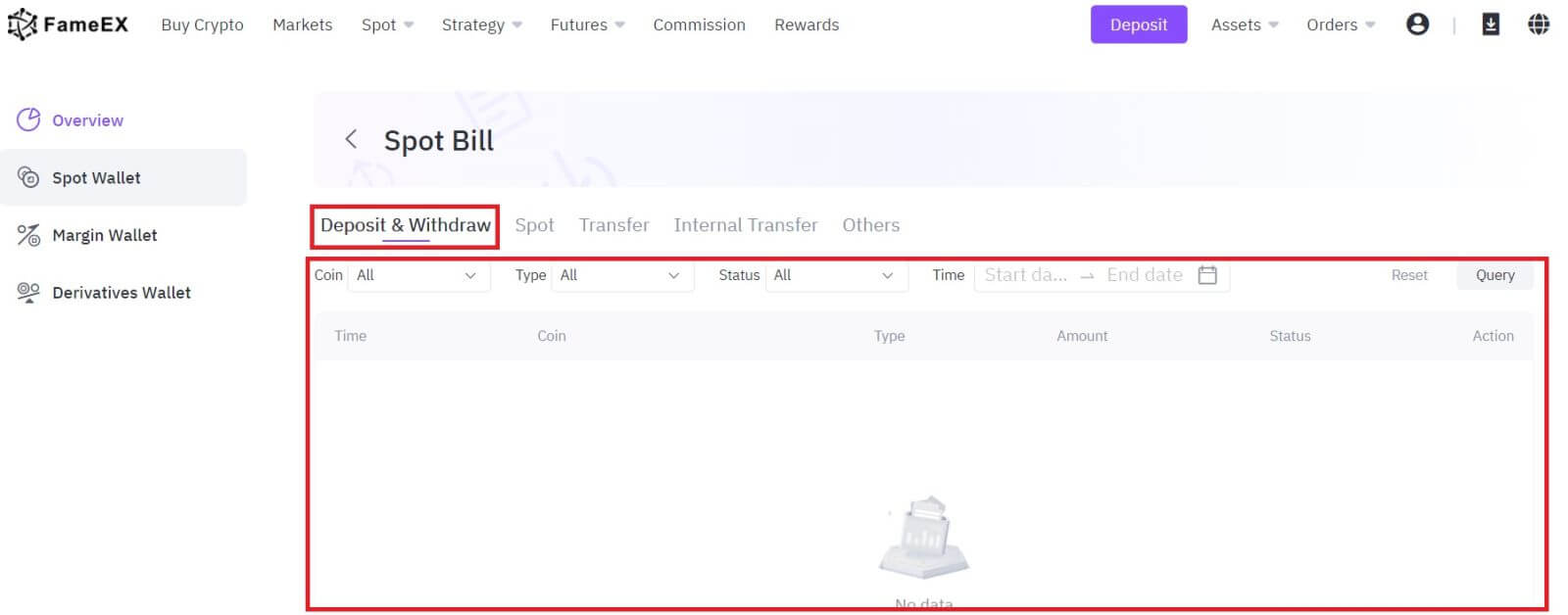Как торговать на FameEX для начинающих

Как зарегистрироваться на FameEX
Как зарегистрировать учетную запись на FameEX, используя адрес электронной почты или номер телефона
1. Перейдите на сайт FameEX и нажмите [Зарегистрироваться] или [Зарегистрироваться].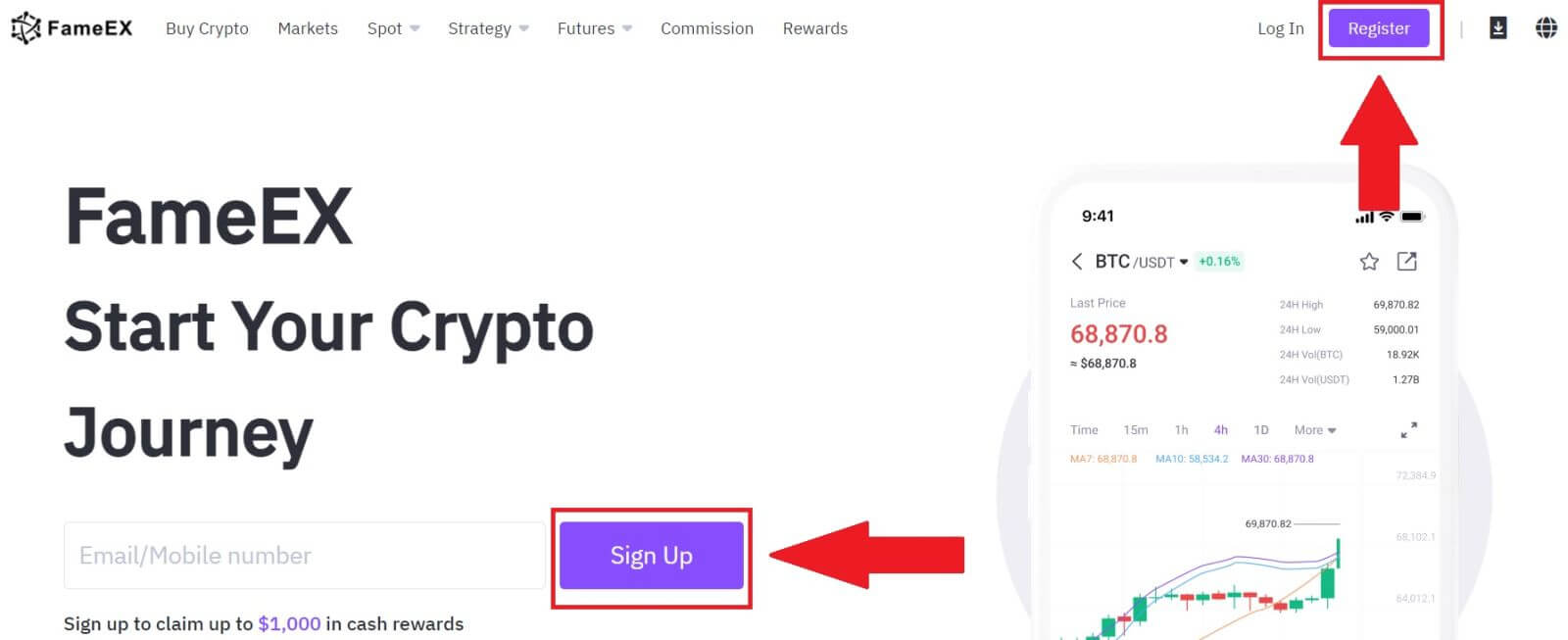
2. Введите свой [электронный адрес] или [номер телефона] и создайте надежный пароль. Установите флажок и нажмите [Создать учетную запись].
Примечание:
- Пароль из 8-20 символов.
- Включите как минимум 3 из следующих символов: верхний регистр, нижний регистр, цифру и символ.
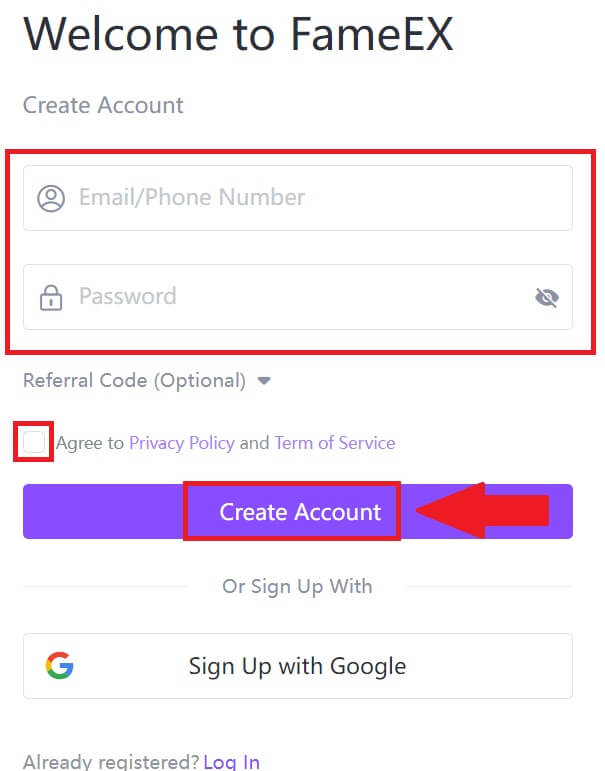
3. Нажмите [Отправить] , чтобы получить 6-значный код подтверждения на свой адрес электронной почты или номер телефона. Введите код и нажмите [Подтвердить].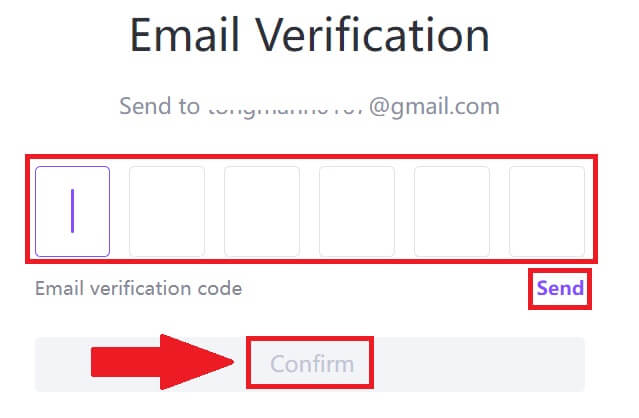
4. Поздравляем, вы успешно зарегистрировали аккаунт на FameEX. 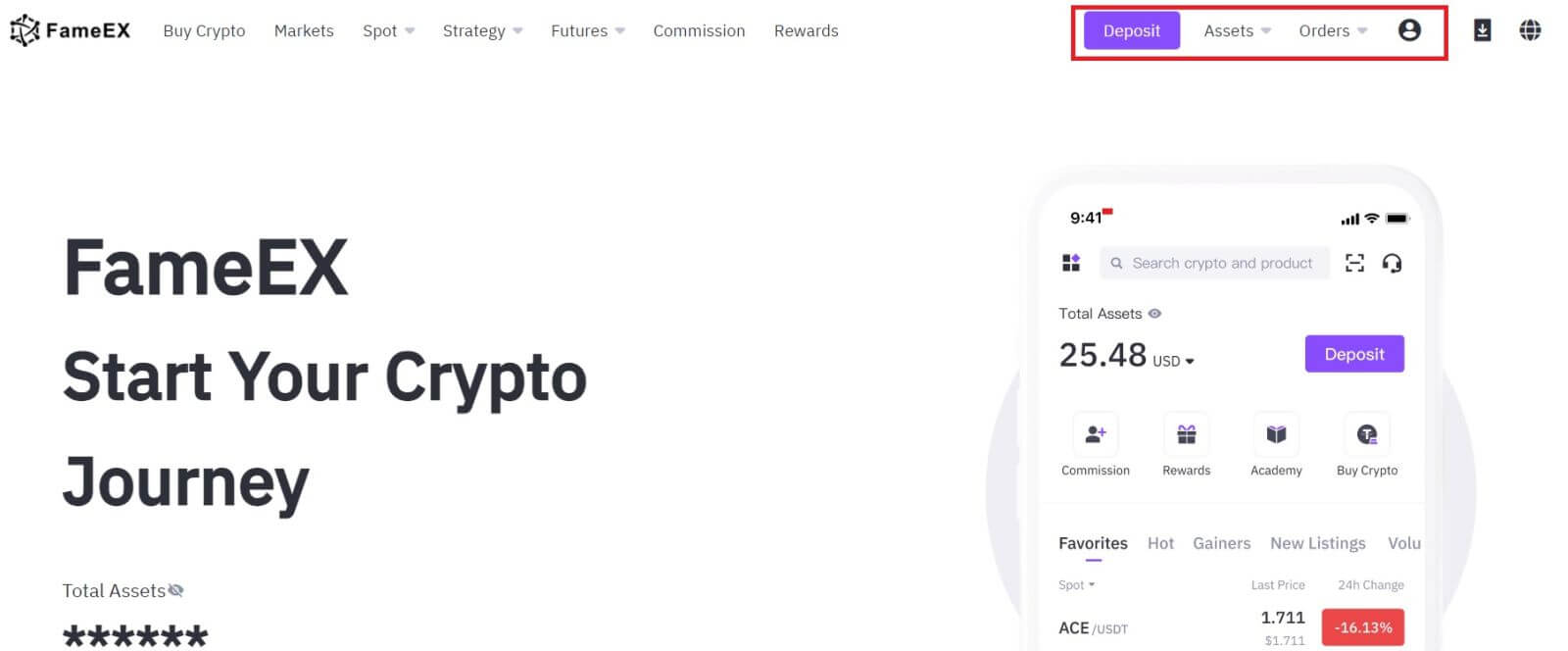
Как зарегистрировать учетную запись на FameEX через Google
1. Перейдите на сайт FameEX и нажмите [Зарегистрироваться] или [Зарегистрироваться].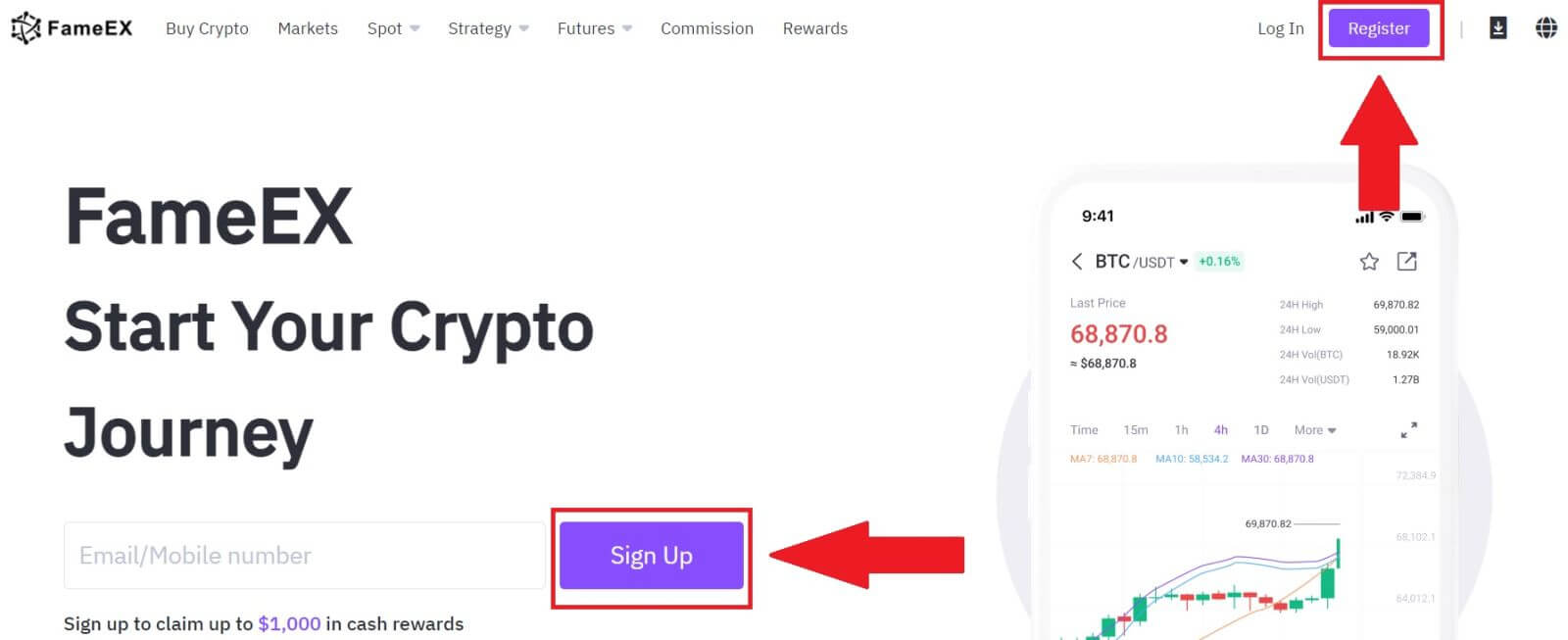
2. Нажмите кнопку [ Google ]. 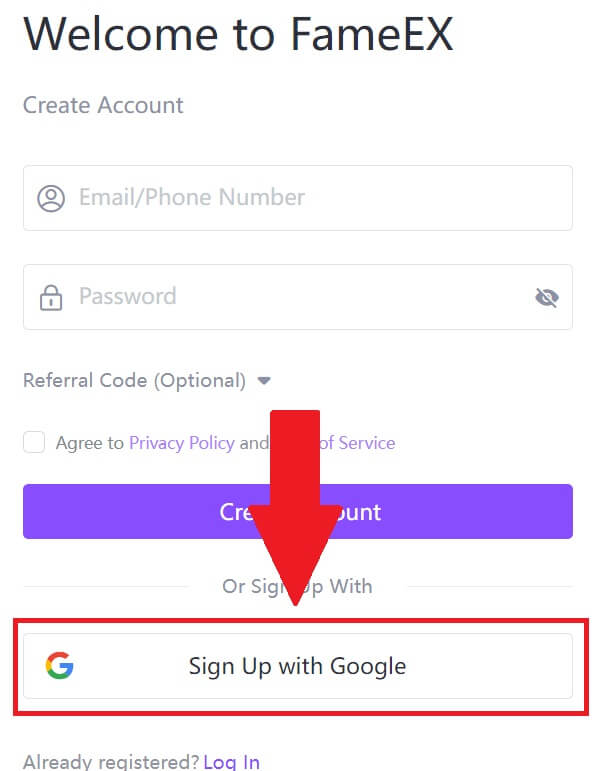 3. Откроется окно входа в систему, где вам нужно будет ввести свой адрес электронной почты и нажать [Далее] .
3. Откроется окно входа в систему, где вам нужно будет ввести свой адрес электронной почты и нажать [Далее] . 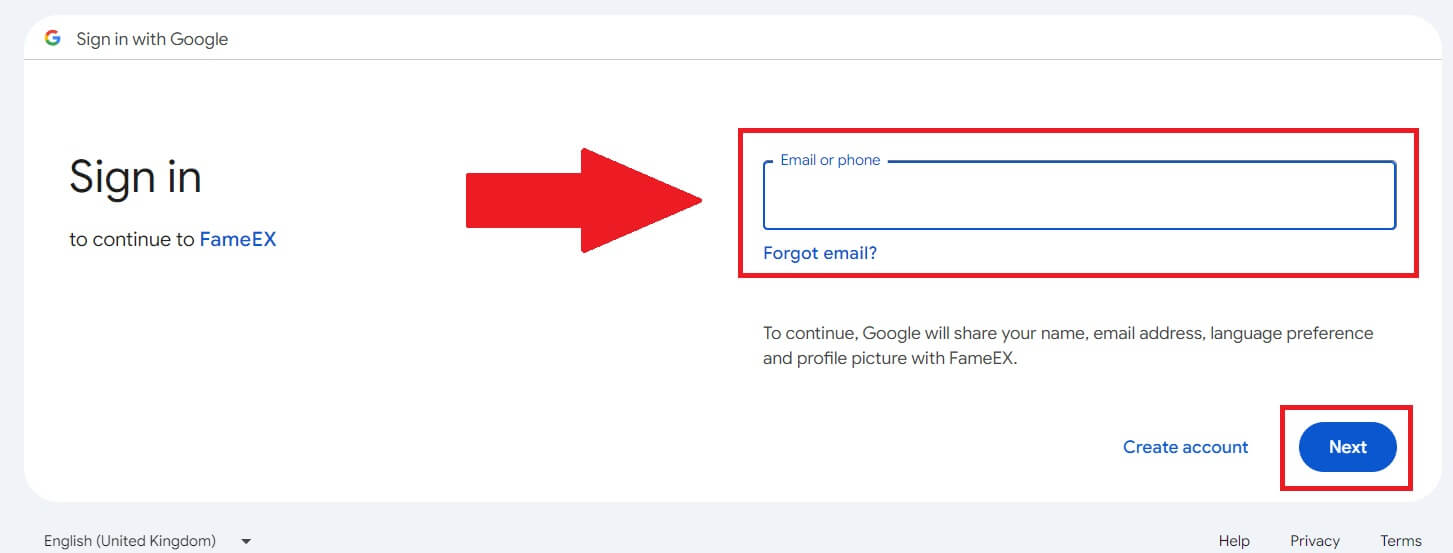 4. Затем введите пароль для своей учетной записи Google и нажмите [Далее] .
4. Затем введите пароль для своей учетной записи Google и нажмите [Далее] . 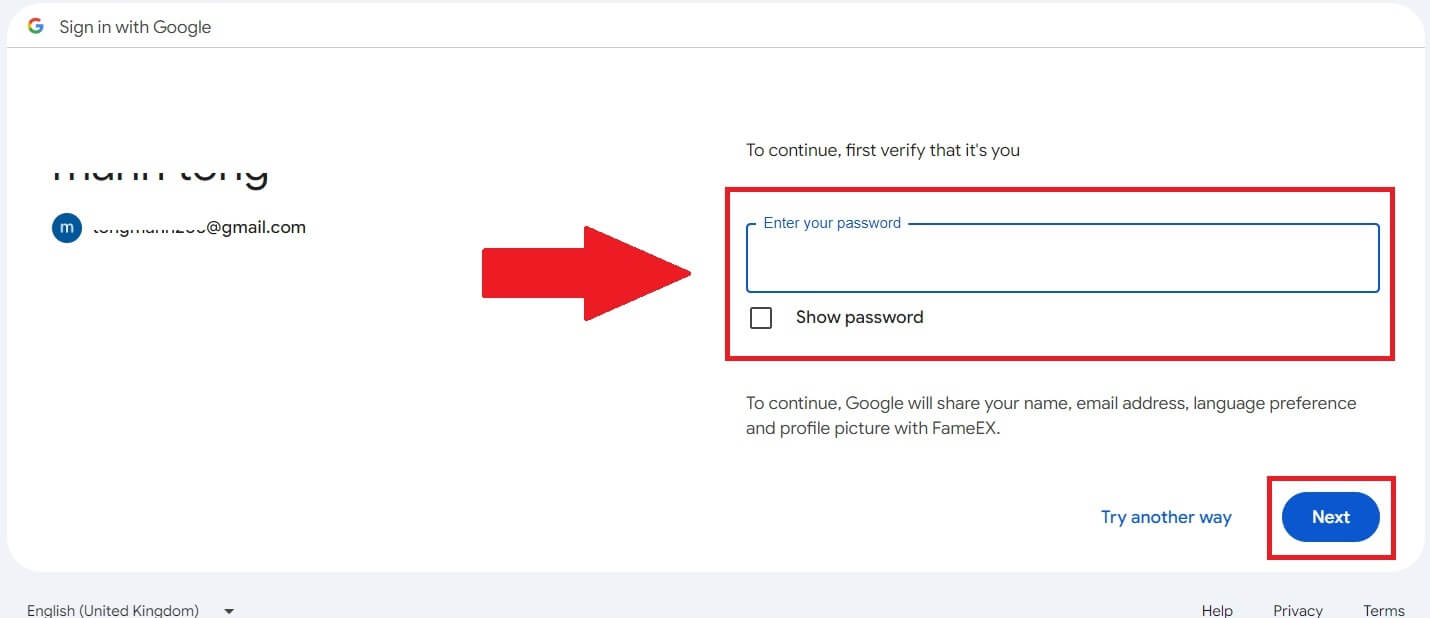
5. Нажмите [Продолжить] , чтобы подтвердить вход в свою учетную запись Google. 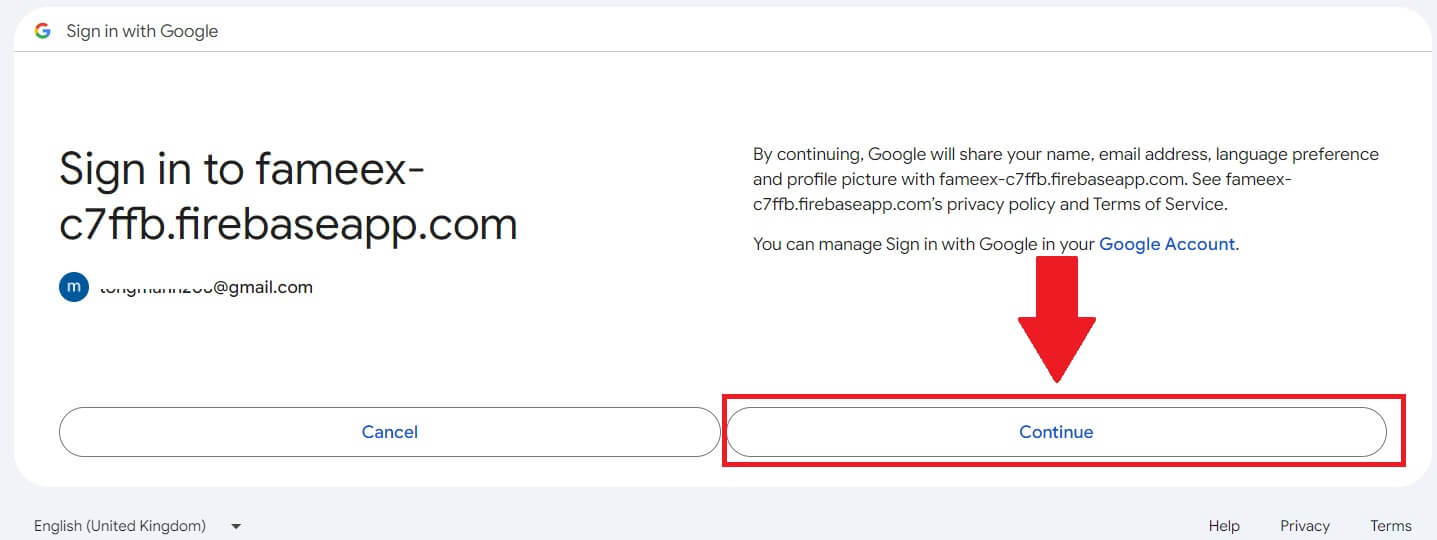
6. Поздравляем, вы успешно зарегистрировали аккаунт на FameEX через Google.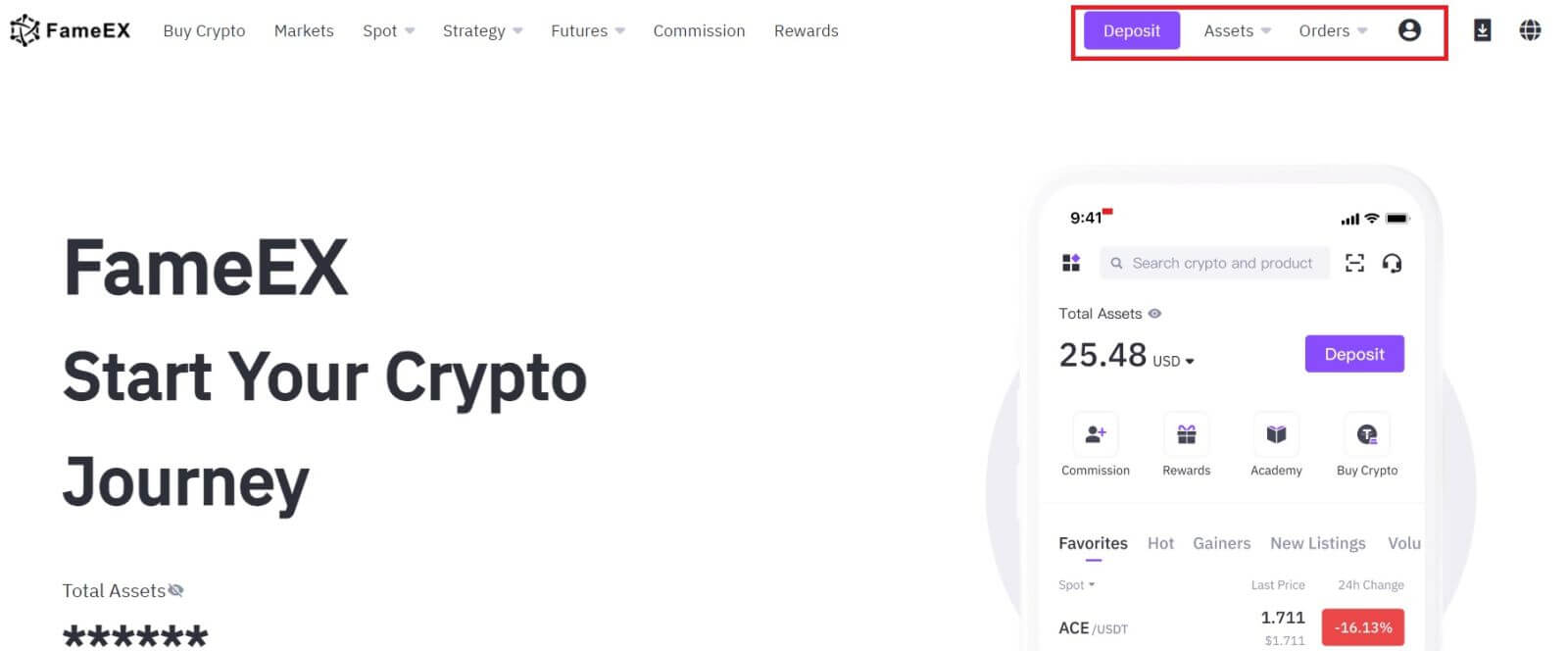
Как зарегистрировать учетную запись на FameEX с Apple ID
1. Перейдите на сайт FameEX и нажмите [Зарегистрироваться] или [Зарегистрироваться].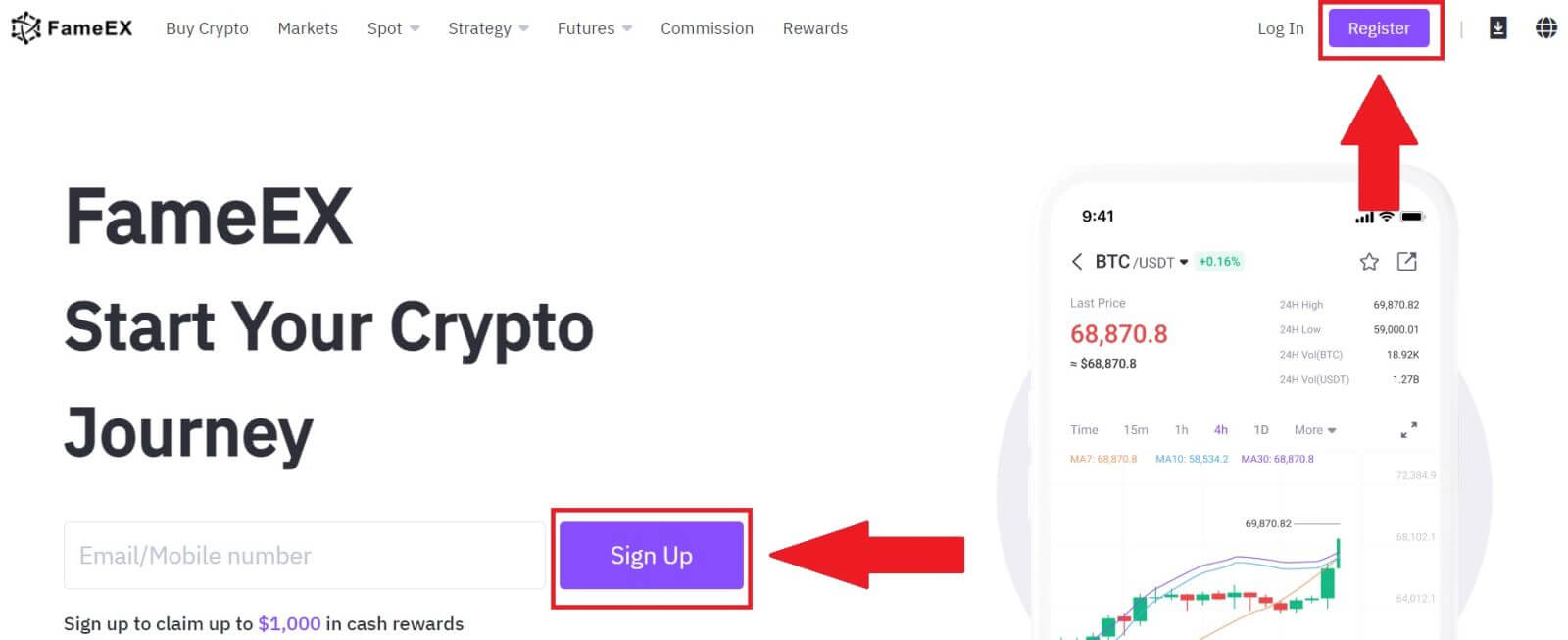
2. Нажмите кнопку [ Apple ], появится всплывающее окно, в котором вам будет предложено войти в FameEX, используя свой Apple ID. 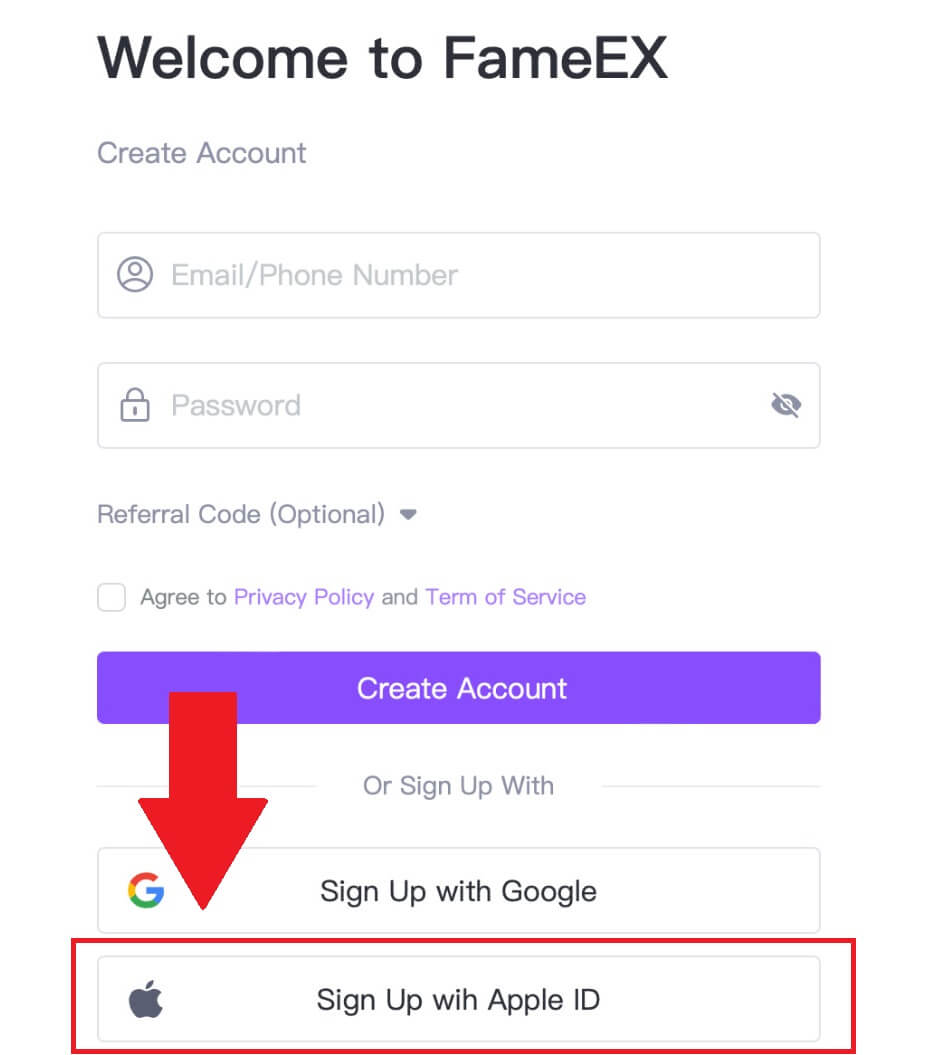
3. Введите свой Apple ID и пароль, чтобы войти в FameEX. 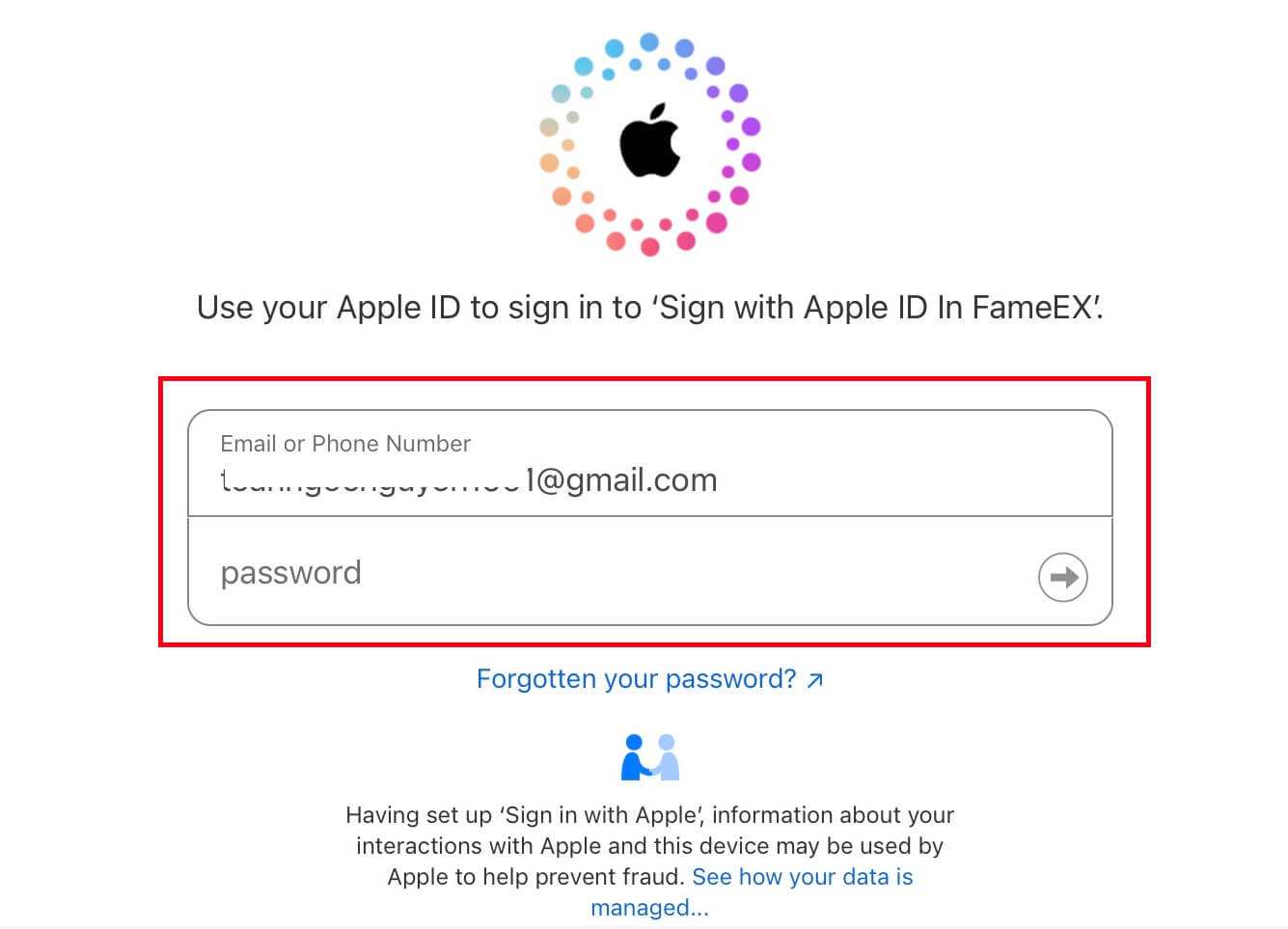
4. После этого вы успешно зарегистрировали аккаунт на FameEX через Apple ID. 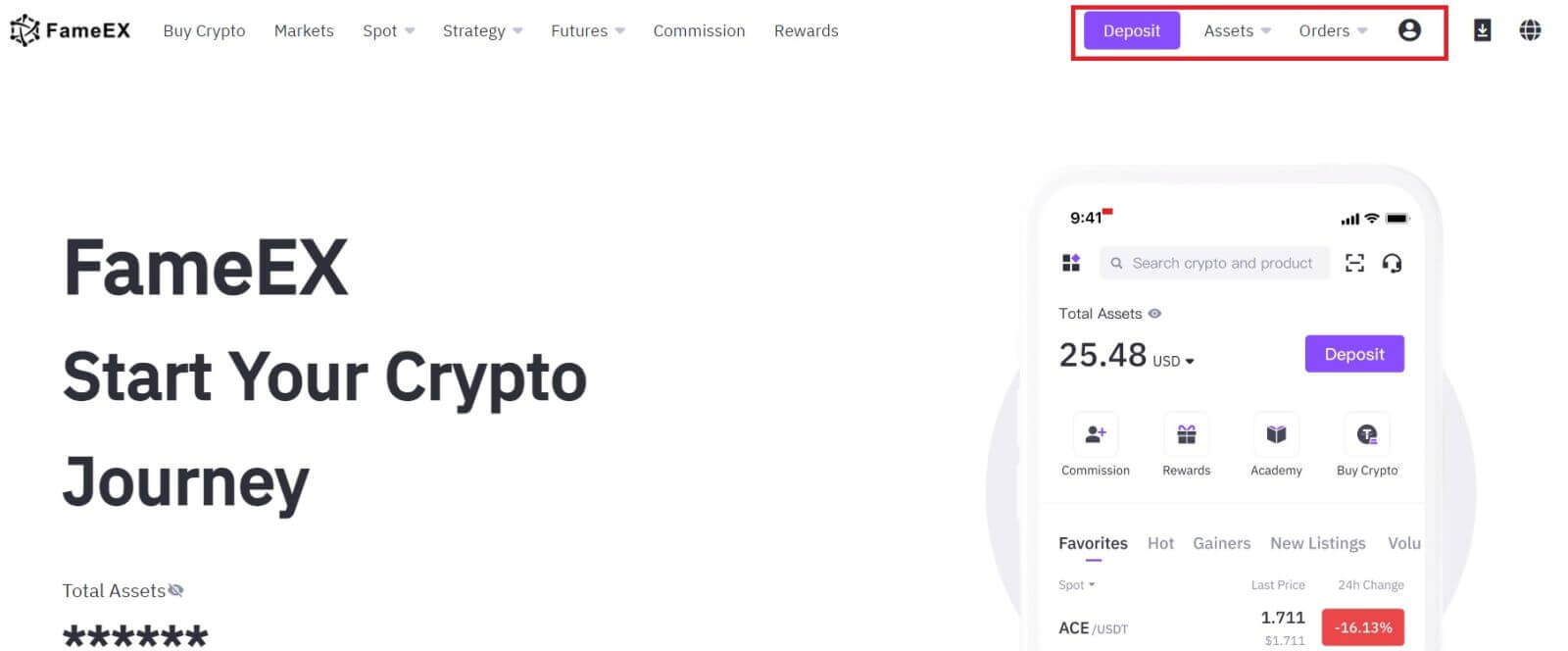
Как зарегистрировать учетную запись в приложении FameEX
1. Вам необходимо установить приложение FameEX из Google Play Store или App Store , чтобы войти в учетную запись FameEX для торговли.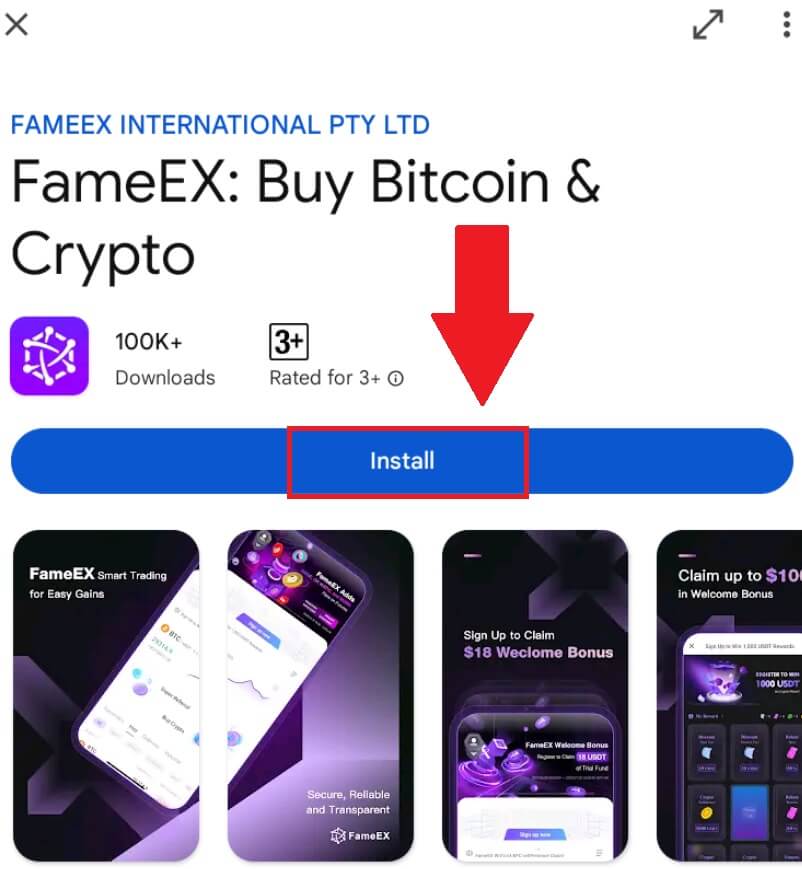
2. Откройте приложение FameEX и нажмите [ Зарегистрироваться/Войти ] .
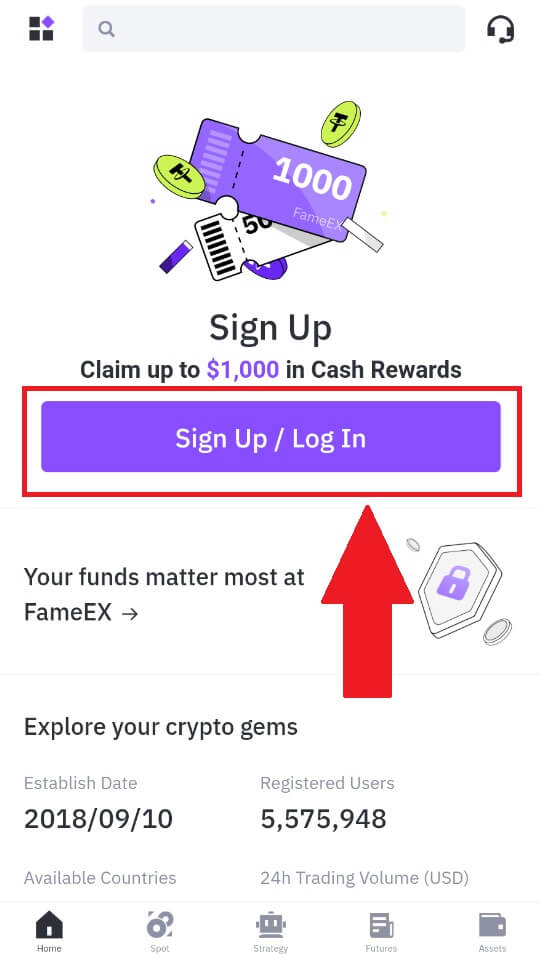
3. Введите свой [электронный адрес] или [номер телефона] и создайте надежный пароль. Установите флажок и нажмите [Создать учетную запись].
Примечание:
- Пароль из 8-20 символов.
- Включите как минимум 3 из следующих символов: верхний регистр, нижний регистр, цифру и символ.
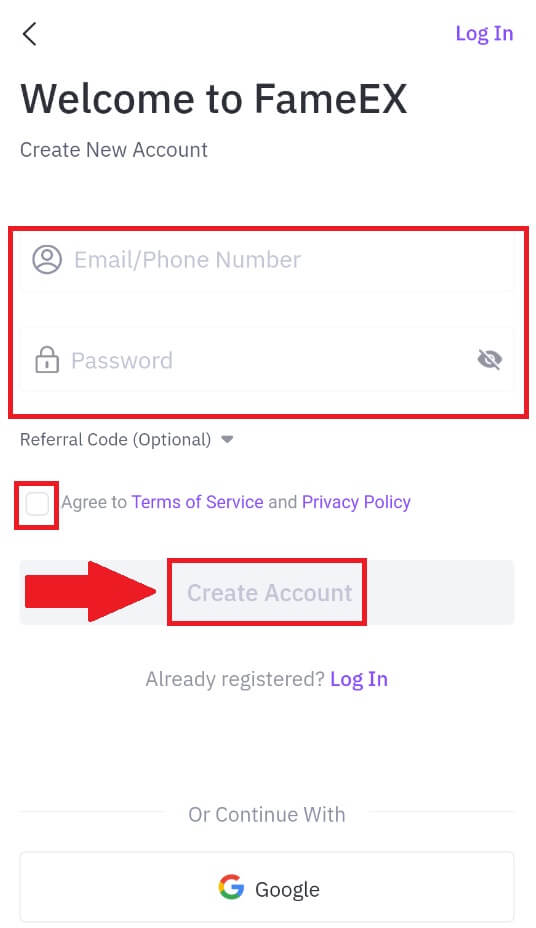
4. Вы получите 6-значный код подтверждения на свой адрес электронной почты или номер телефона. Введите код, чтобы продолжить, и нажмите [Подтвердить].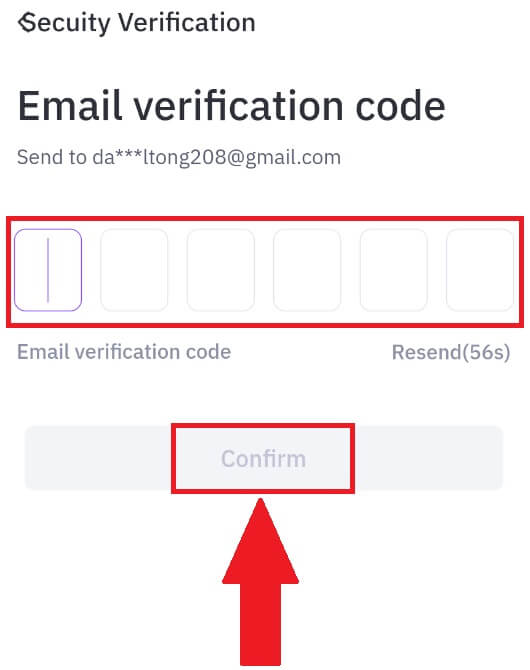
5. Поздравляем, вы успешно зарегистрировались в приложении FameEX. 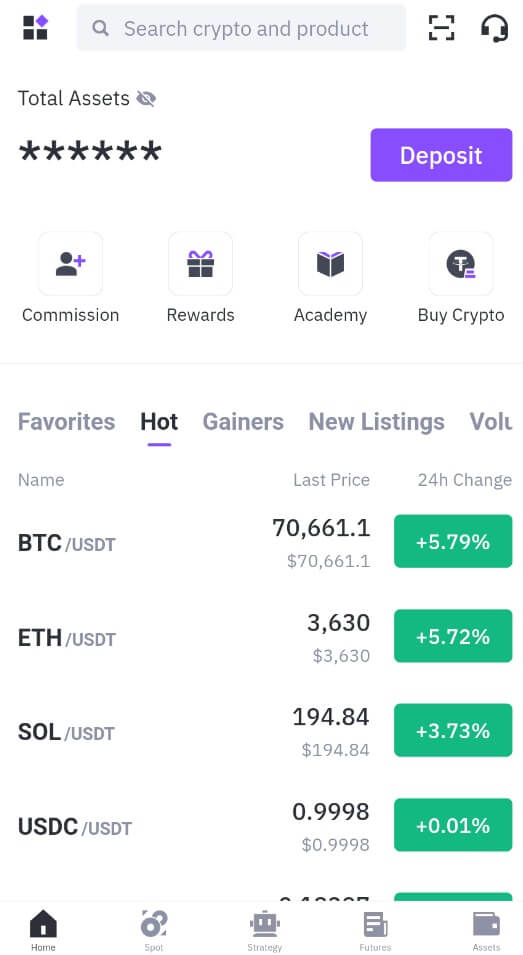
Как подтвердить учетную запись FameEX
Что такое KYC FameEX?
KYC означает «Знай своего клиента», подчеркивая глубокое понимание клиентов, включая проверку их настоящих имен.
Почему KYC важен?
- KYC служит для повышения безопасности ваших активов.
- Различные уровни KYC могут открывать различные торговые разрешения и доступ к финансовой деятельности.
- Прохождение KYC необходимо для увеличения лимита одной транзакции как для покупки, так и для вывода средств.
- Выполнение требований KYC может увеличить преимущества, получаемые от фьючерсных бонусов.
Как пройти проверку личности на FameEX (в Интернете)
Первичная проверка KYC на FameEX
1. Зайдите на сайт FameEX , нажмите на значок профиля и выберите [ Основной ].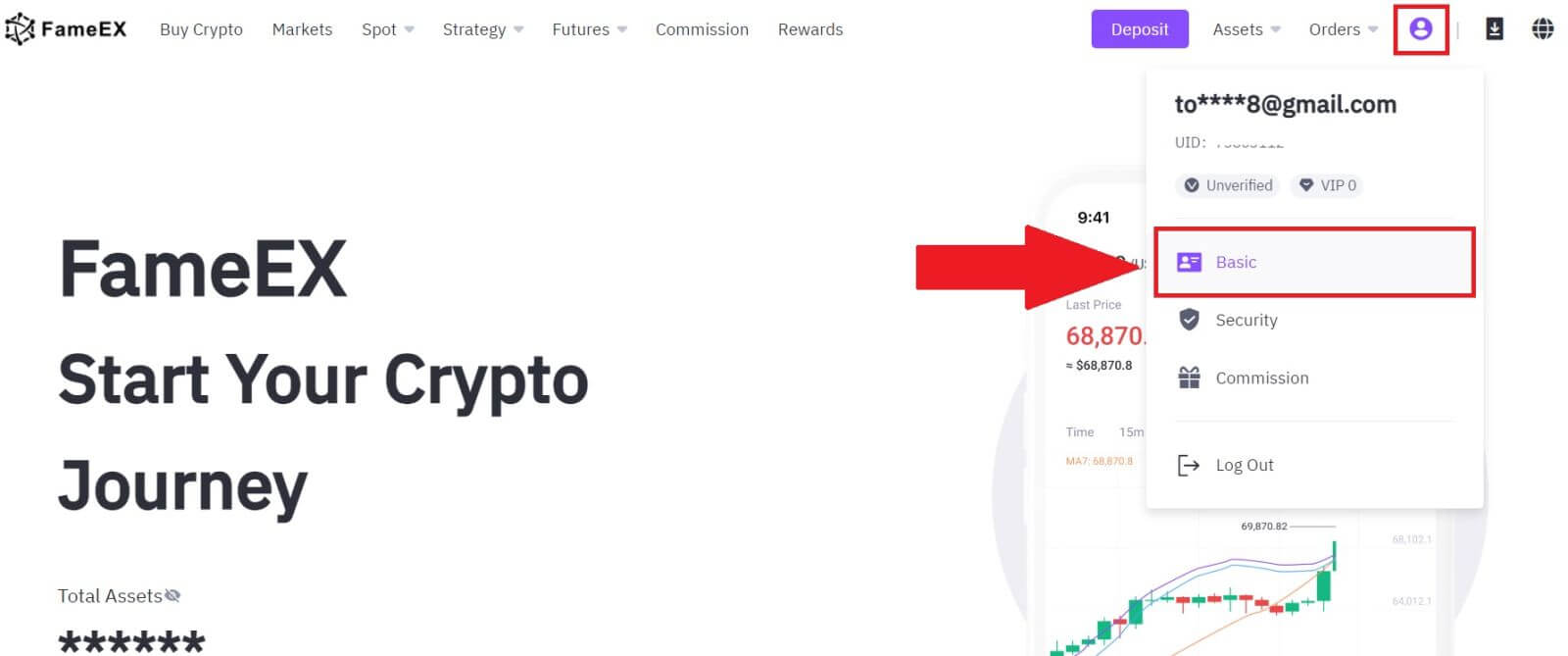
2. В разделе «Идентификация» нажмите [Основной].
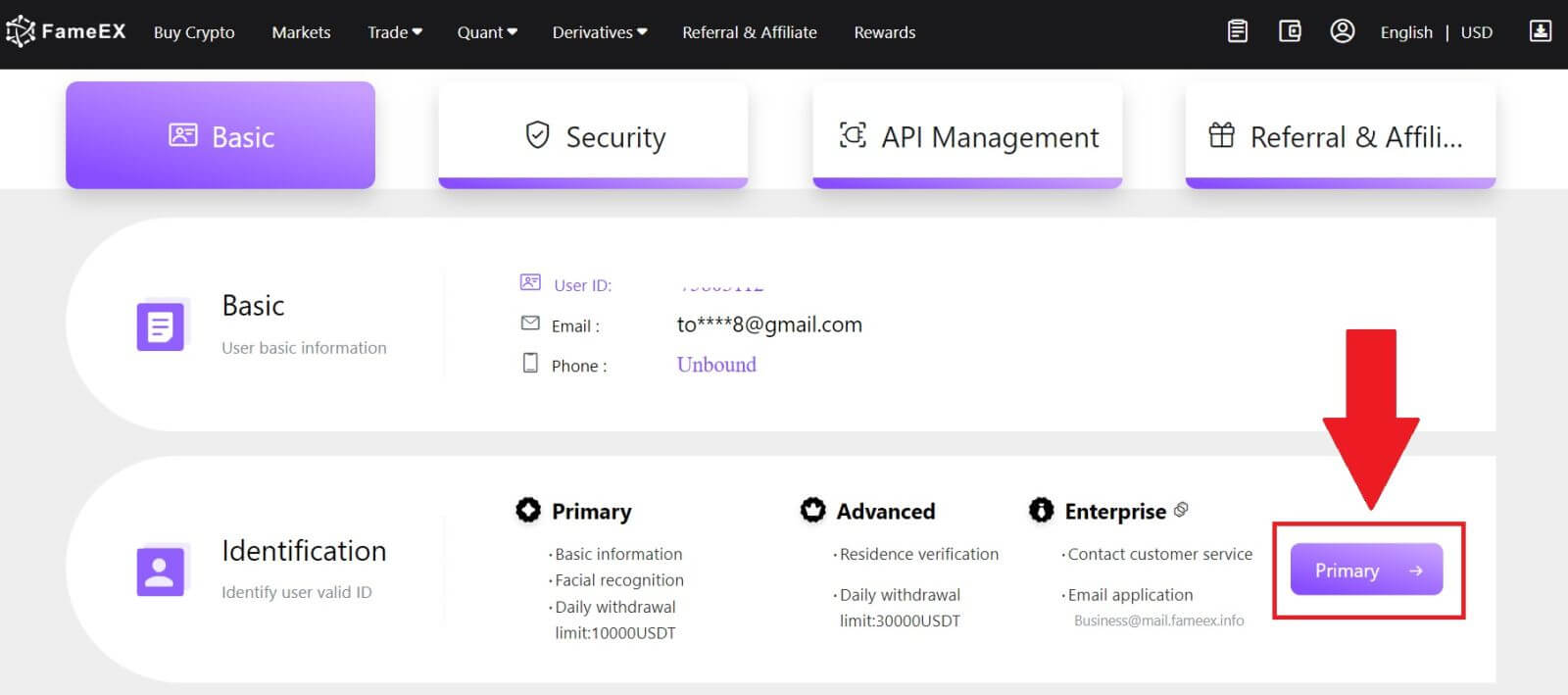
3. Выберите [Локальная проверка] , выберите [Страну/регион] и [Тип документа] , затем нажмите [Проверить сейчас].
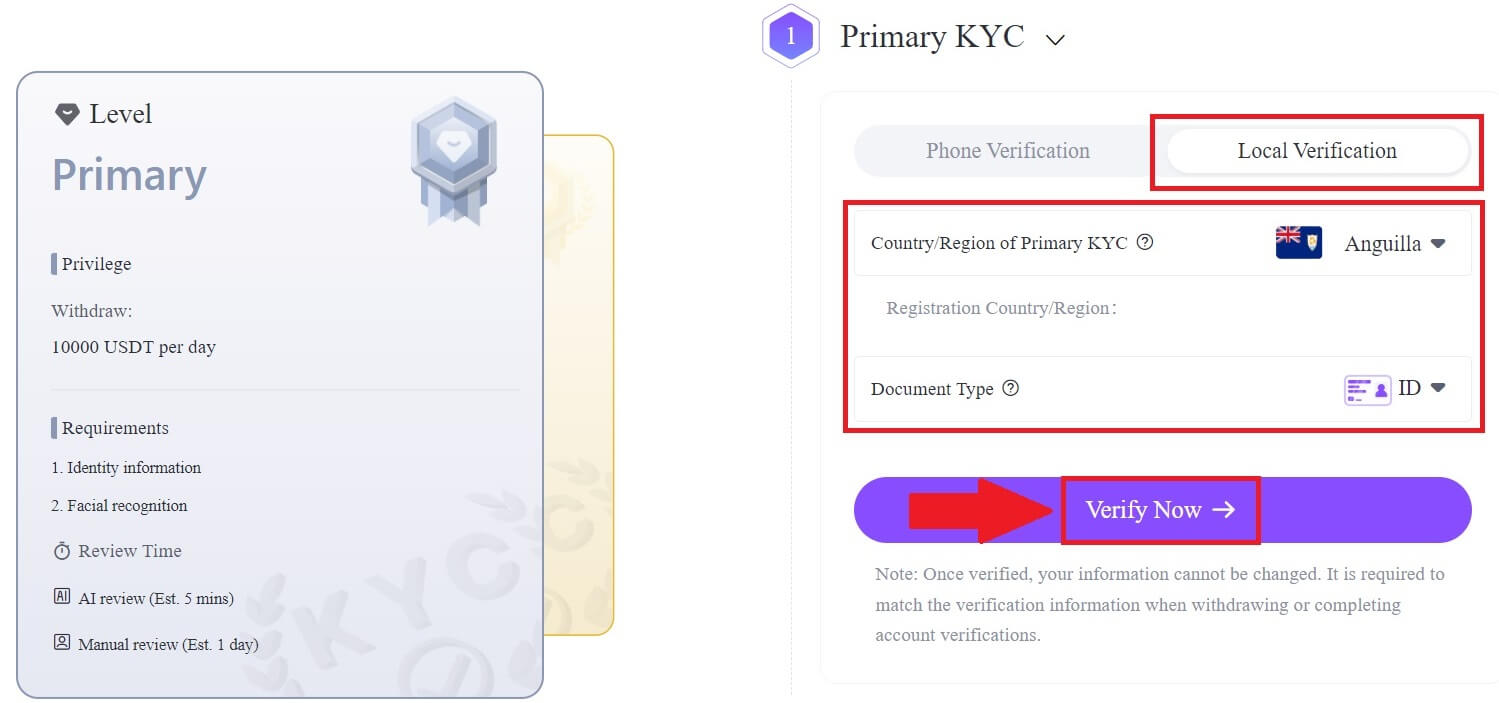
4. Затем, прежде чем начать, ответьте на вопрос ниже и нажмите [Продолжить].
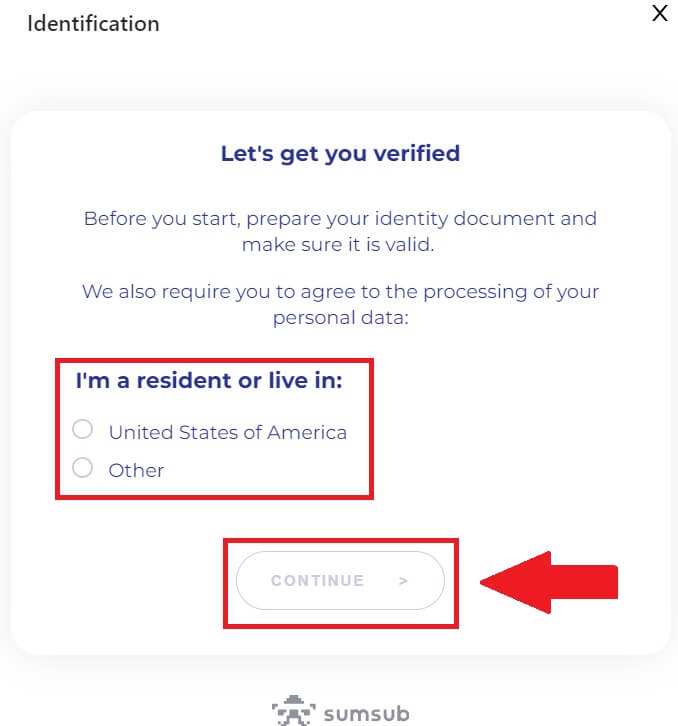
5. Выберите тип документа и страну выдачи документа.
Начните с фотографии документа. После этого загрузите четкие изображения передней и задней части вашего удостоверения личности в соответствующие поля. Как только оба изображения станут отчетливо видны в назначенных полях, нажмите [Далее], чтобы продолжить.
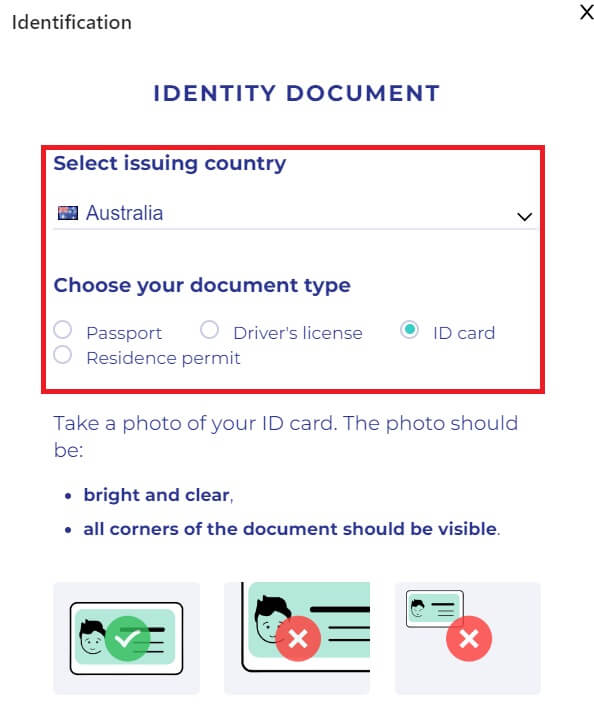
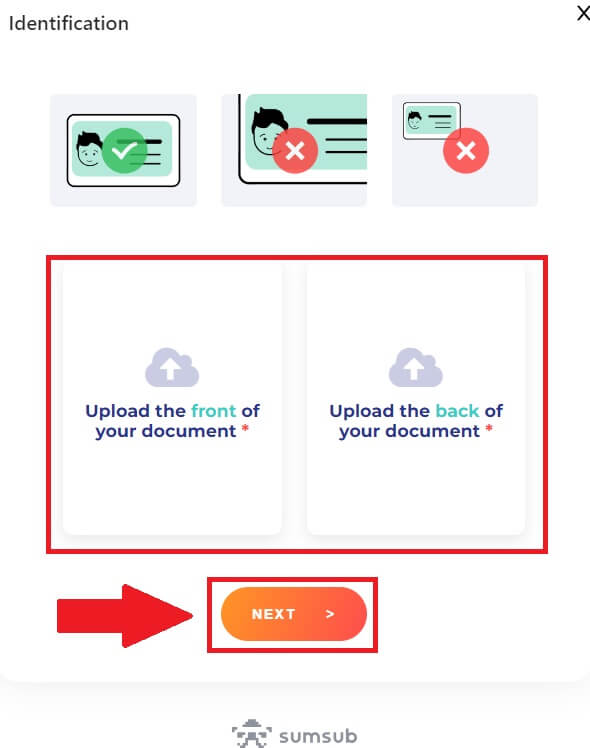
6. Затем сделайте селфи с документом в руках и нажмите [Далее].
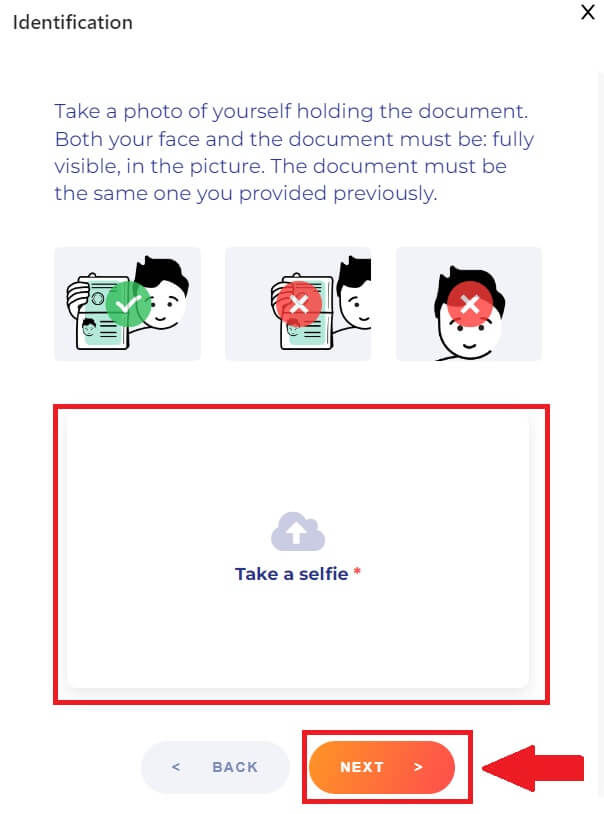
7. После этого подождите, пока команда FameEX проверит ваш аккаунт и вы завершили первичную проверку.
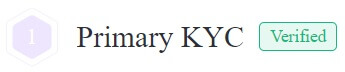
Расширенная проверка KYC на FameEX
1. Зайдите на сайт FameEX , нажмите на значок профиля и выберите [ Основной ].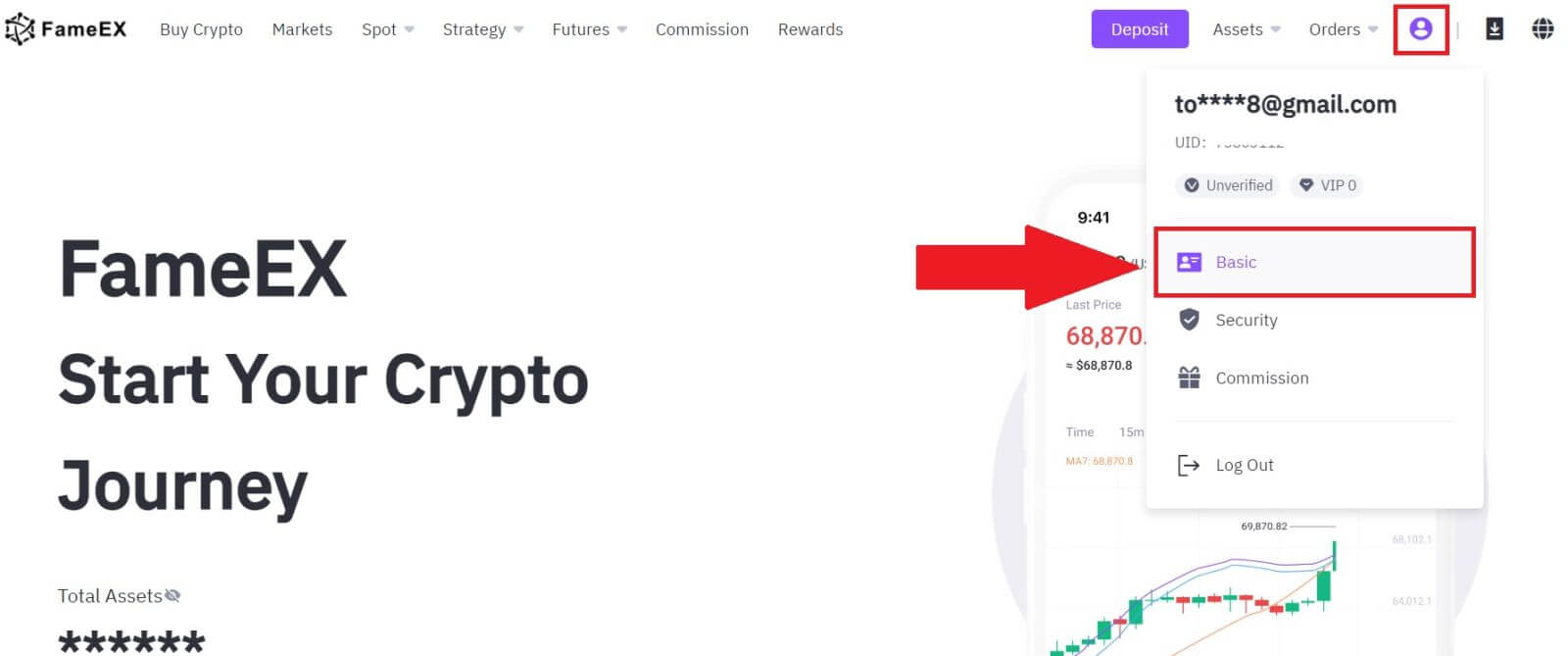
2. В разделе «Идентификация» нажмите [Дополнительно].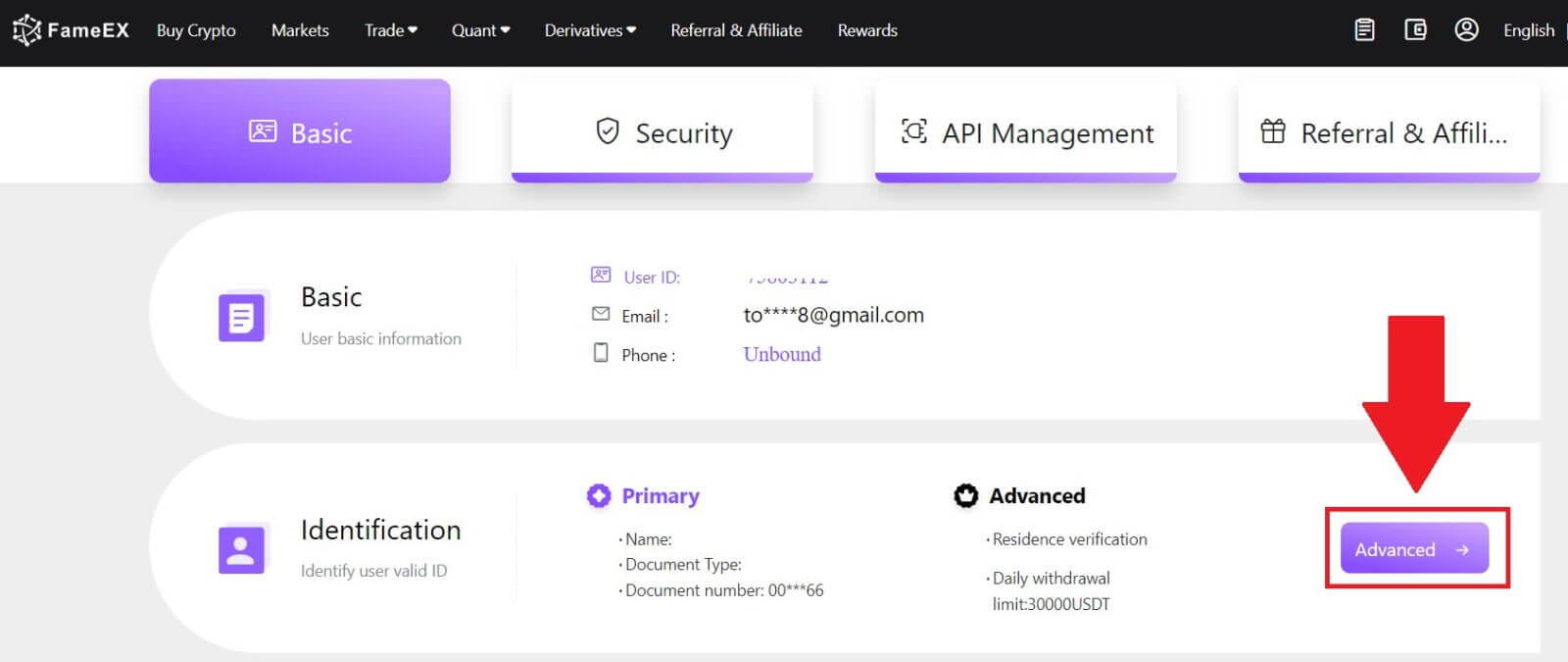
3. Выберите [Локальная проверка] , выберите [Страну/регион] и [Тип документа] , затем нажмите [Проверить сейчас].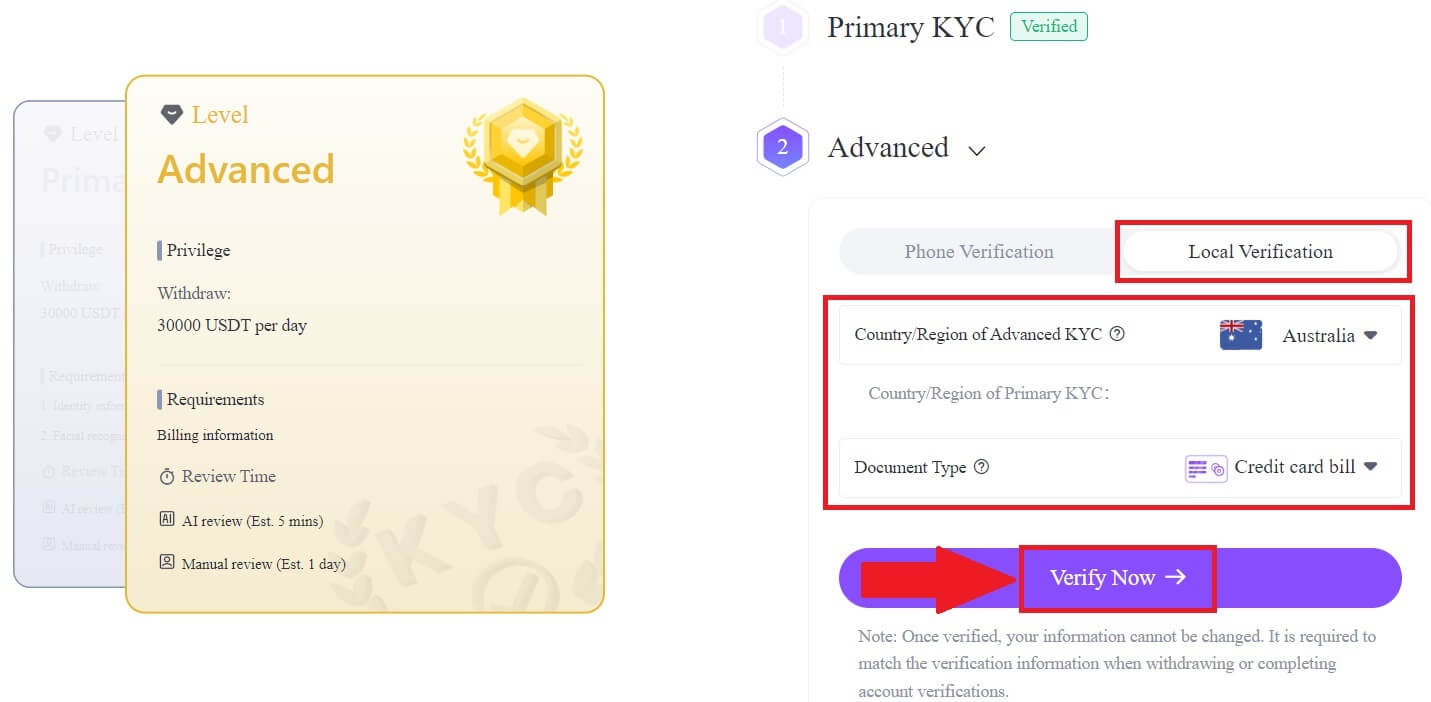
4. Введите свой адрес и загрузите документ, затем нажмите [Далее].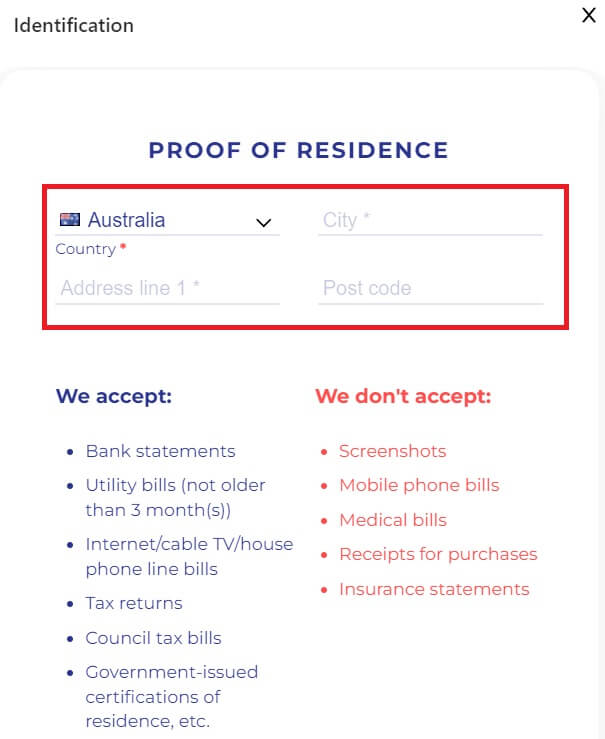
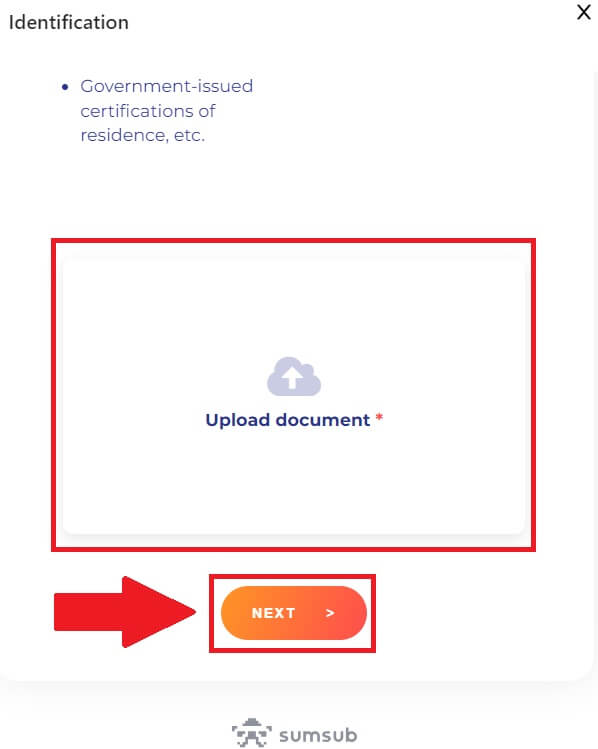
5. После этого подождите, пока команда FameEX проверит ваш аккаунт и вы завершили расширенную проверку. 
Как пройти проверку личности в FameEX (приложение)
Первичная проверка KYC на FameEX
1. Откройте приложение FameEX , коснитесь значка в левом верхнем углу.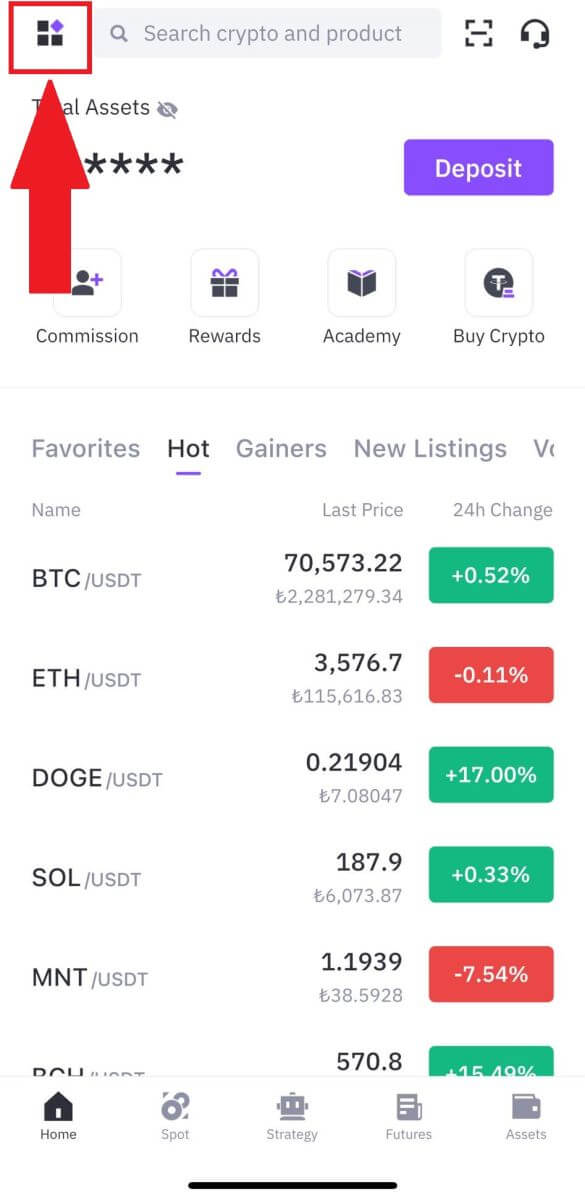
2. Выберите [Идентификация] и нажмите [Подтвердить].
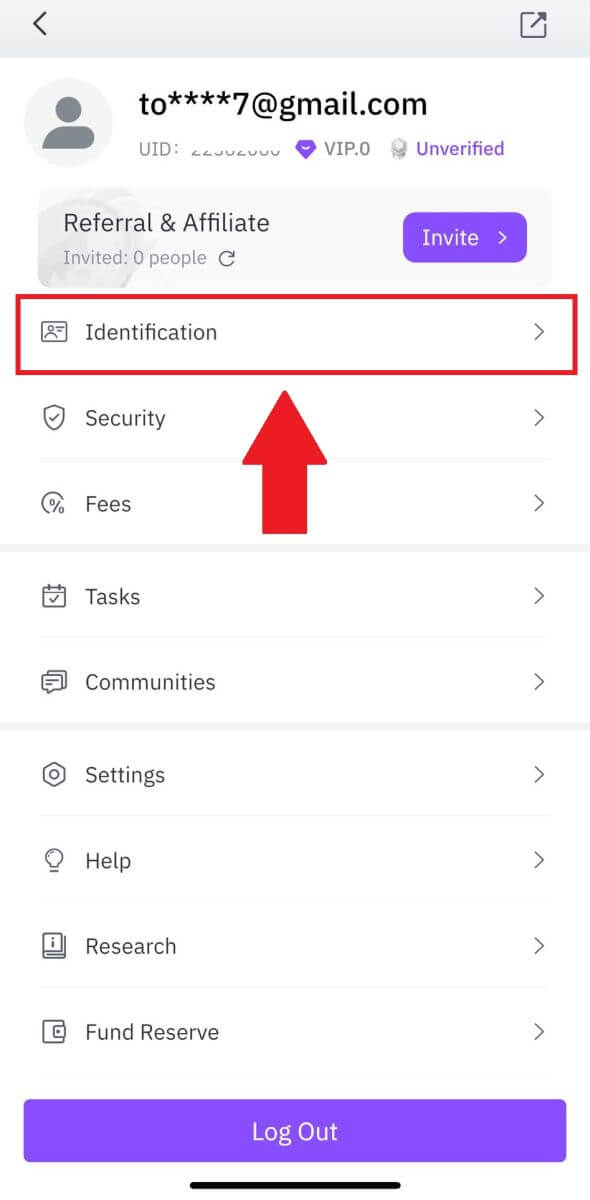
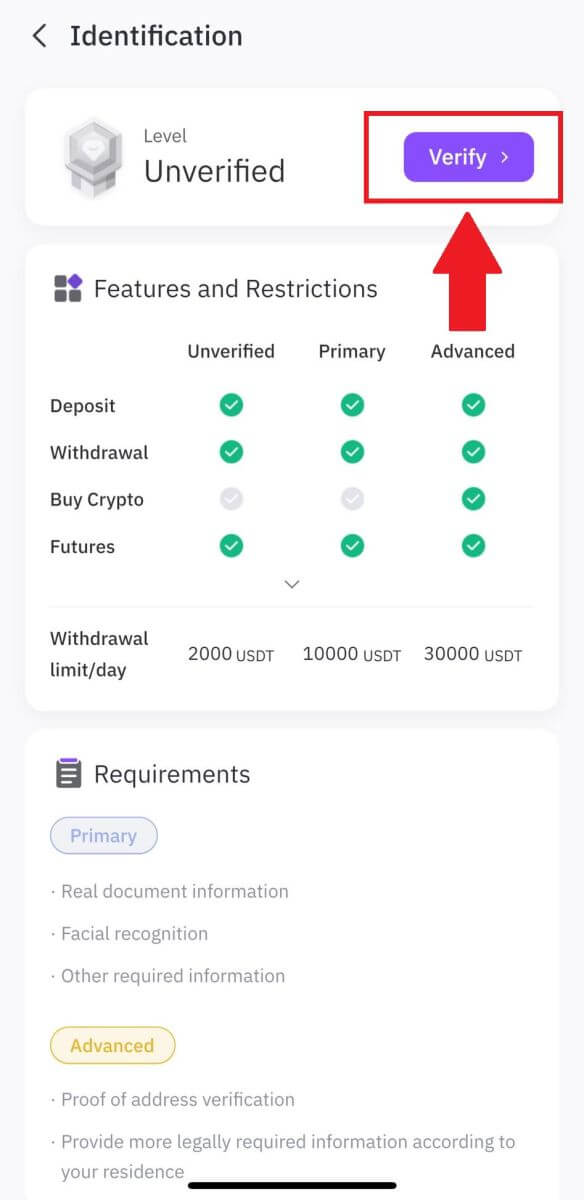
3. Выберите [Страну/регион выдачи] и [Тип документа] , затем нажмите [Продолжить].
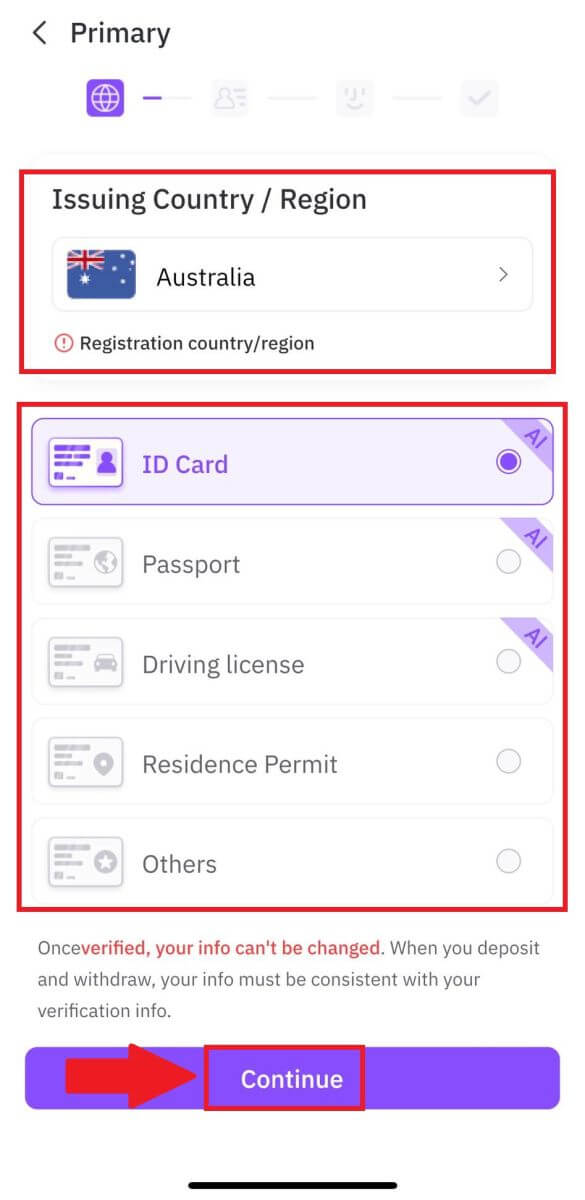
4. Начните с загрузки фотографии вашего документа. После этого загрузите четкие изображения передней и задней части вашего удостоверения личности в соответствующие поля. Как только оба изображения станут отчетливо видны в назначенных полях, нажмите [Продолжить], чтобы продолжить.
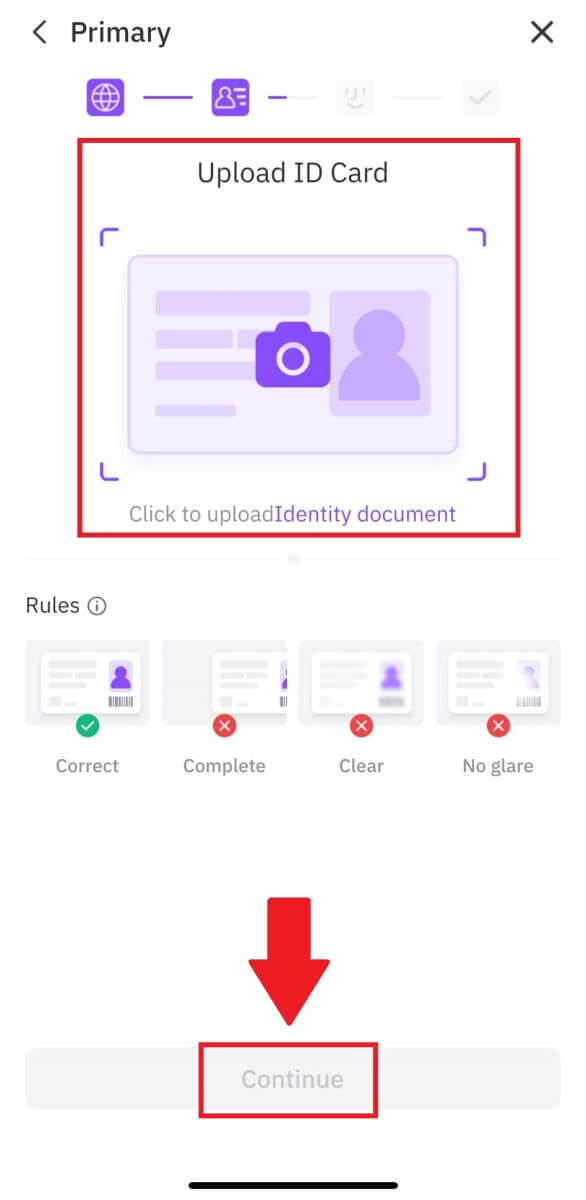
5. Затем сделайте селфи с документом в руках, чтобы продолжить.
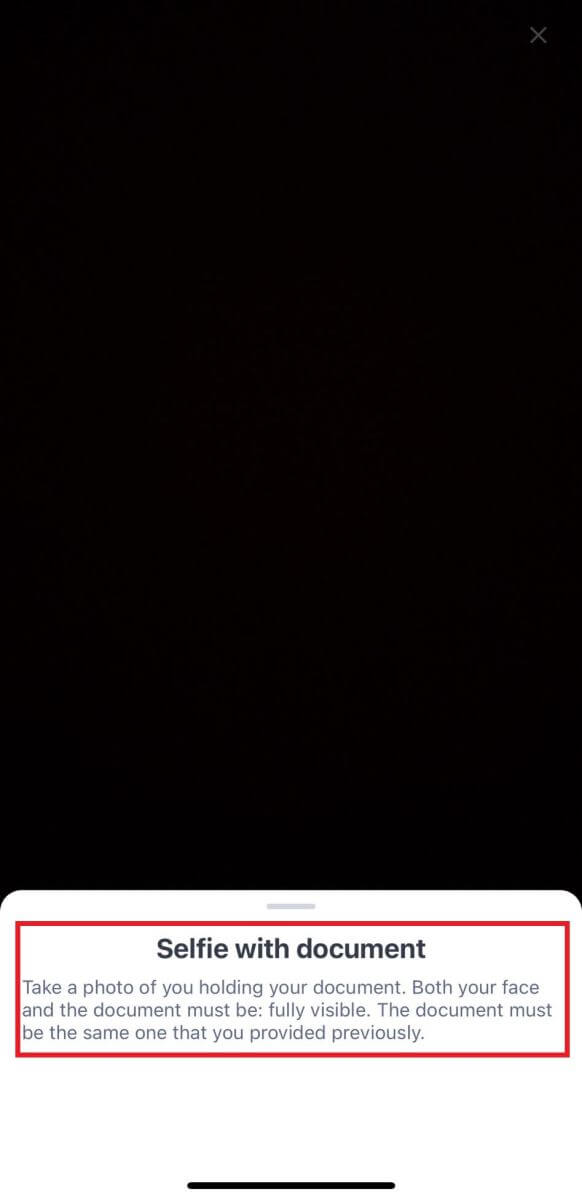
6. Наконец, нажмите [Проверить сейчас], чтобы выполнить сканирование лица и завершить первичную проверку.
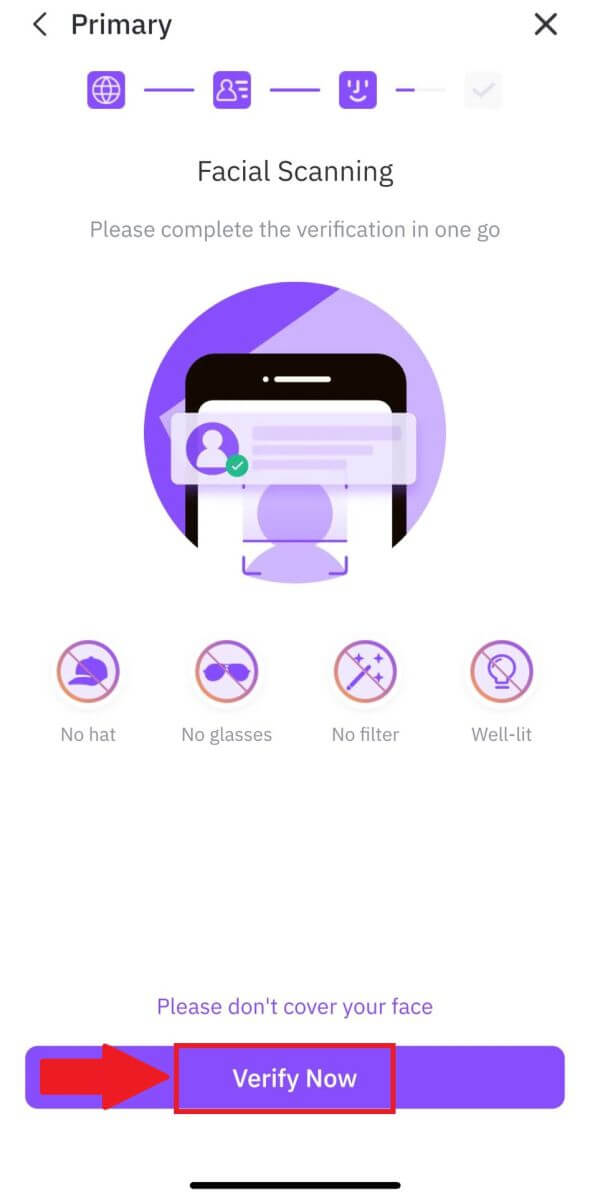
7. После этого подождите, пока команда FameEX проверит ваш аккаунт и вы завершили первичную проверку.
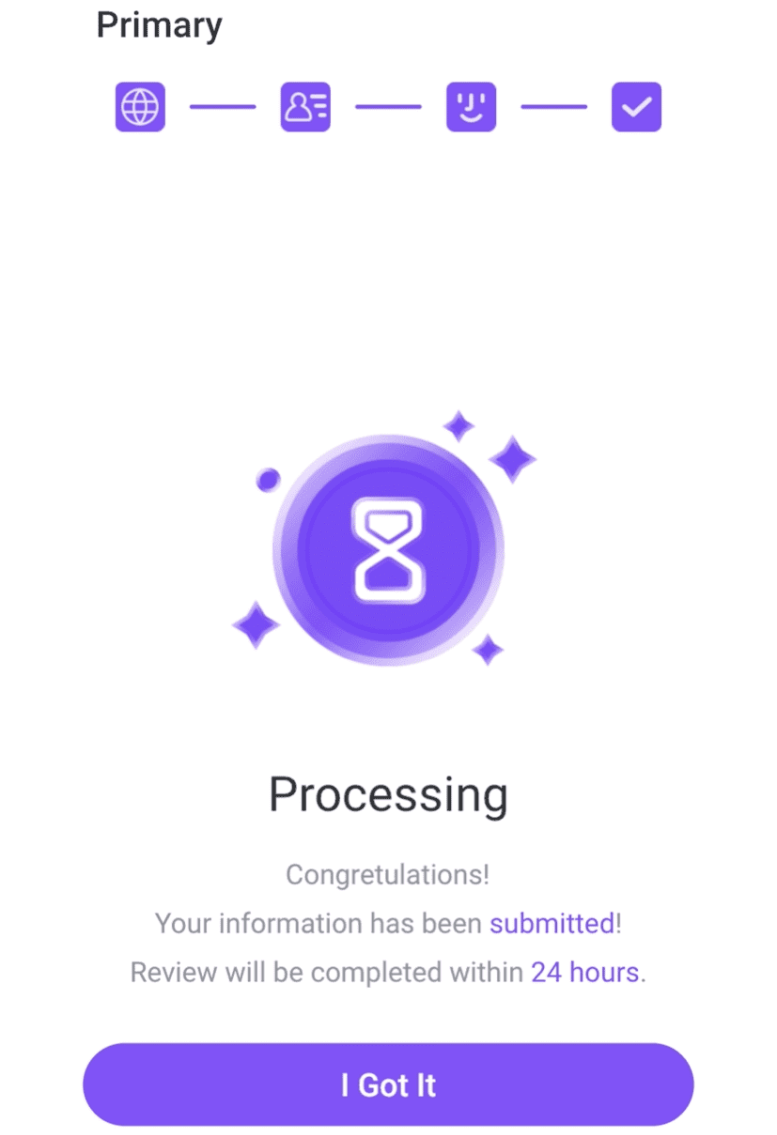
Расширенная проверка KYC на FameEX
1. Откройте приложение FameEX , коснитесь значка в левом верхнем углу. 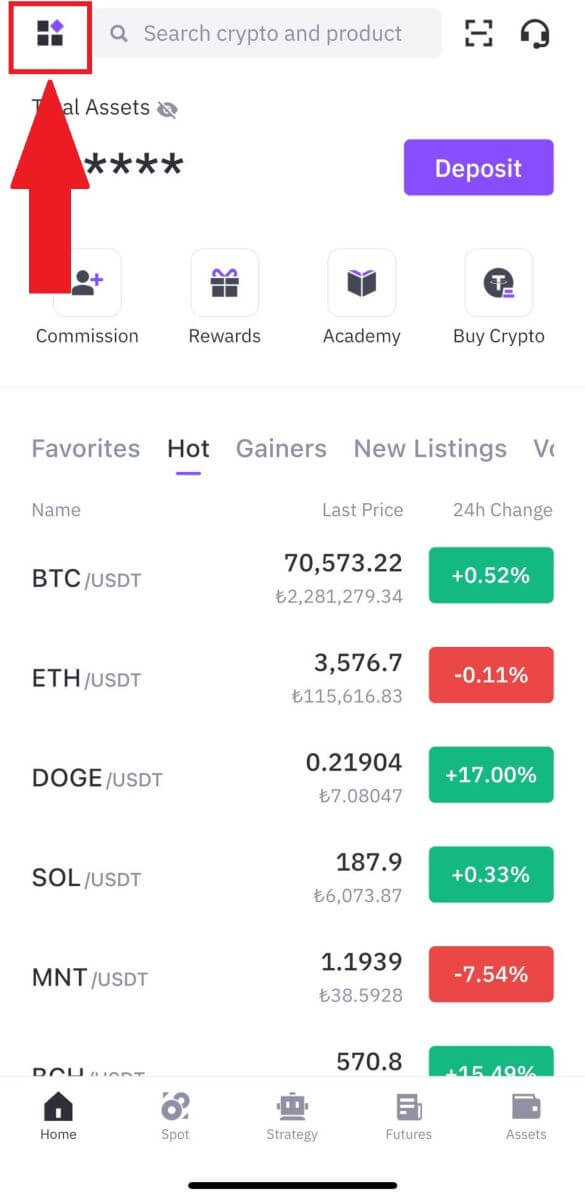
2. Выберите [Идентификация] и нажмите [Обновить].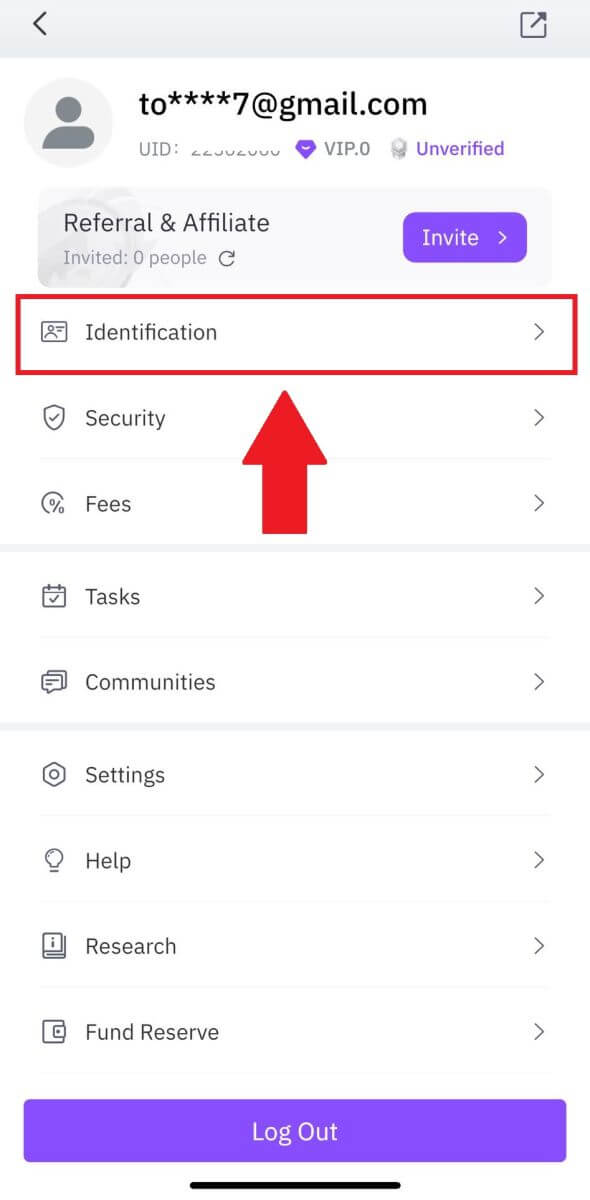
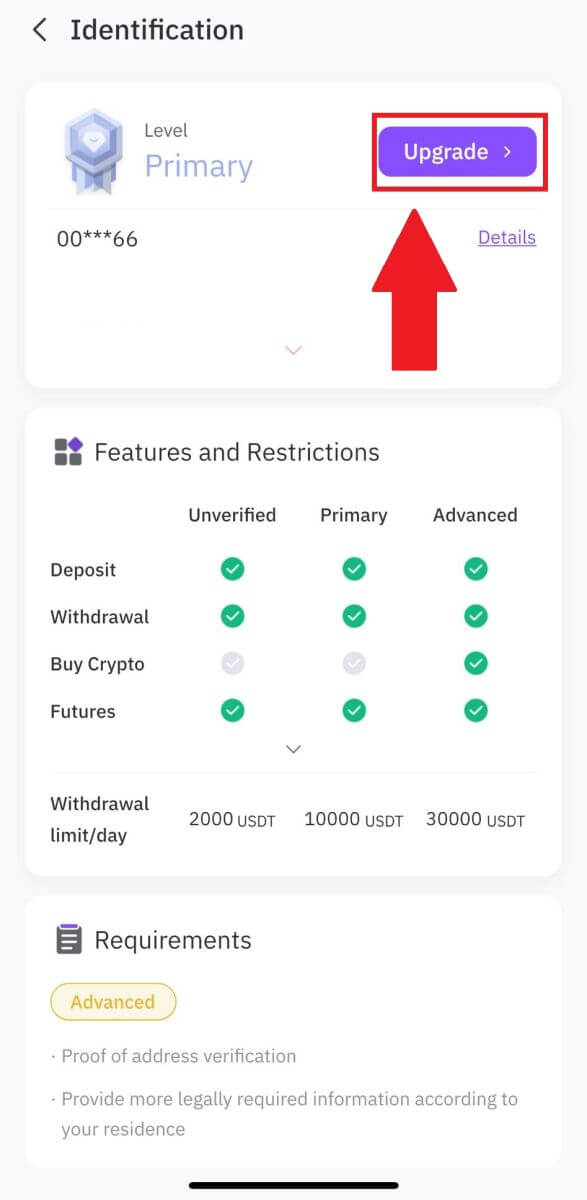
3. Выберите страну/регион и тип счета и нажмите «Загрузить документ» , чтобы загрузить соответствующие документы. Наконец, нажмите [Отправить].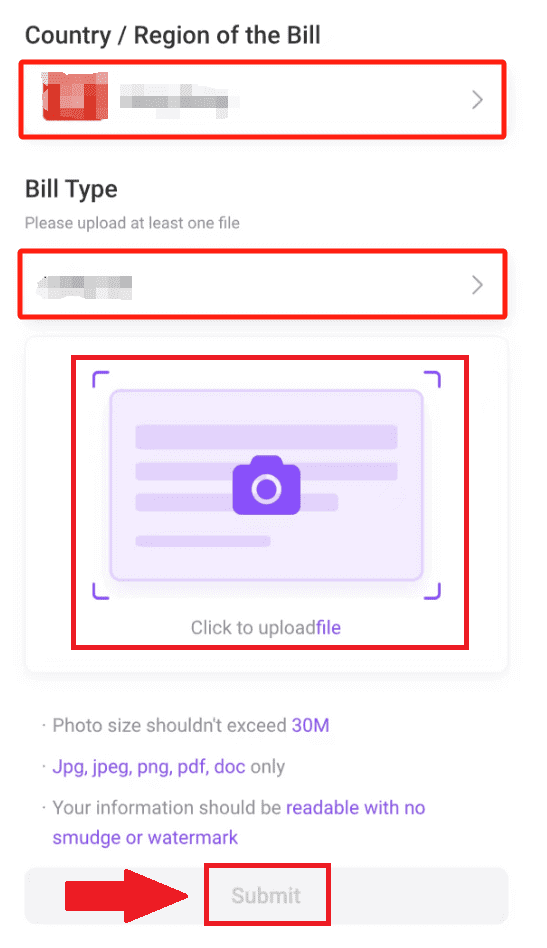
4. После этого подождите, пока команда FameEX проверит ваш аккаунт и вы завершили расширенную проверку. 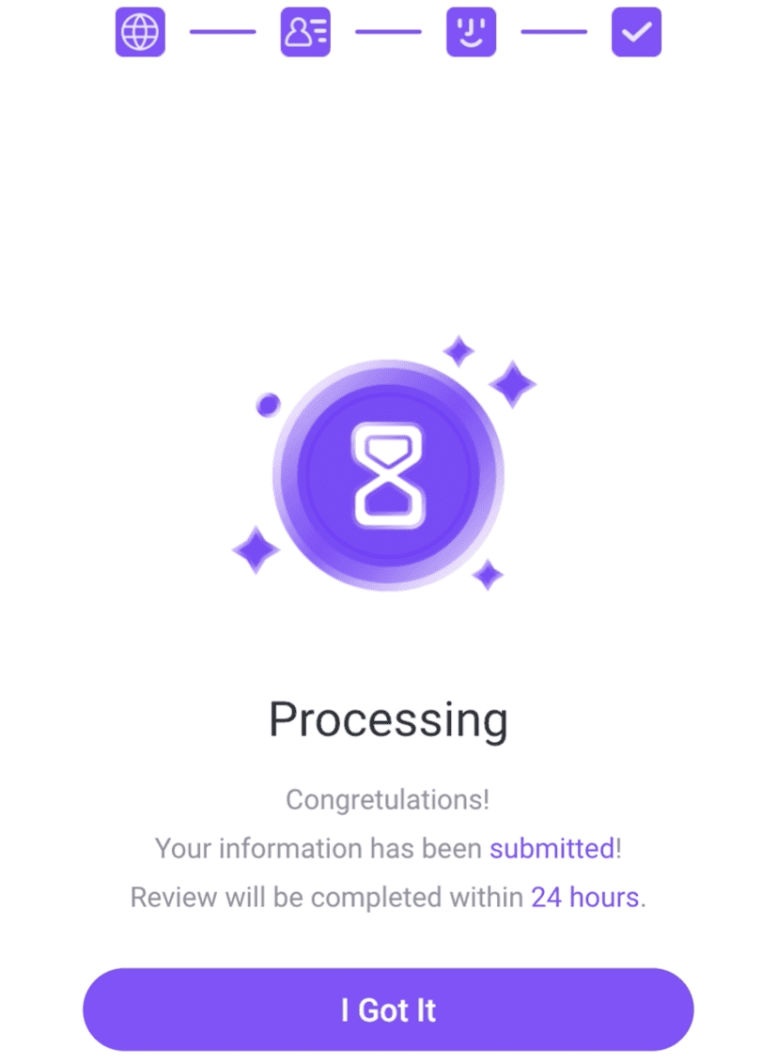
Как внести/купить криптовалюту на FameEX
Как купить криптовалюту с помощью кредитной/дебетовой карты на FameEX
Покупайте криптовалюту с помощью кредитной/дебетовой карты на FameEX (Интернет)
1. Войдите в свою учетную запись FameEX и нажмите [Купить криптовалюту] .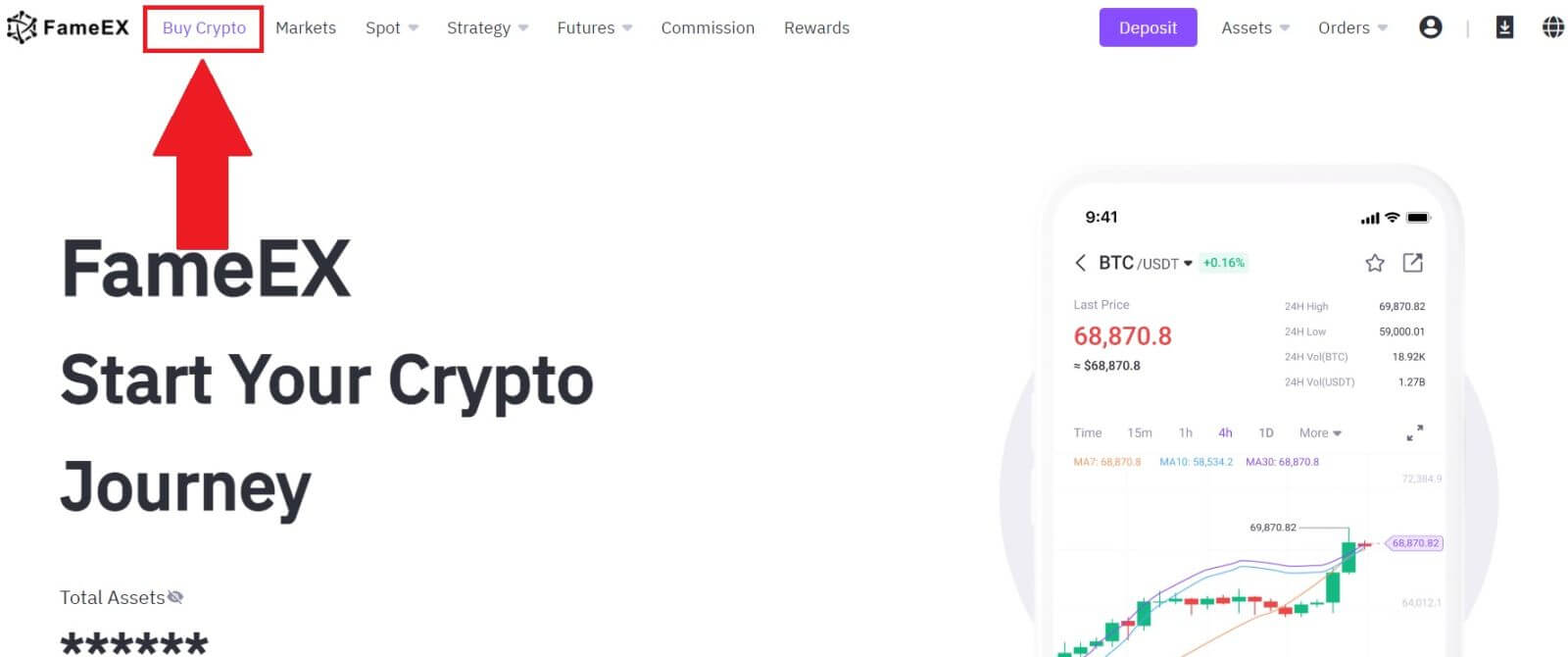
2. Выберите фиатную валюту и введите сумму, которую хотите приобрести. Затем выберите токен, который вы хотите купить, система автоматически отобразит соответствующую сумму криптовалюты. Далее выберите способ оплаты. Здесь мы выбираем BTC в качестве примера. 
3. Еще раз проверьте информацию о своей транзакции. Если все верно, нажмите [Купить BTC] . Вы будете перенаправлены на официальную страницу оплаты, чтобы продолжить покупку. 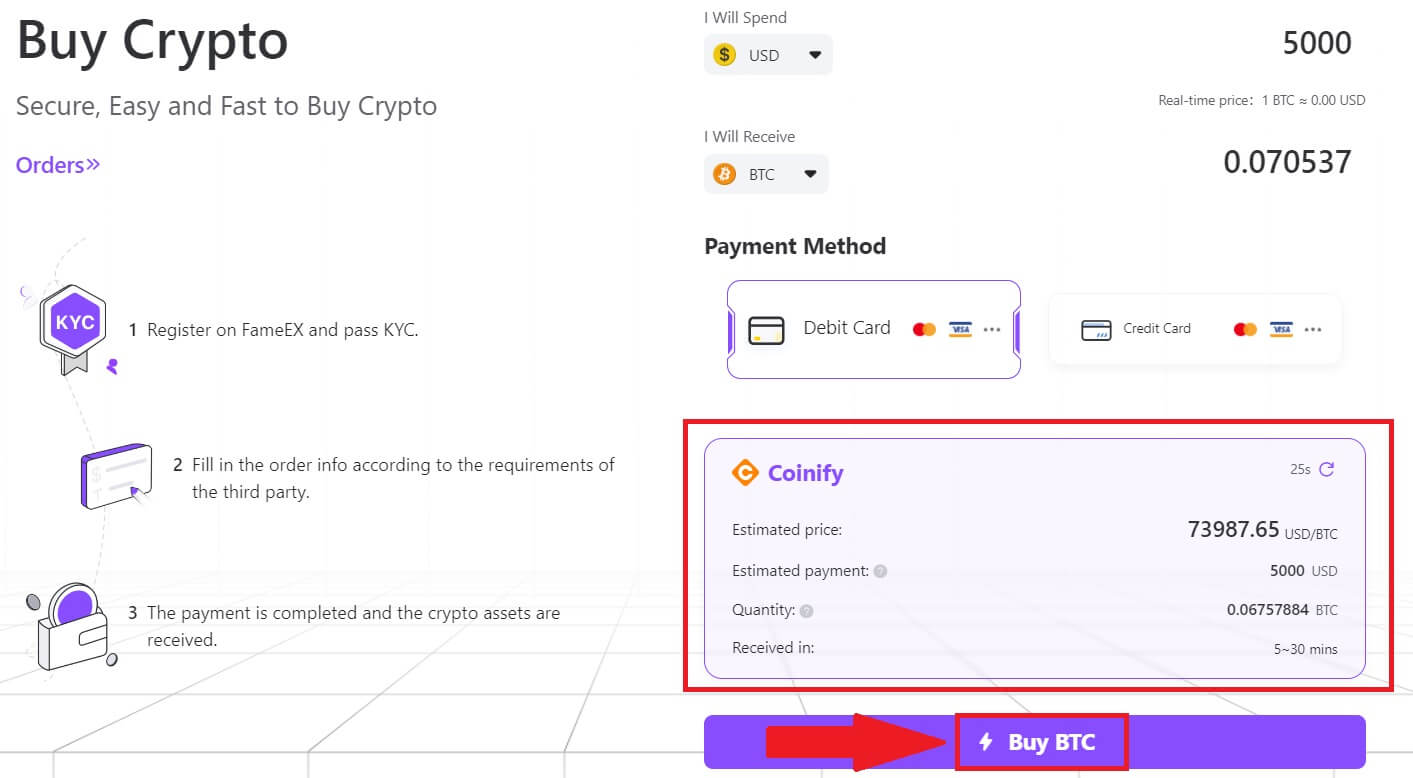
4. Пожалуйста, внимательно просмотрите детали транзакции, включая сумму купленной вами бумажной валюты и соответствующие полученные цифровые активы. После подтверждения продолжайте, нажав [Продолжить].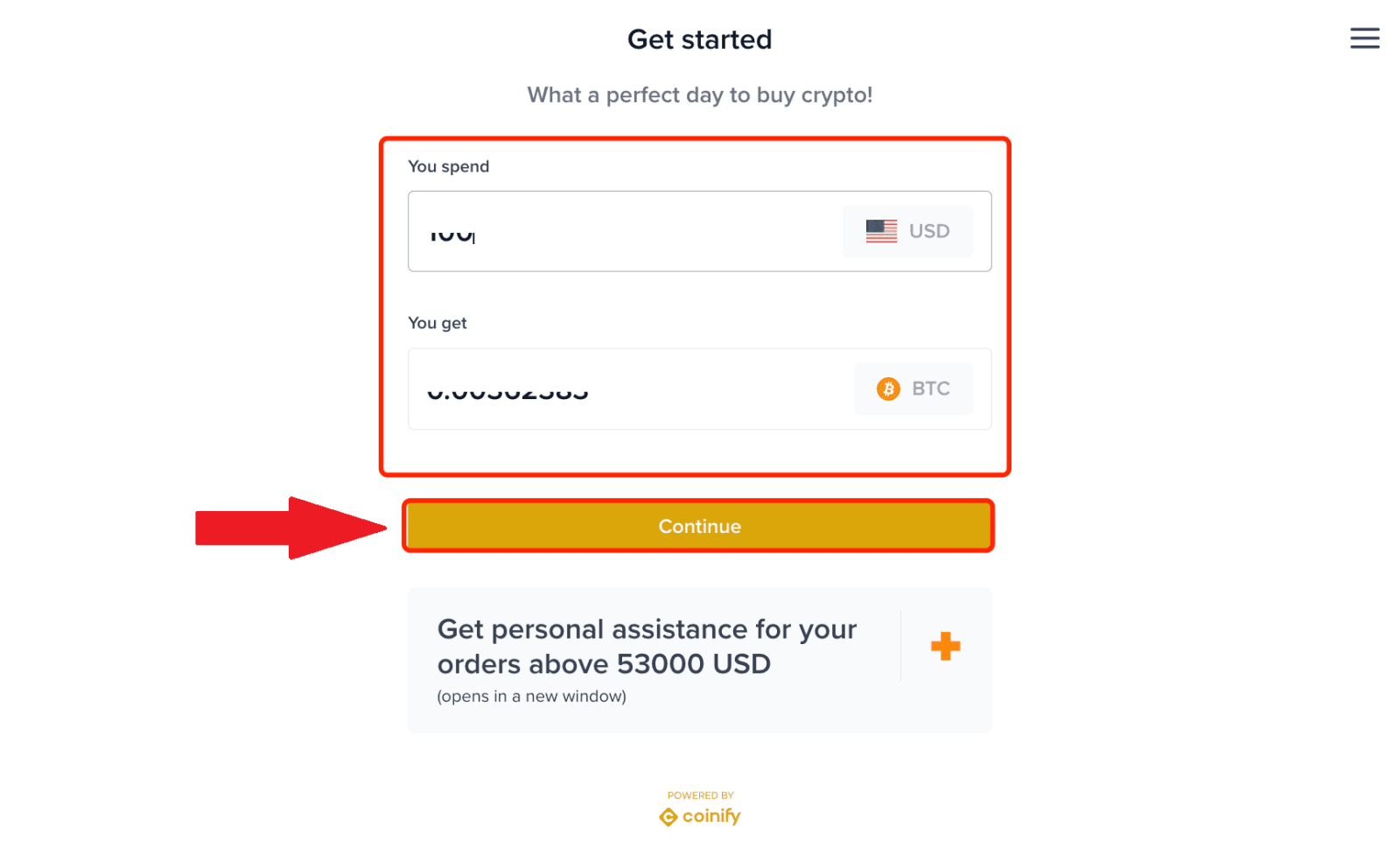
5. Пожалуйста, введите адрес своего кошелька для получения цифровых активов. Убедившись в правильности адреса, нажмите [Продолжить] . Напоминаем, что транзакции блокчейна необратимы. Поэтому убедитесь, что предоставленная информация верна, и что у вас есть доступ и возможность использовать активы в своем кошельке. 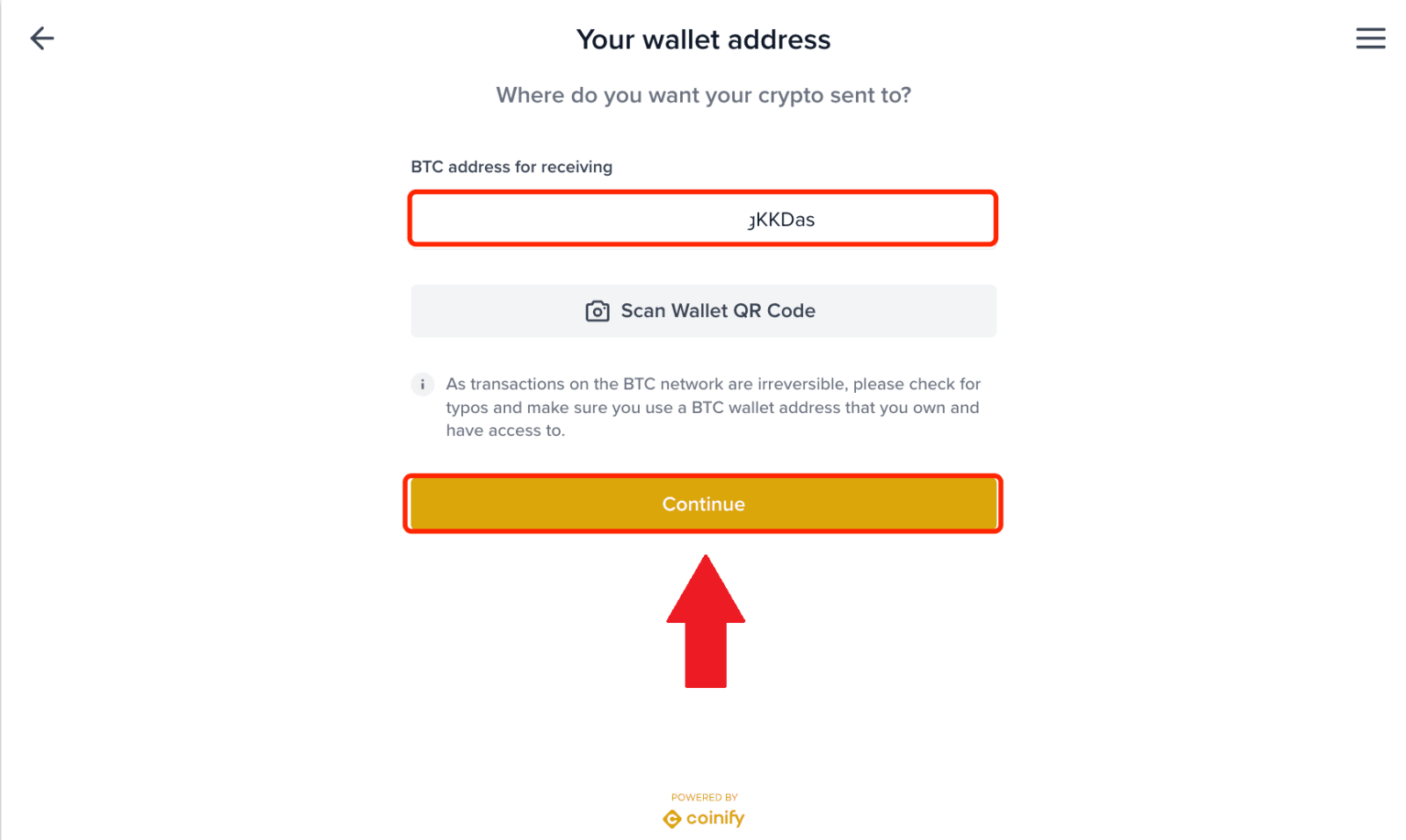
6. Выберите [Кредитная или дебетовая карта] в качестве способа оплаты. После этого вы будете перенаправлены на страницу сведений о транзакции. 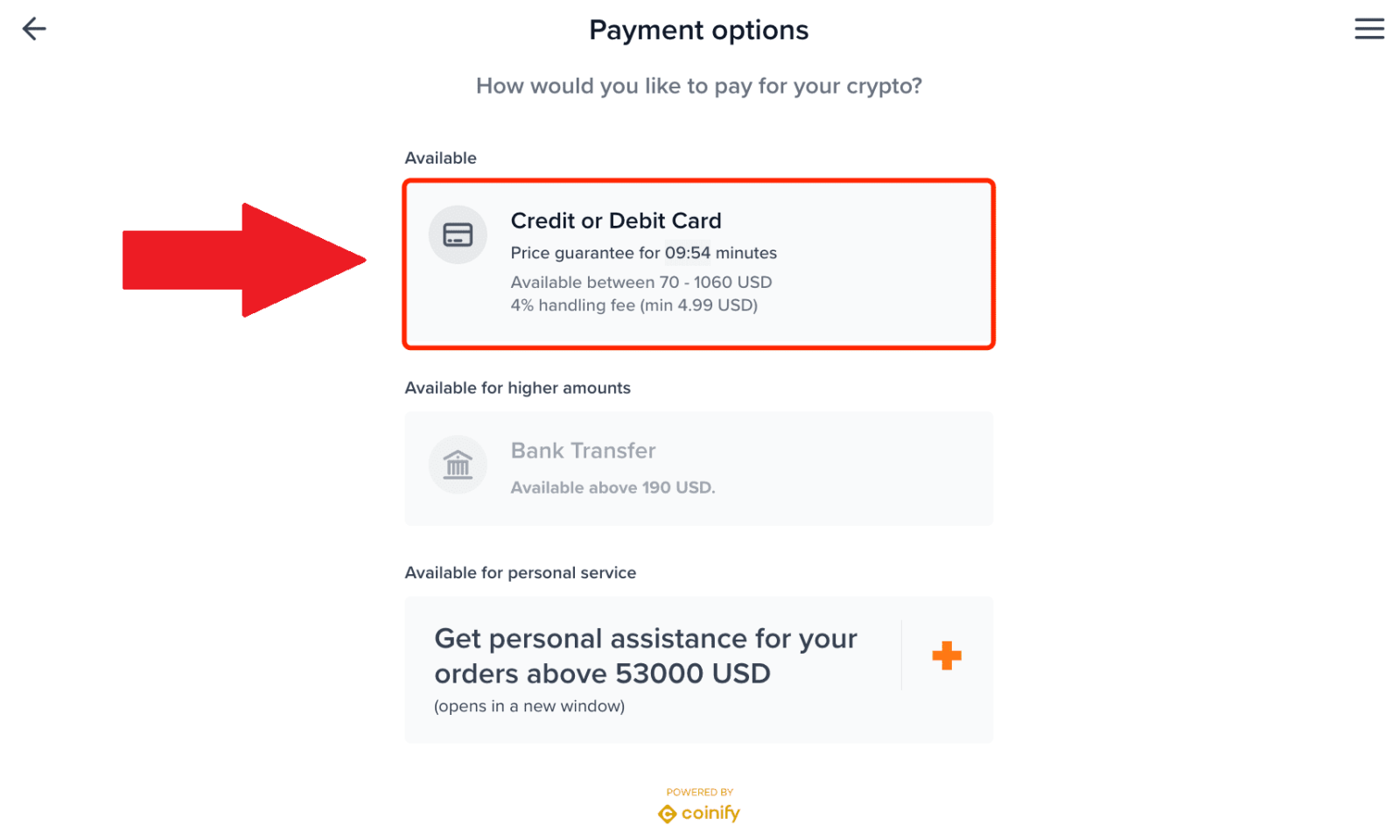
7. Прежде чем приступить к оплате, внимательно просмотрите детали транзакции, включая сумму транзакции и применимую комиссию за торговлю. Обязательно внимательно прочтите Условия и положения и отметьте их. После этого нажмите [Перейти к оплате].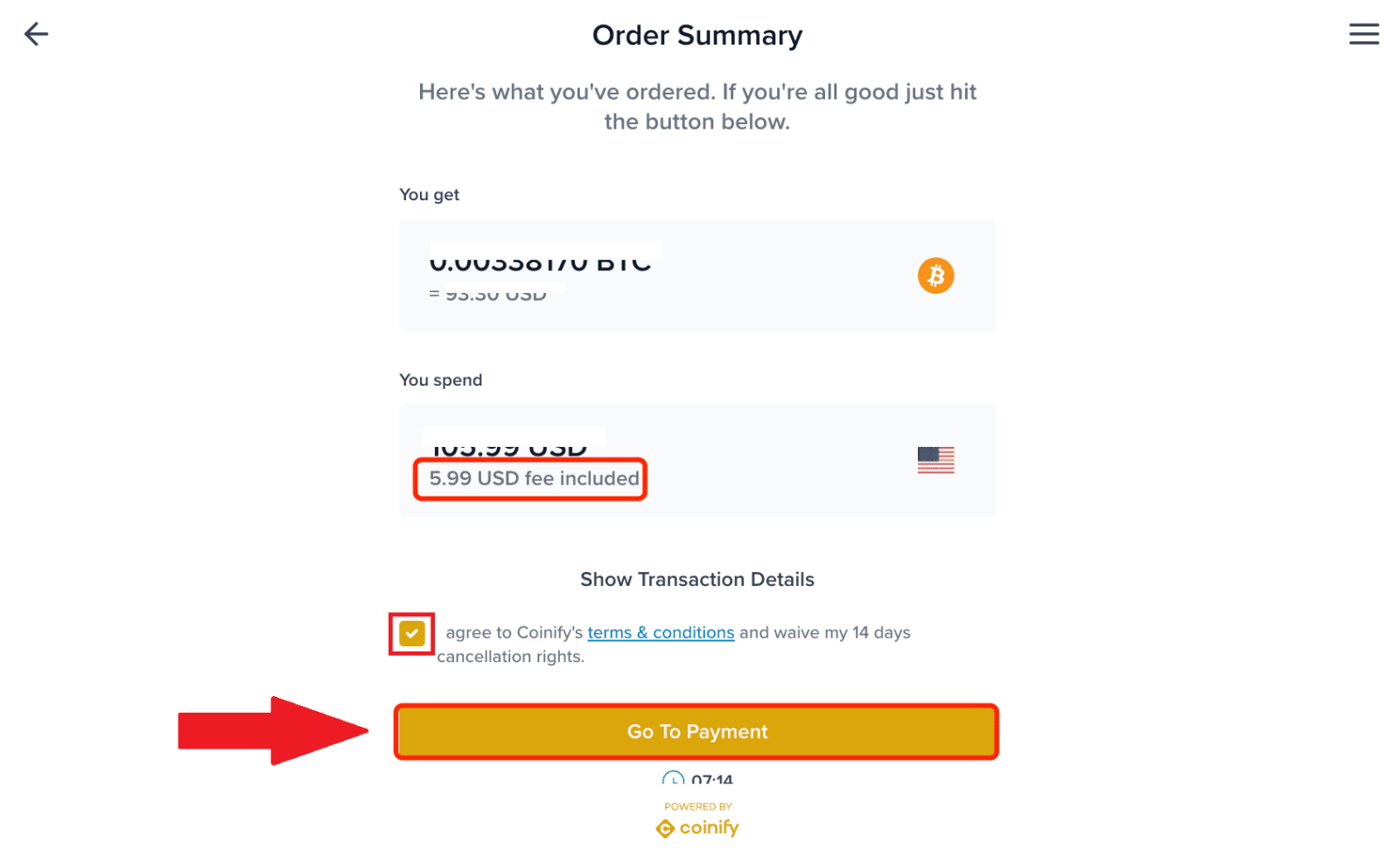
8. Пожалуйста, проверьте этапы транзакции, прежде чем приступить к оплате. Важно тщательно прочитать и понять процесс транзакции. После того, как вы все подтвердите, нажмите [Продолжить], чтобы продолжить. 
9. Заполните соответствующую информацию о дебетовой или кредитной карте и войдите в процесс оплаты. После этого нажмите [Зарезервировать...], чтобы завершить оплату.
После успешной оплаты вы сможете просмотреть детали транзакции на странице [ Заказ на покупку] . Кроме того, вы можете проверить адрес кошелька на предмет статуса платежа. 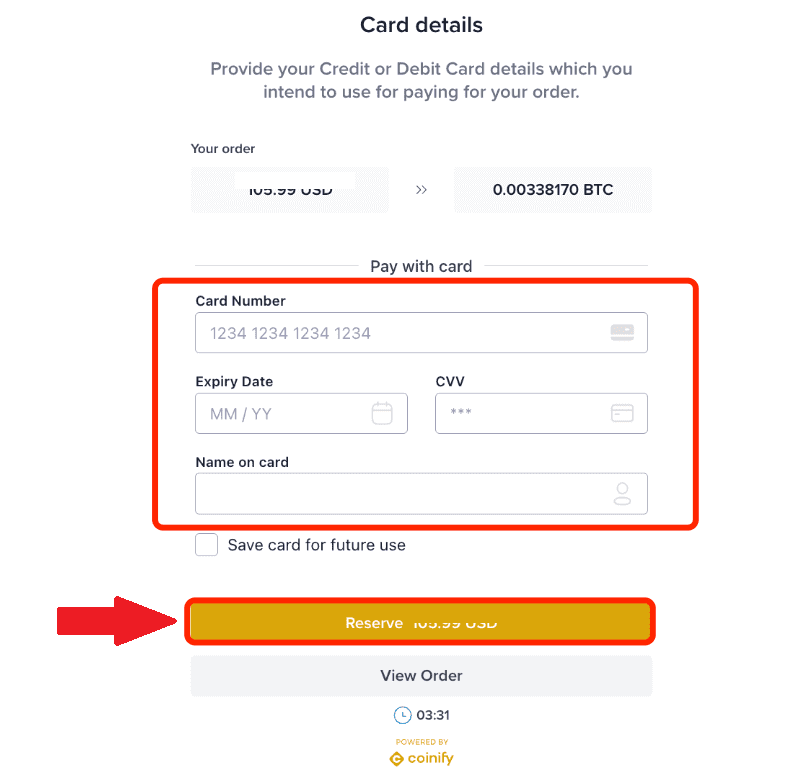
Покупайте криптовалюту с помощью кредитной/дебетовой карты на FameEX (приложение)
1. Войдите в свое приложение FameEX и нажмите [ Купить криптовалюту ].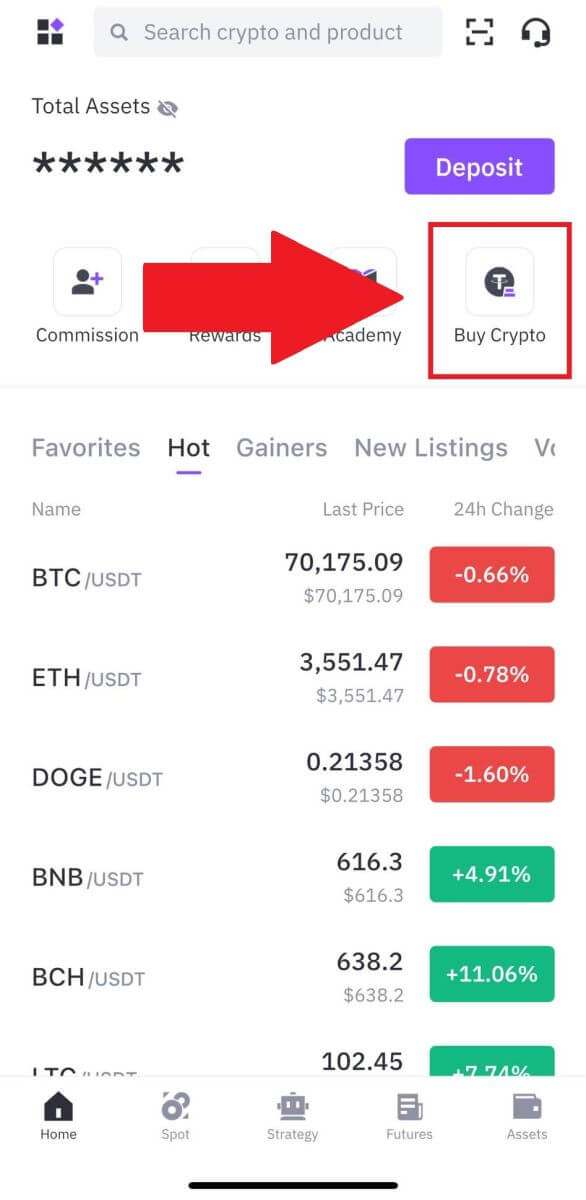
2. Выберите токен, который вы хотите купить, затем выберите фиатную валюту и введите сумму, которую вы хотите приобрести. Система автоматически отобразит соответствующую сумму криптовалюты. Затем выберите кредитную или дебетовую карту в качестве способа оплаты. Здесь мы выбираем BTC в качестве примера.
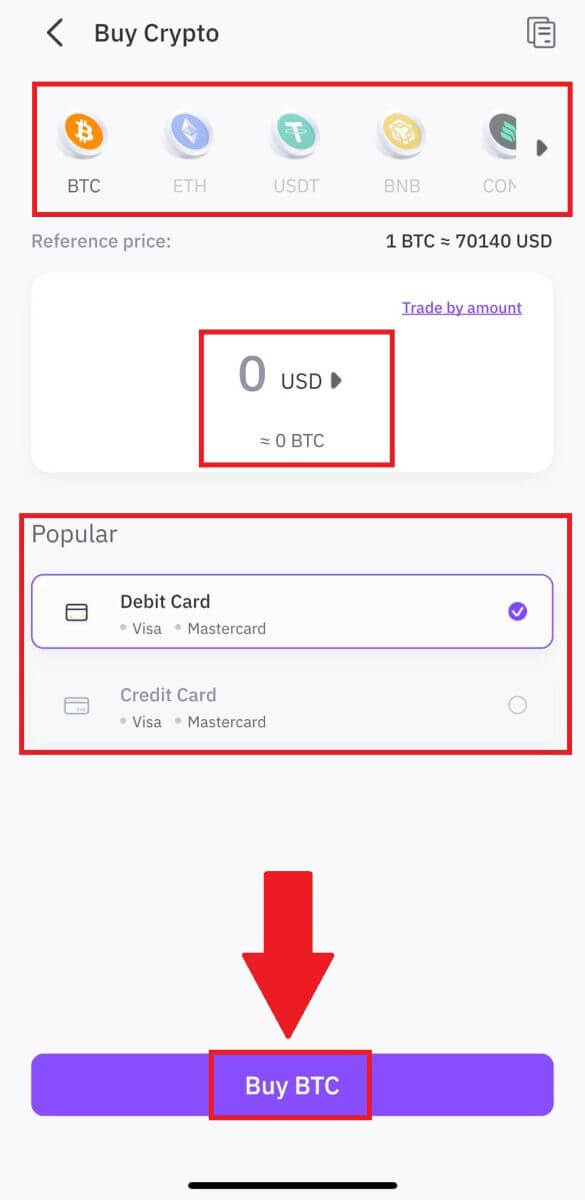
3. Еще раз проверьте информацию о своей транзакции. Если все верно, нажмите [Купить BTC] . Вы будете перенаправлены на официальную страницу оплаты, чтобы продолжить покупку.
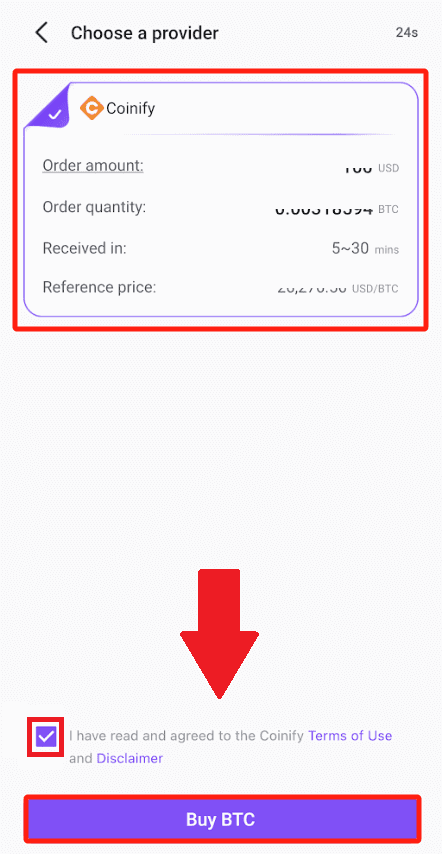
4. Пожалуйста, внимательно просмотрите детали транзакции, включая сумму купленной вами бумажной валюты и соответствующие полученные цифровые активы. После подтверждения продолжайте, нажав [Продолжить].
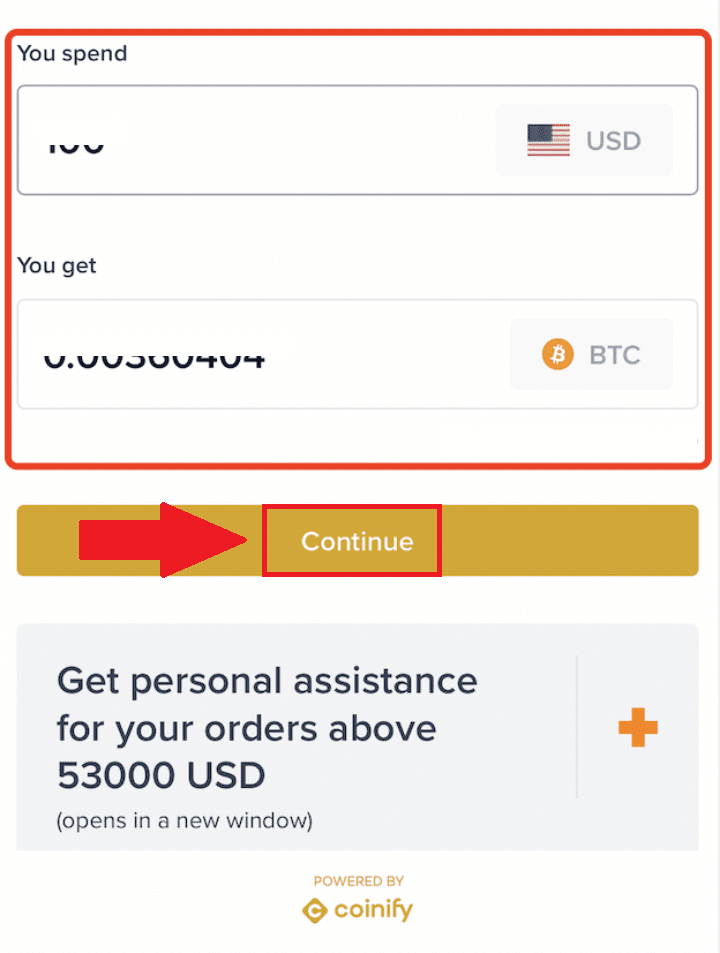
5. Пожалуйста, введите адрес своего кошелька для получения цифровых активов. Убедившись в правильности адреса, нажмите [Продолжить] . Напоминаем, что транзакции блокчейна необратимы. Поэтому убедитесь, что предоставленная информация верна и что у вас есть доступ и возможность использовать активы в вашем кошельке.
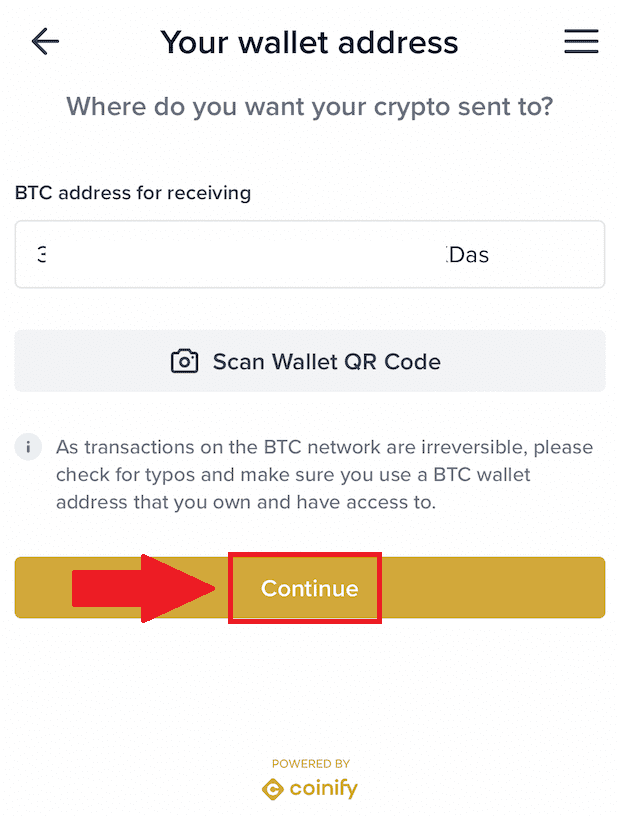
6. Выберите [Кредитная или дебетовая карта] в качестве способа оплаты. После этого вы будете перенаправлены на страницу сведений о транзакции.
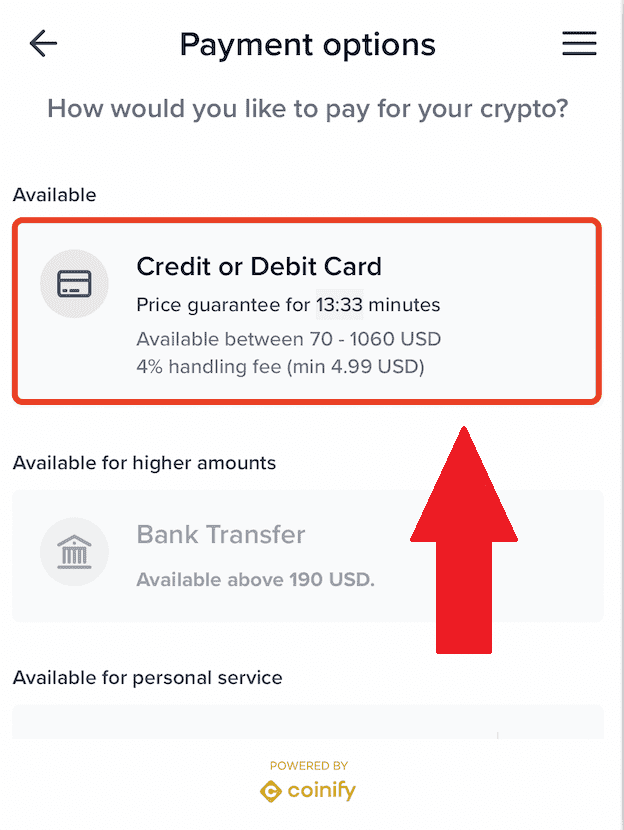
7. Прежде чем приступить к оплате, внимательно просмотрите детали транзакции, включая сумму транзакции и применимую комиссию за торговлю. Обязательно внимательно прочтите Условия и положения и отметьте их. После этого нажмите [Перейти к оплате].
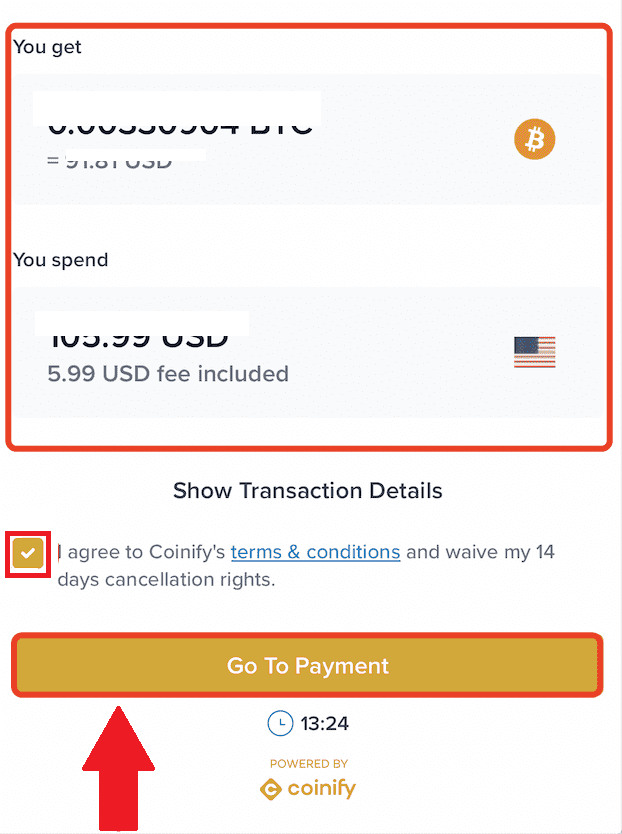
8. Пожалуйста, проверьте этапы транзакции, прежде чем приступить к оплате. Важно тщательно прочитать и понять процесс транзакции. После того, как вы все подтвердите, нажмите [Продолжить], чтобы продолжить.

9. Заполните соответствующую информацию о дебетовой или кредитной карте и войдите в процесс оплаты. После этого нажмите [Зарезервировать...], чтобы завершить оплату.
После успешной оплаты вы сможете просмотреть детали транзакции на странице [ Заказ на покупку] . Кроме того, вы можете проверить адрес кошелька на предмет статуса платежа.
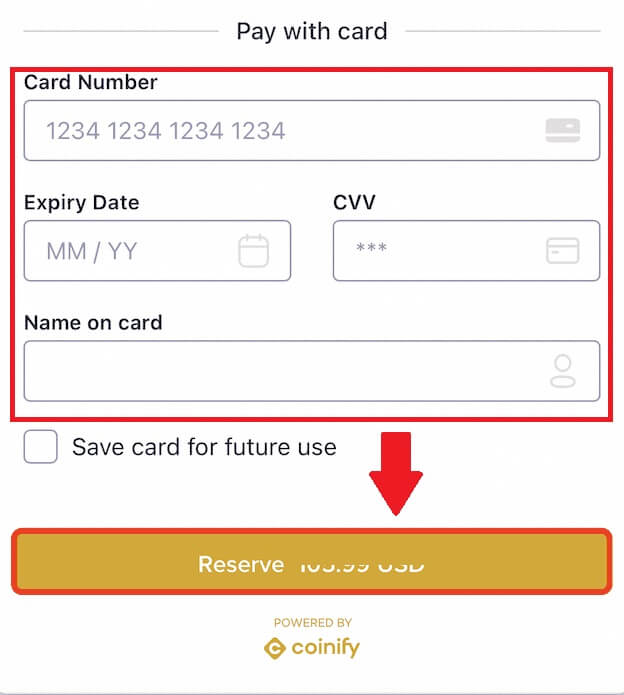
Как внести криптовалюту на FameEX
Внесите криптовалюту на FameEX (Интернет)
1. Войдите в свою учетную запись FameEX и нажмите [ Депозит ].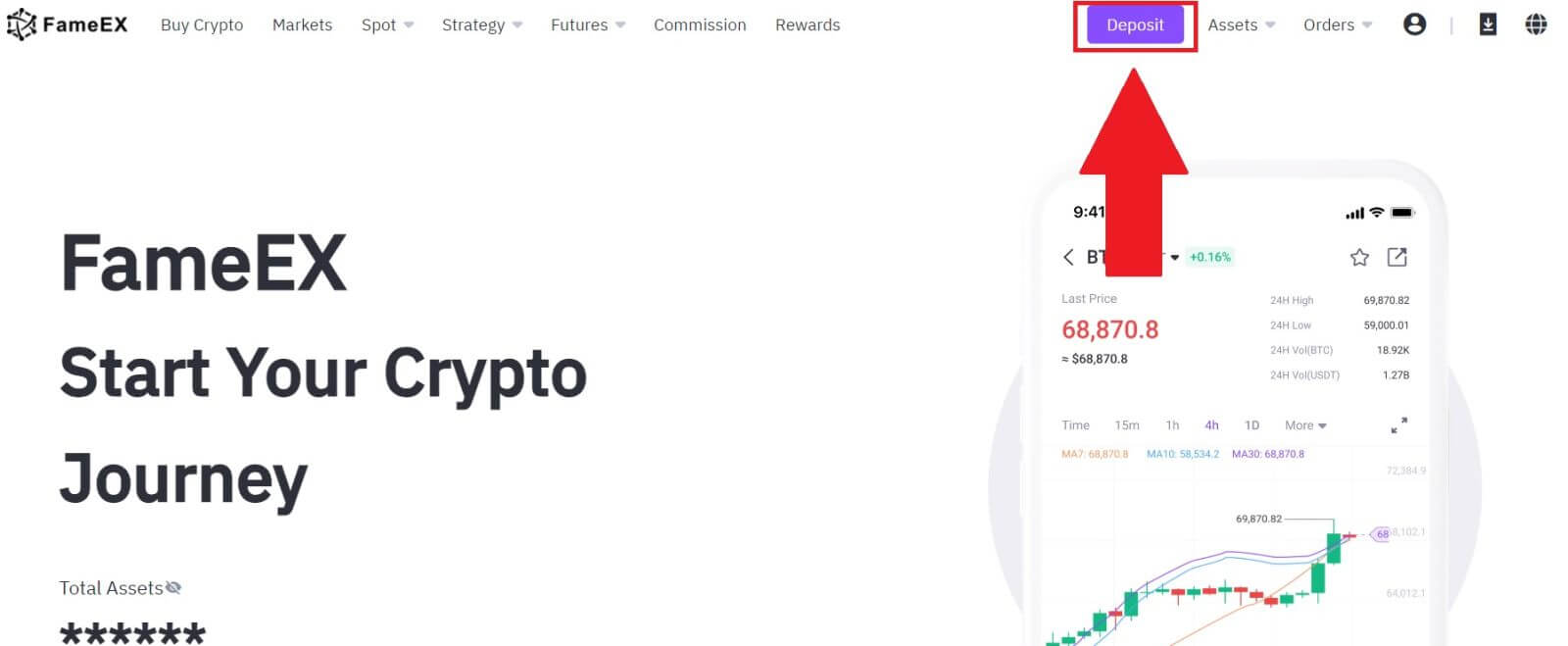
2. Выберите криптовалюту, которую вы хотите внести. Здесь мы используем USDT в качестве примера.
Выберите сеть, в которую вы хотите внести депозит, затем нажмите [Далее].
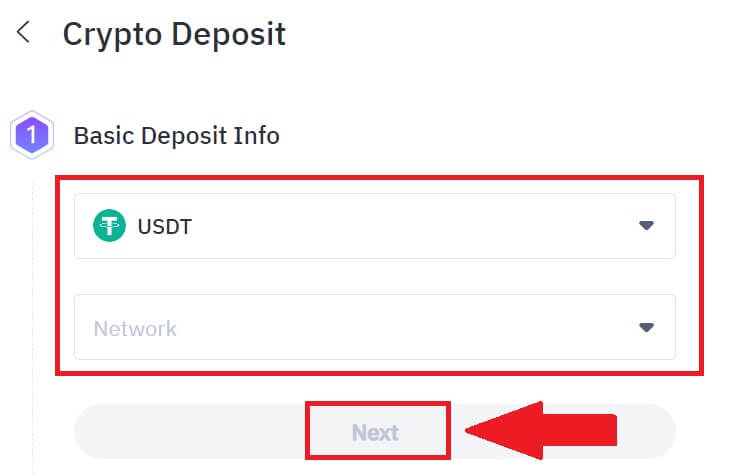
3. Нажмите значок копирования адреса или отсканируйте QR-код , чтобы получить адрес депозита. Вставьте этот адрес в поле адреса вывода на платформе вывода.
Следуйте инструкциям на платформе вывода средств, чтобы инициировать запрос на вывод средств.
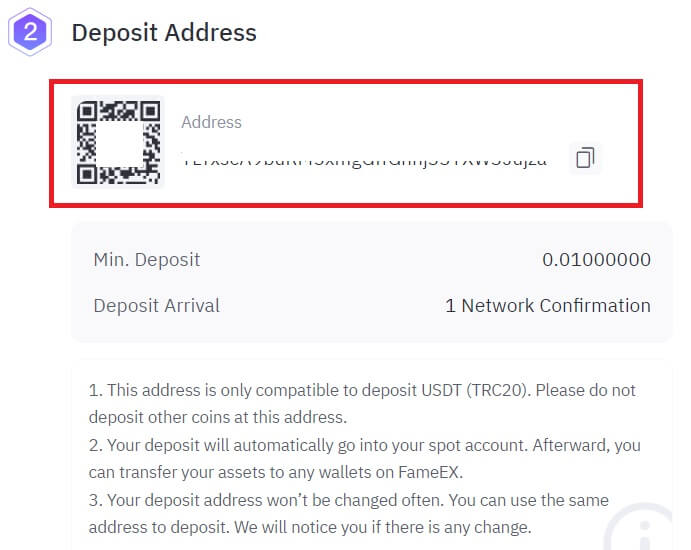 4. Введите сумму вывода на выбранной вами платформе. После подтверждения всех данных нажмите [Вывести].
4. Введите сумму вывода на выбранной вами платформе. После подтверждения всех данных нажмите [Вывести].
5. В зависимости от политики выбранной вами платформы вам может потребоваться ввести пароль транзакции, код подтверждения мобильного телефона/электронной почты и код аутентификации Google, чтобы продолжить. Обратите внимание, что для подтверждения транзакции блокчейном требуется время. Ваши средства будут зачислены, как только транзакция будет включена майнером в блок.
Если у вас есть какие-либо вопросы относительно процесса вывода средств с выбранной вами платформы, пожалуйста, свяжитесь со службой поддержки клиентов для проверки, чтобы предотвратить ненужную потерю активов.
Примечание. Прежде чем внести депозит, убедитесь, что указана валюта, тип цепочки и адрес верны. Любые неточности могут привести к тому, что депозит не будет доставлен и его невозможно будет вернуть.
Внесите криптовалюту на FameEX (приложение)
1. Откройте приложение FameEX и нажмите [ Депозит ].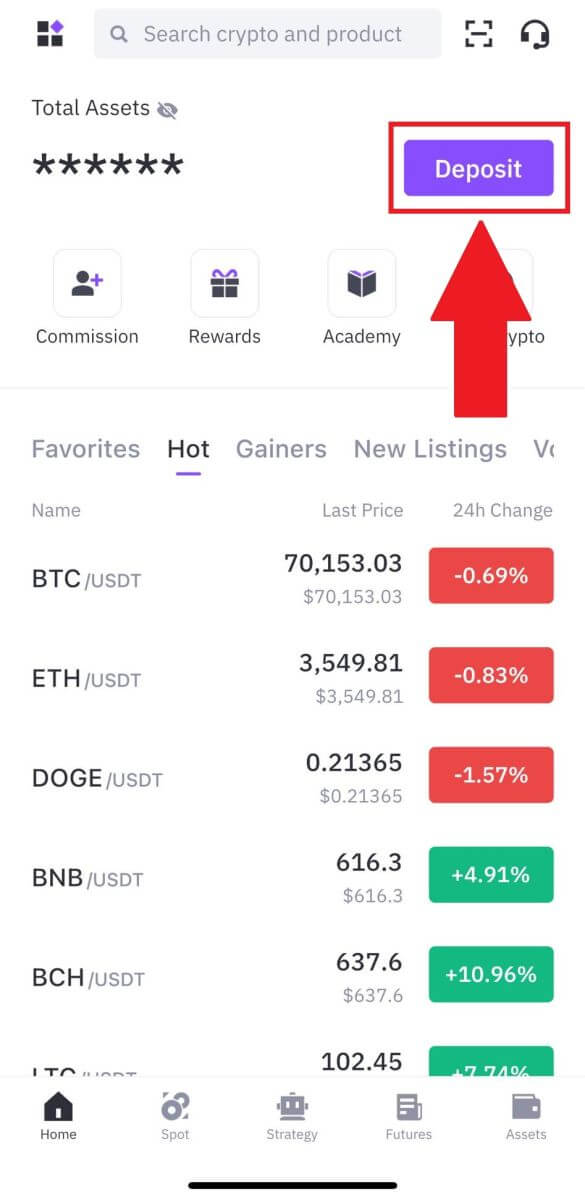
2. Выберите токены, которые вы хотите внести. Вы можете использовать панель поиска, чтобы найти нужные вам токены.
Здесь мы используем USDT в качестве примера. 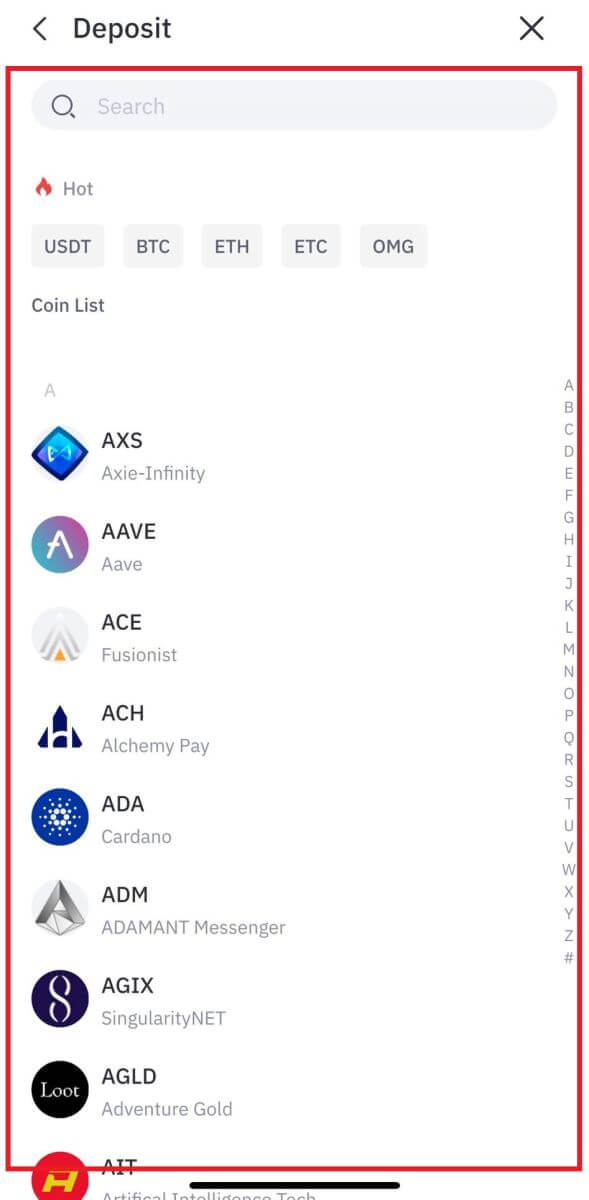
3. Выберите депозитную сеть, чтобы продолжить. 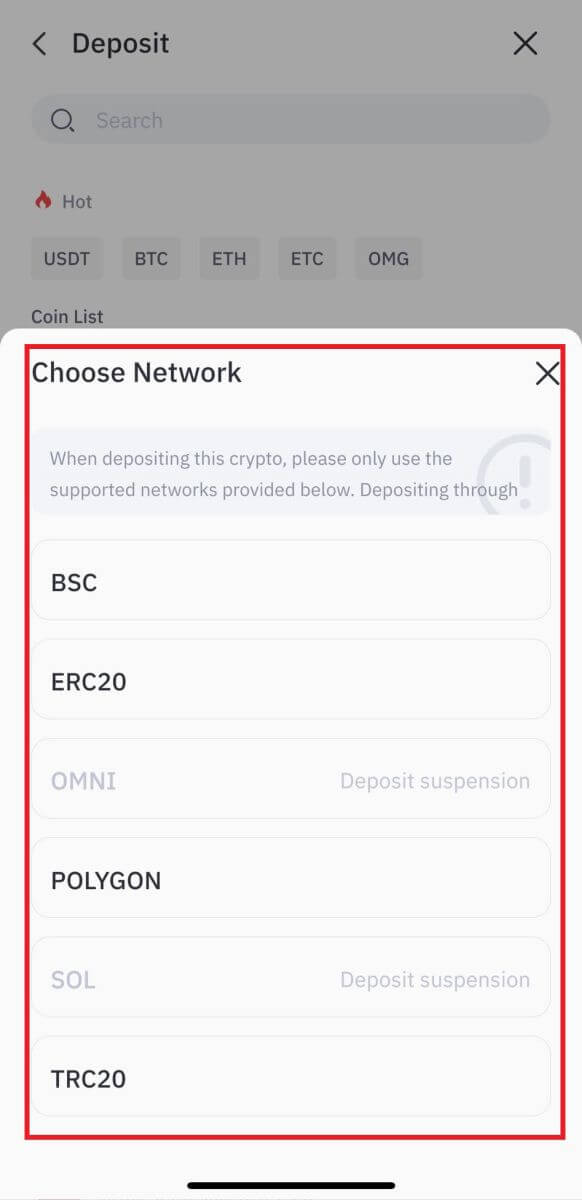
4. Коснитесь значка «Копировать адрес» или отсканируйте QR-код , чтобы получить адрес депозита. Вставьте этот адрес в поле адреса вывода на платформе вывода.
Следуйте инструкциям на платформе вывода средств, чтобы инициировать запрос на вывод средств. 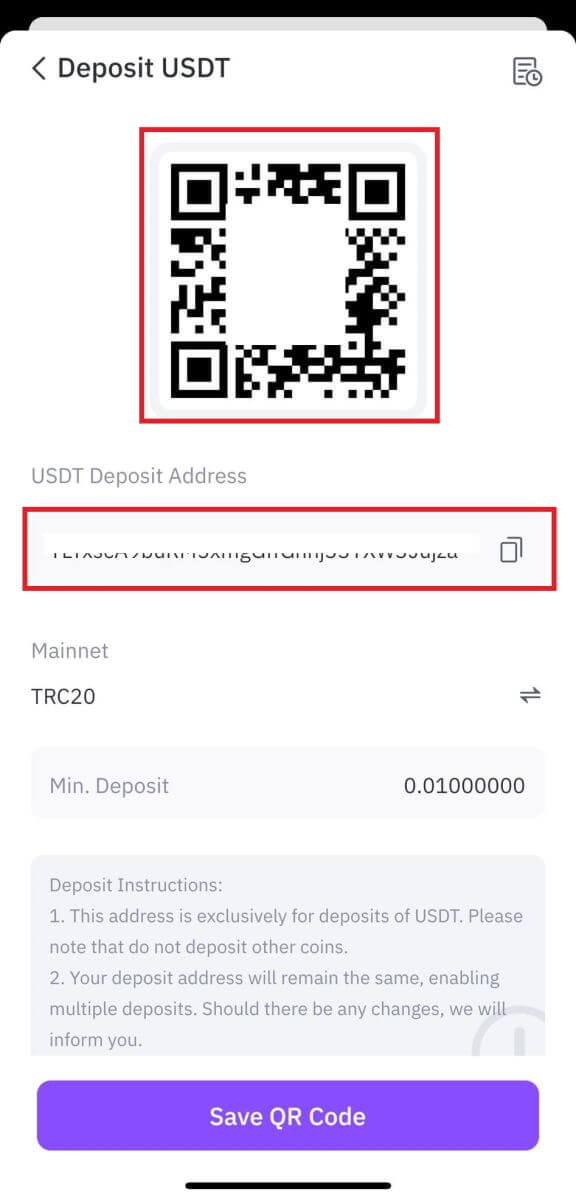
5. Введите сумму вывода на выбранной вами платформе. После подтверждения всех данных нажмите [Вывести].
6. В зависимости от политики выбранной вами платформы вам может потребоваться ввести пароль транзакции, код подтверждения мобильного телефона/электронной почты и код аутентификации Google, чтобы продолжить. Обратите внимание, что для подтверждения транзакции блокчейном требуется время. Ваши средства будут зачислены, как только транзакция будет включена майнером в блок.
Если у вас есть какие-либо вопросы относительно процесса вывода средств с выбранной вами платформы, пожалуйста, свяжитесь со службой поддержки клиентов для проверки, чтобы предотвратить ненужную потерю активов.
Примечание. Прежде чем внести депозит, убедитесь, что указана валюта, тип цепочки и адрес верны. Любые неточности могут привести к тому, что депозит не будет доставлен и его невозможно будет вернуть.
Как торговать криптовалютой на FameEX
Как торговать на FameEX (Интернет)
Шаг 1: Войдите в свою учетную запись FameEX и нажмите [ Spot ]. 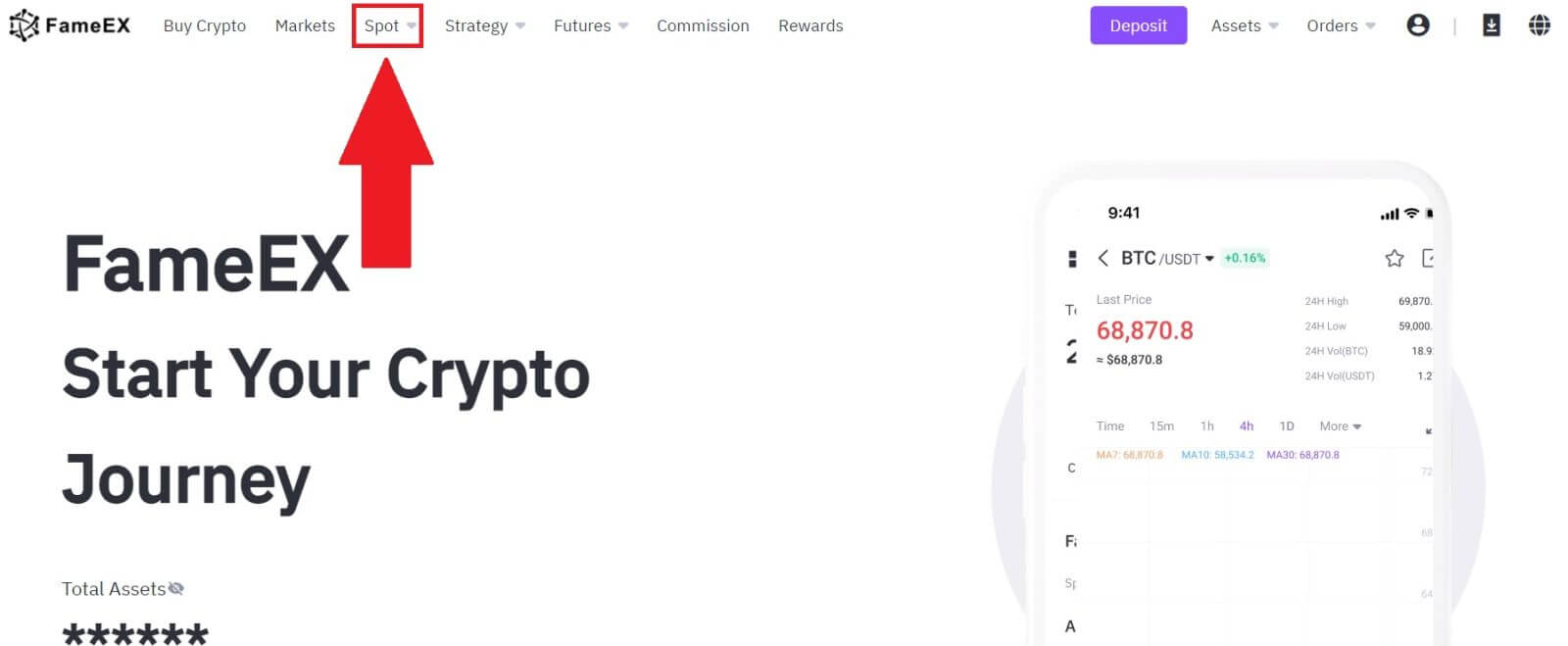
Шаг 2: Теперь вы окажетесь в интерфейсе торговой страницы.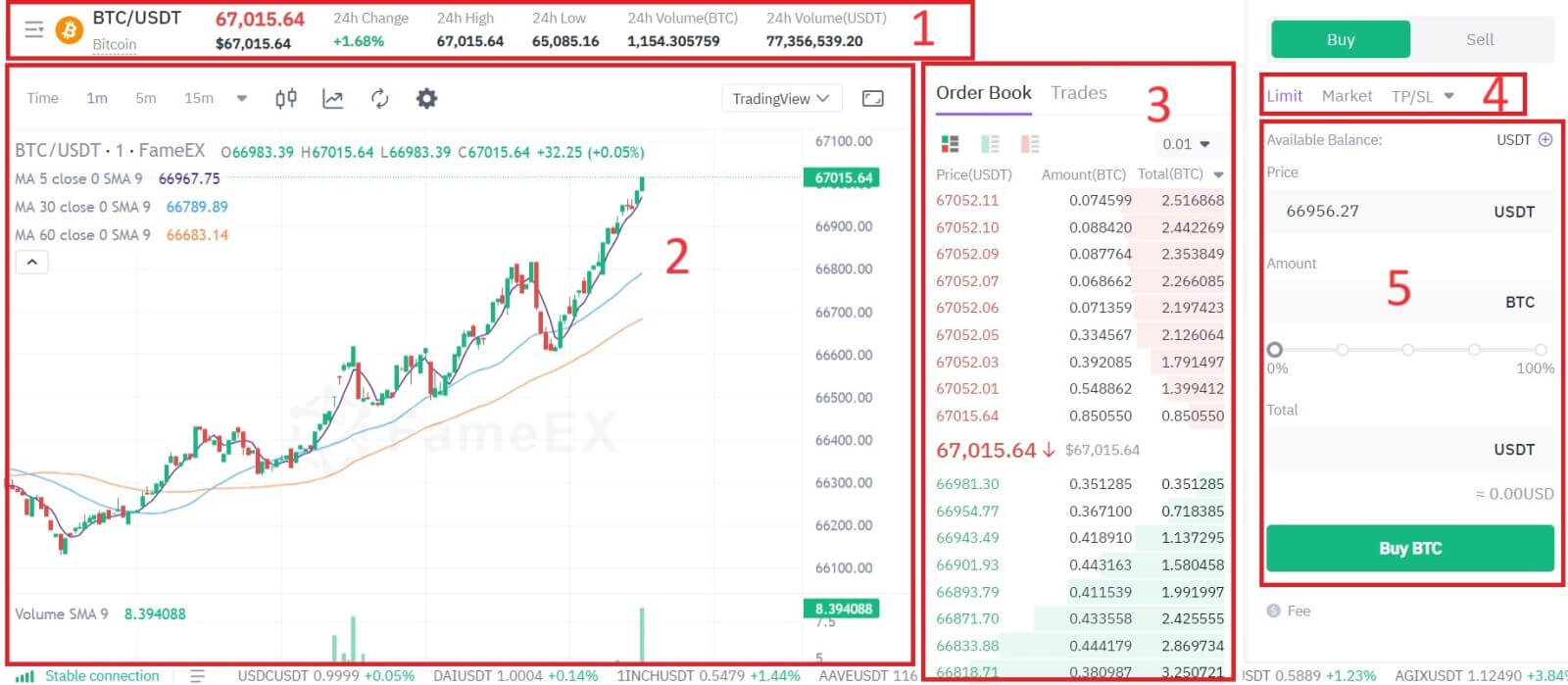
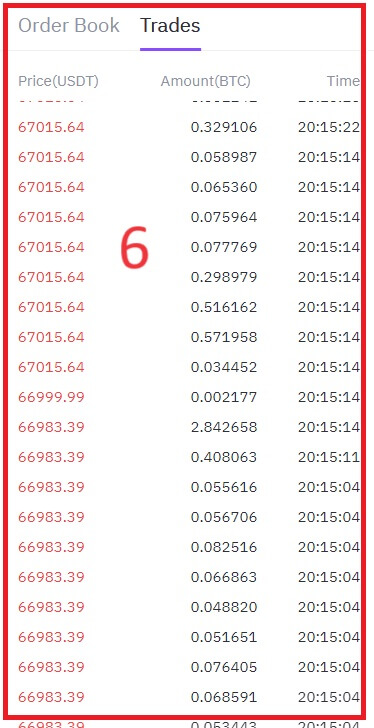
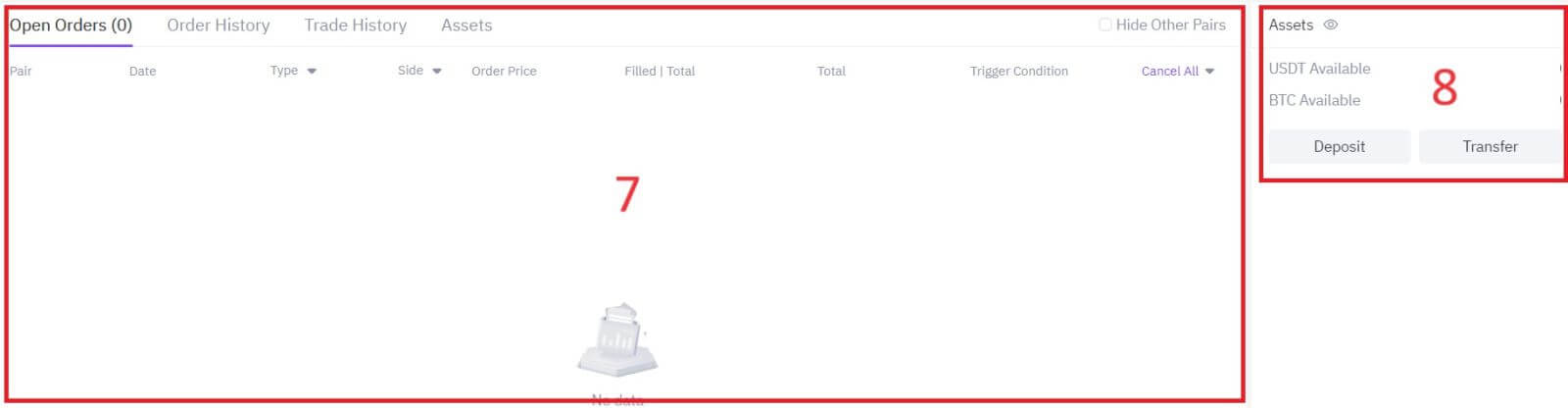
относится к общему объему торговой активности, произошедшей за последние 24 часа для определенных спотовых пар (например, BTC/USD, ETH/BTC).
2. Свечной график и технические индикаторы.
Свечные графики представляют собой графическое представление движения цен за определенный период времени. Они отображают цены открытия, закрытия, а также максимальные и минимальные цены в течение выбранного периода времени, помогая трейдерам анализировать ценовые тенденции и закономерности.
3. Книга асков (ордеров на продажу)/книга бидов (ордеров на покупку):
в книге ордеров отображается список всех открытых ордеров на покупку и продажу для конкретной криптовалютной пары. Он показывает текущую глубину рынка и помогает трейдерам оценить уровни спроса и предложения.
4. Тип торговли:
FameEX имеет 4 типа ордеров:
- Лимитный ордер: установите собственную цену покупки или продажи. Сделка будет исполнена только тогда, когда рыночная цена достигнет установленной цены. Если рыночная цена не достигнет установленной цены, лимитный ордер продолжит ожидать исполнения.
- Рыночный ордер: этот тип ордера автоматически исполнит сделку по текущей лучшей цене, доступной на рынке.
- Трейлинг-стоп: этот тип ордера предоставляет пользователям больший контроль над своими сделками и помогает автоматизировать процесс в зависимости от рыночных условий.
- TP/SL: TP/SL — это тип ордера, используемый для выхода из существующей позиции.
5. Покупка/продажа криптовалюты.
Здесь трейдеры могут размещать заказы на покупку или продажу криптовалют. Обычно он включает в себя опционы на рыночные ордера (исполняются немедленно по текущей рыночной цене) и лимитные ордера (исполняются по указанной цене).
6. Последняя завершенная транзакция на рынке.
В этом разделе показан список последних транзакций, выполненных на бирже, включая такие детали, как цена, объем и время.
7. Ваш лимитный ордер/открытый ордер/история ордеров:
эти разделы позволяют трейдерам управлять своими ордерами
. 8. Ваши доступные активы:
в этом разделе перечислены все криптовалюты и бумажные валюты, доступные для торговли на платформе.\
Например, мы создадим [Лимитный ордер] сделка на покупку BTC.
1. Войдите в свою учетную запись FameEX и нажмите [ Spot ].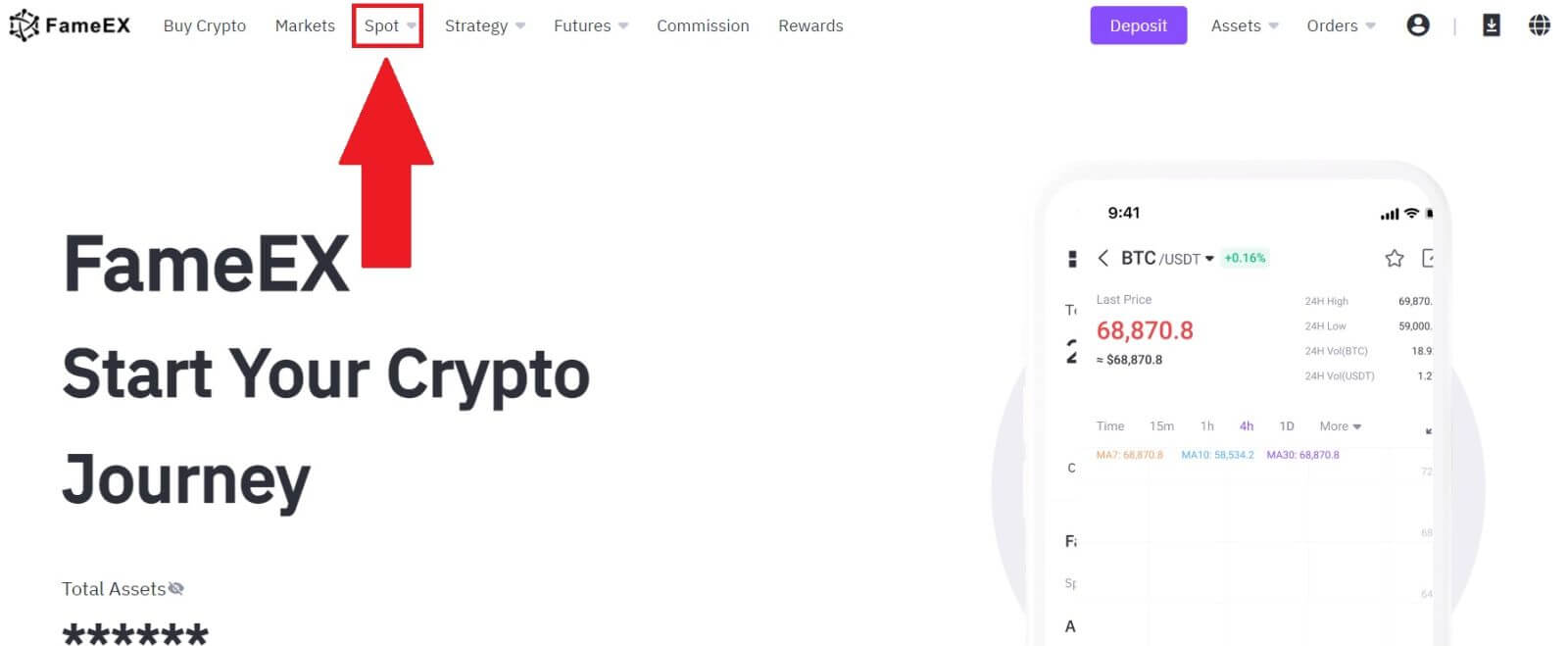
2. Нажмите [USDT] и выберите торговую пару BTC . 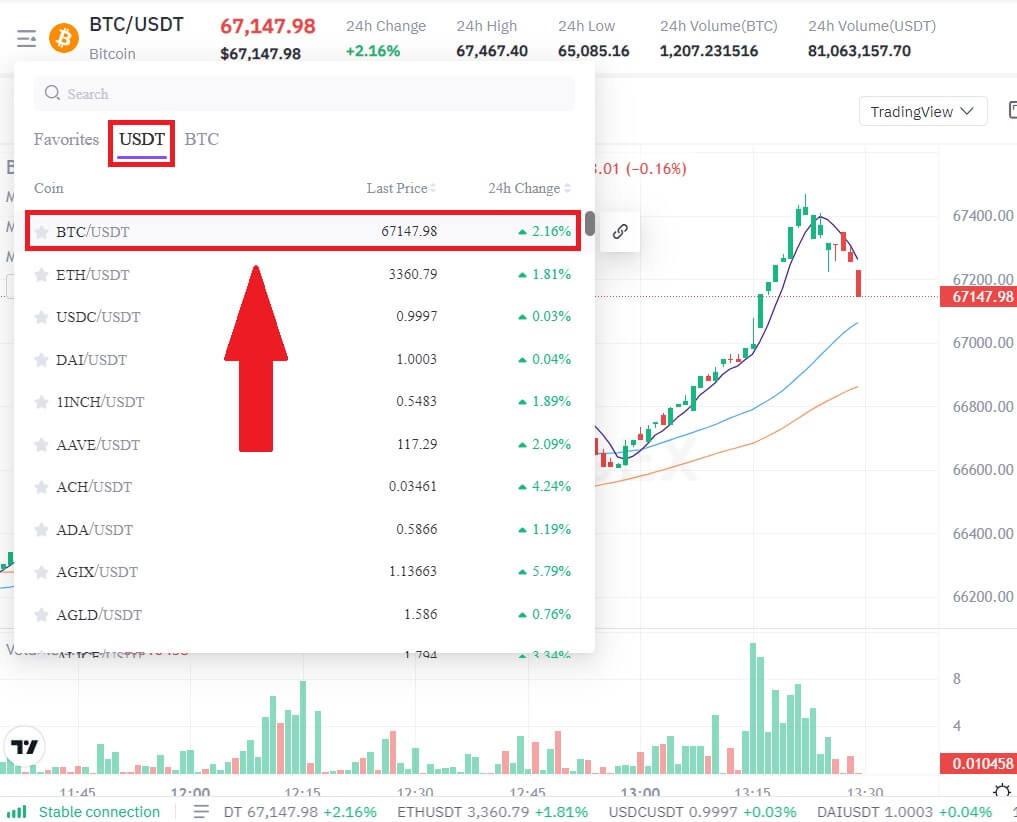 3. Перейдите в раздел «Купить/Продать» . Выберите тип ордера (в качестве примера мы будем использовать лимитный ордер) в раскрывающемся меню «Лимитный ордер».
3. Перейдите в раздел «Купить/Продать» . Выберите тип ордера (в качестве примера мы будем использовать лимитный ордер) в раскрывающемся меню «Лимитный ордер».
- Лимитный ордер позволяет вам разместить заказ на покупку или продажу криптовалюты по определенной цене;
- Рыночный ордер позволяет вам покупать или продавать криптовалюту по текущей рыночной цене в реальном времени;
- Пользователи также могут использовать расширенные функции, такие как «TP/SL» или « Трейлинг-стоп », для размещения ордеров. Введите сумму BTC, которую вы хотите купить, и расходы в USDT будут отображены соответствующим образом.
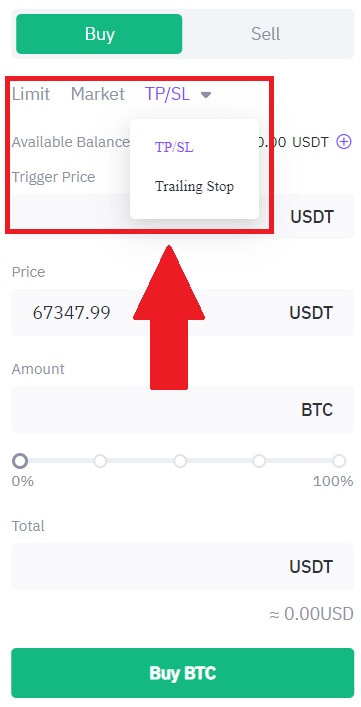
4. Введите цену в долларах США, по которой вы хотите купить BTC, и количество BTC, которое вы хотите купить.
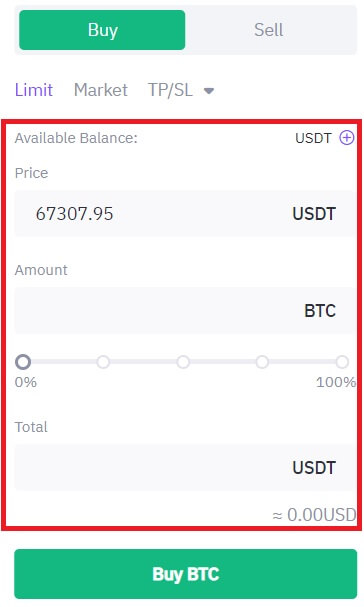
5. Нажмите [Купить BTC] и дождитесь обработки сделки.
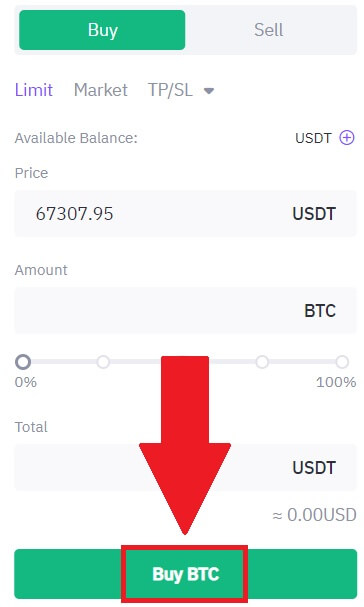
6. Как только рыночная цена BTC достигнет установленной вами цены, лимитный ордер будет завершен.
Уведомление:
- Вы можете продать криптовалюту таким же образом, нажав раздел «Продать».
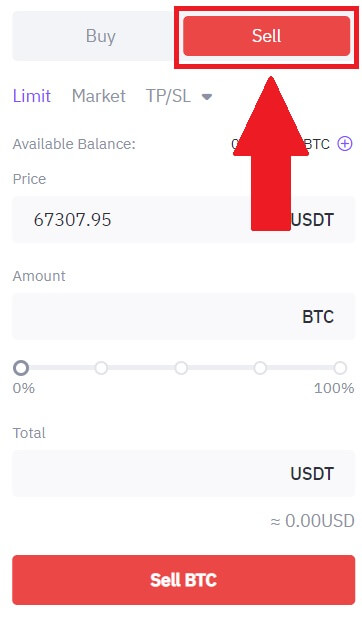
Проверьте завершенную транзакцию, прокрутив вниз и нажав [История заказов].
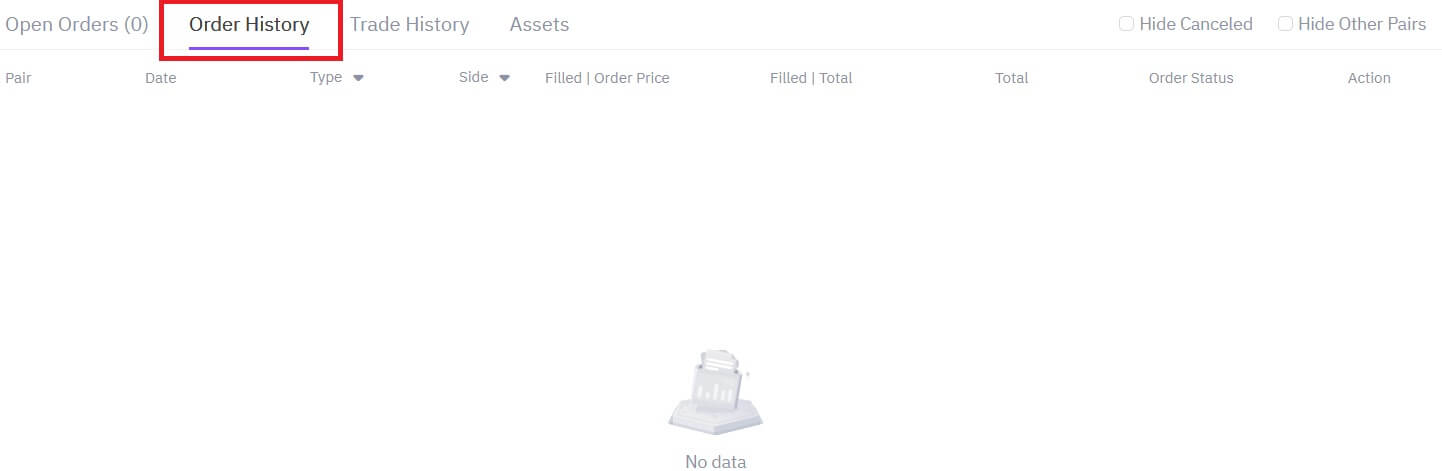
Как торговать на FameEX (приложение)
1. Откройте приложение FameEX на первой странице и нажмите [ Spot ].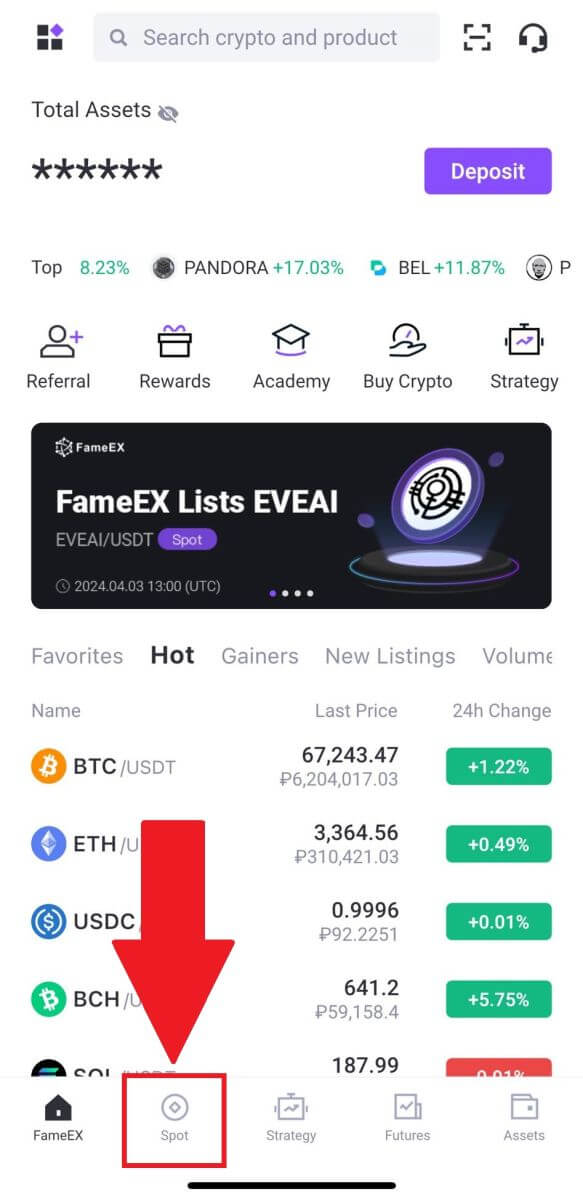
2. Вот интерфейс торговой страницы.
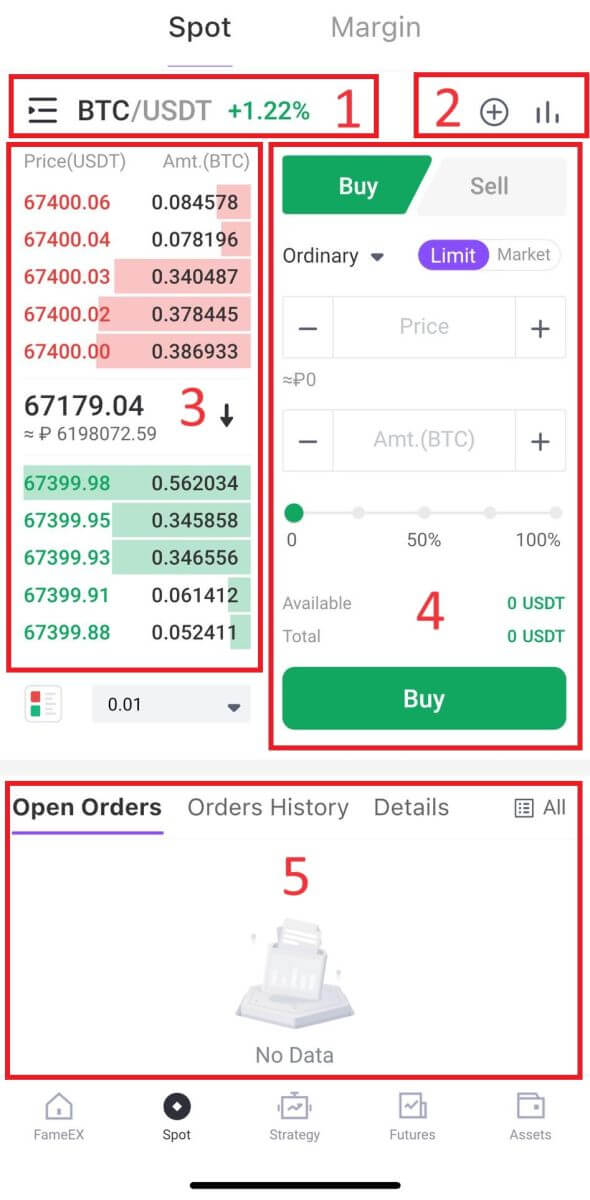 1. Рыночные и торговые пары.
1. Рыночные и торговые пары.Спотовые пары — это торговые пары, в которых транзакции рассчитываются «на месте», то есть они исполняются немедленно по текущей рыночной цене.
2. Рыночный свечной график в реальном времени, поддерживаемые торговые пары криптовалюты, раздел «Купить криптовалюту».
Свечные графики визуально представляют движение цены финансового инструмента, такого как криптовалюта, за определенный период времени. Каждая свеча обычно показывает цены открытия, максимума, минимума и закрытия для данного периода времени, что позволяет трейдерам анализировать ценовые тенденции и модели.
3. Книга заказов на продажу/покупку.
Книга заказов представляет собой список заказов на покупку и продажу в реальном времени для конкретной торговой пары. Он отображает количество и цену каждого ордера, позволяя трейдерам оценивать настроения рынка и ликвидность.
4. Покупка/продажа криптовалюты.
Этот раздел предоставляет трейдерам интерфейс для размещения рыночных ордеров, при которых ордера исполняются немедленно по текущей рыночной цене, или лимитных ордеров, при которых трейдеры указывают цену, по которой они хотят, чтобы их ордер был исполнен.
5. Информация о средствах и ордерах.
В этом разделе отображается недавняя торговая активность трейдера, включая исполненные сделки и открытые ордера, которые еще не были исполнены или отменены. Обычно он показывает такие детали, как тип заказа, количество, цена и время исполнения.
Например, мы совершим сделку [Лимитный ордер] на покупку BTC.
1. Откройте приложение FameEX , на первой странице нажмите [ Spot ].
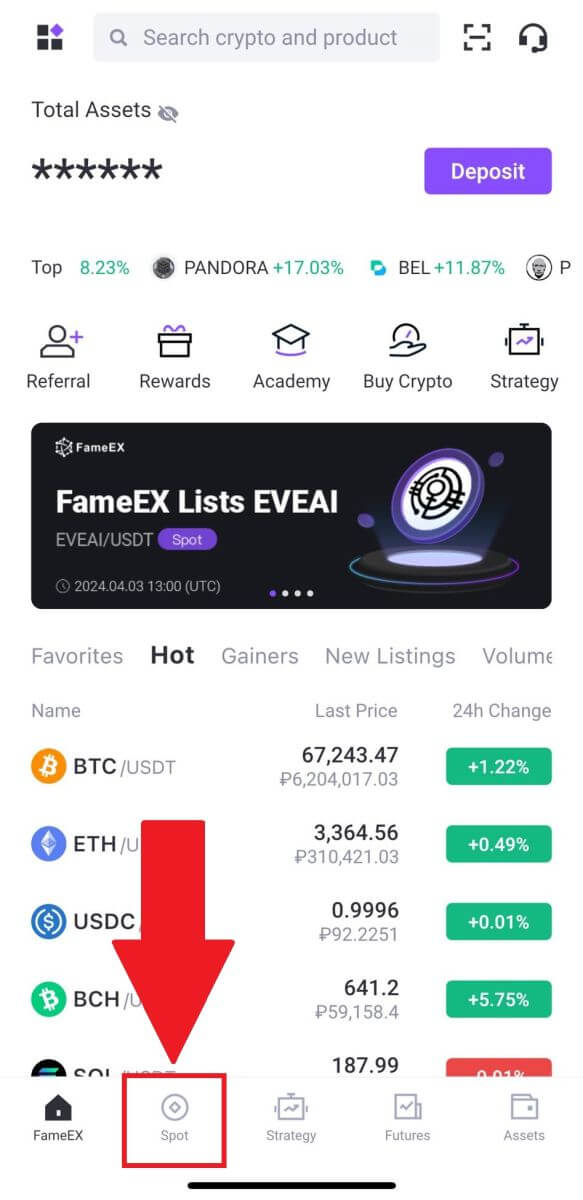
2. Нажмите кнопку меню [линии] , чтобы отобразить доступные торговые пары.
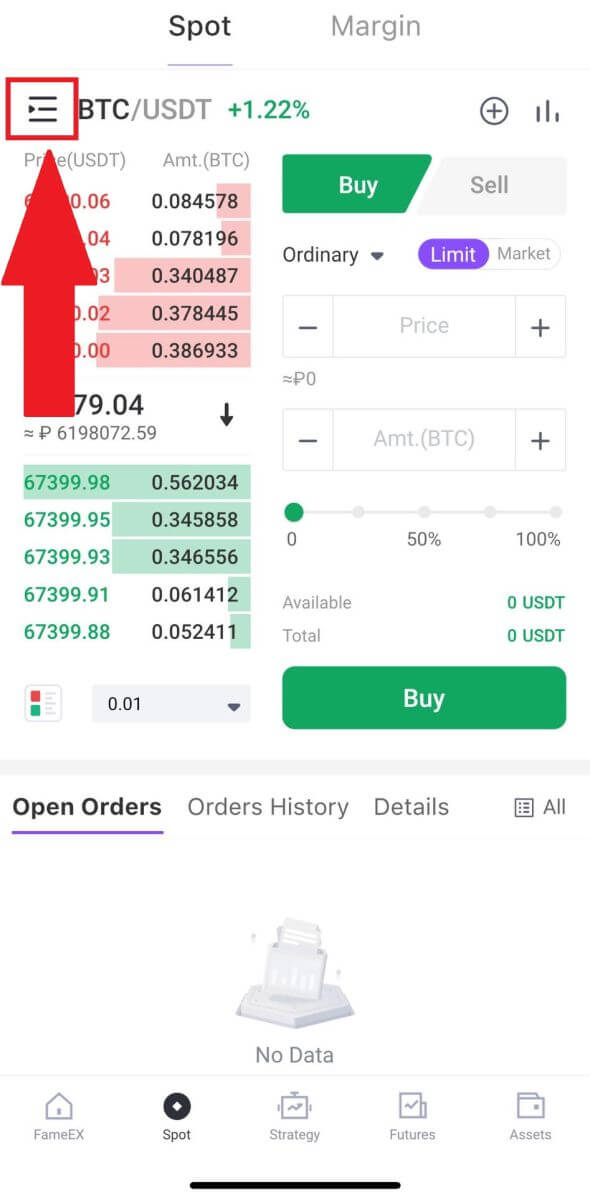
3. Нажмите [USDT] и выберите торговую пару BTC/USDT .
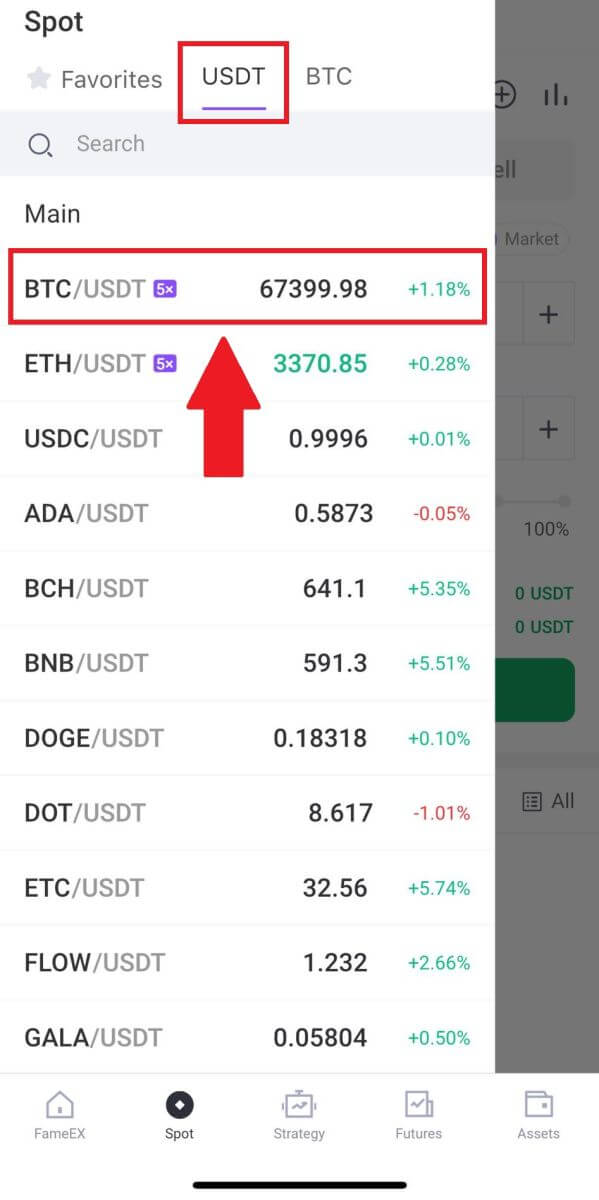
4. Выберите тип ордера (в качестве примера мы будем использовать лимитный ордер) в раскрывающемся меню «Лимитный ордер».
- Лимитный ордер позволяет вам разместить заказ на покупку или продажу криптовалюты по определенной цене;
- Рыночный ордер позволяет вам покупать или продавать криптовалюту по текущей рыночной цене в реальном времени;
- Пользователи также могут использовать расширенные функции, такие как « Стоп-лимит» или « Трейлинг-стоп », для размещения ордеров. Введите сумму BTC, которую вы хотите купить, и расходы в USDT будут отображены соответствующим образом.
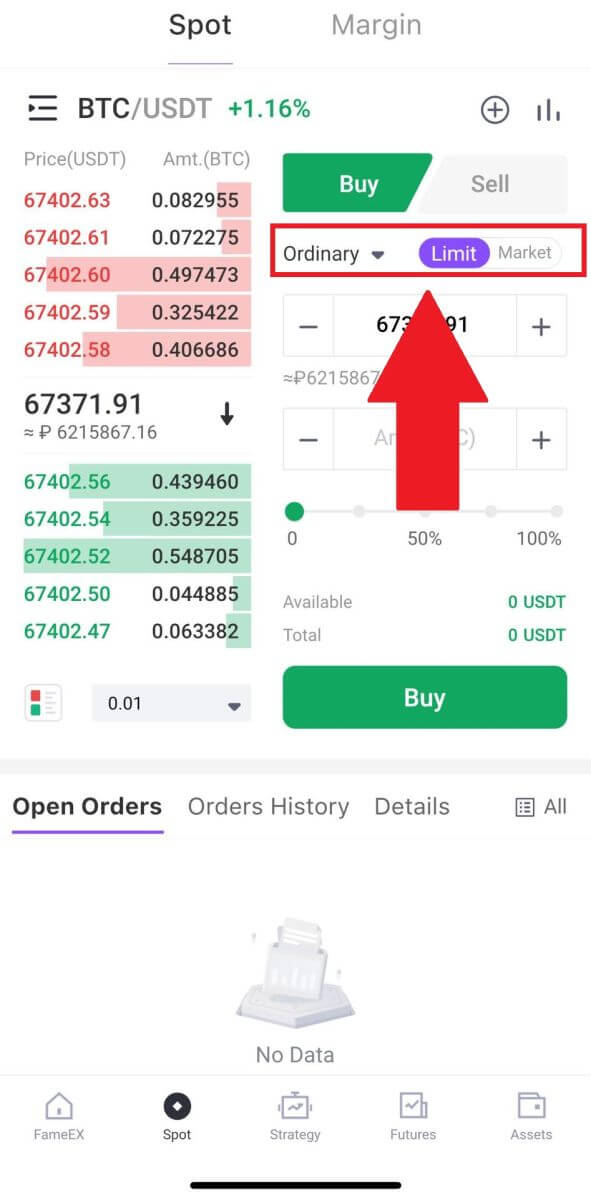
5. Введите цену в долларах США, по которой вы хотите купить BTC, и количество BTC, которое вы хотите купить.
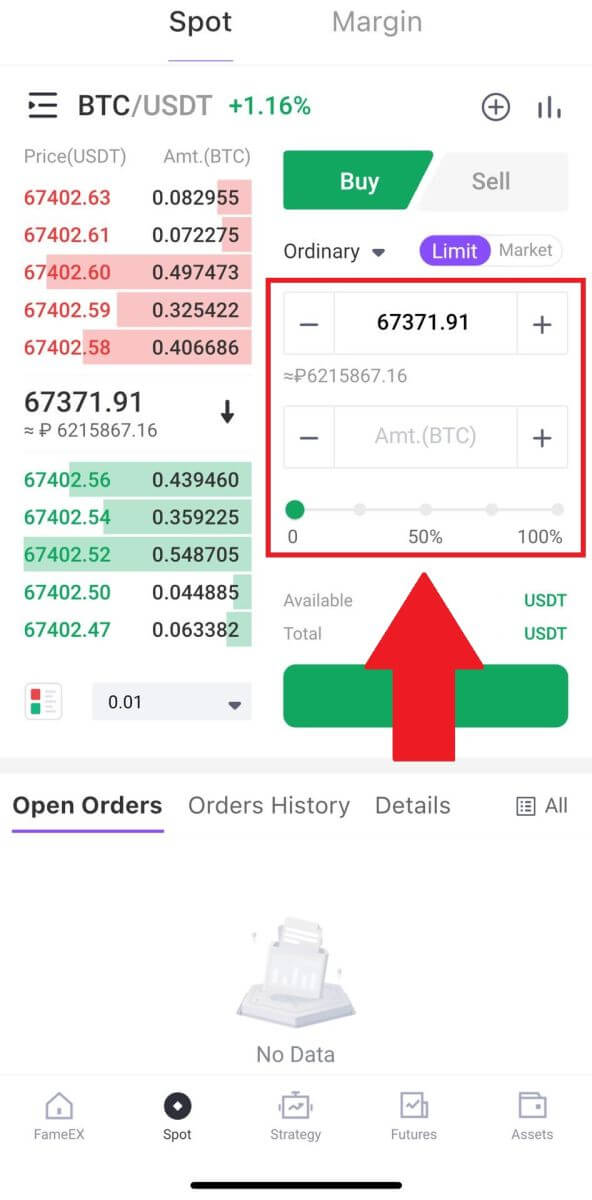
6. Нажмите [Купить] и дождитесь обработки сделки.
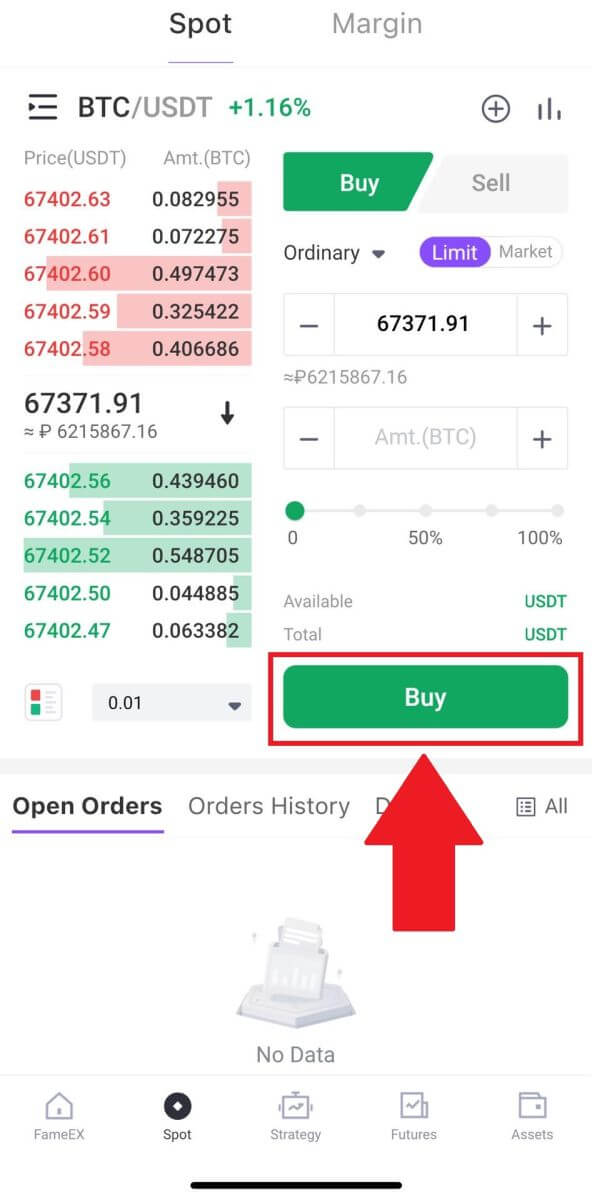
7. Как только рыночная цена BTC достигнет установленной вами цены, лимитный ордер будет завершен.
Уведомление:
- Вы можете продать криптовалюту таким же образом, нажав « ПРОДАТЬ » на странице «Spot».

Проверьте завершенную транзакцию, прокрутив вниз и нажав [История заказов].
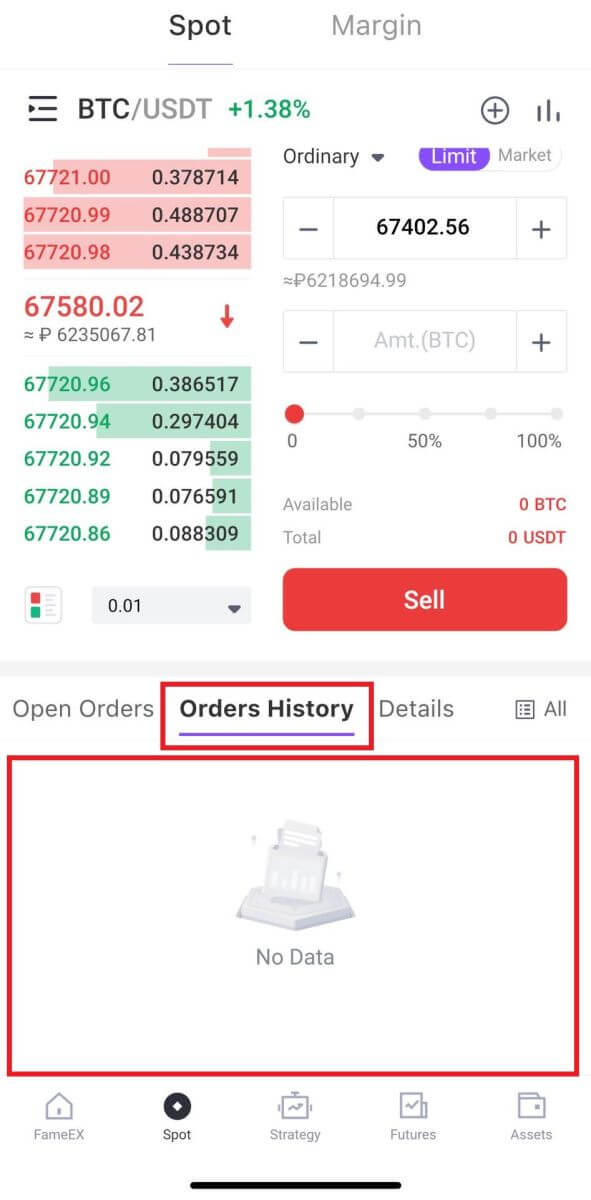
Как вывести/продать криптовалюту на FameEX
Как вывести криптовалюту через ончейн на FameEX
Вывод криптовалюты через цепочку на FameEX (Интернет)
1. Войдите в свою учетную запись FameEX и нажмите [ Активы ].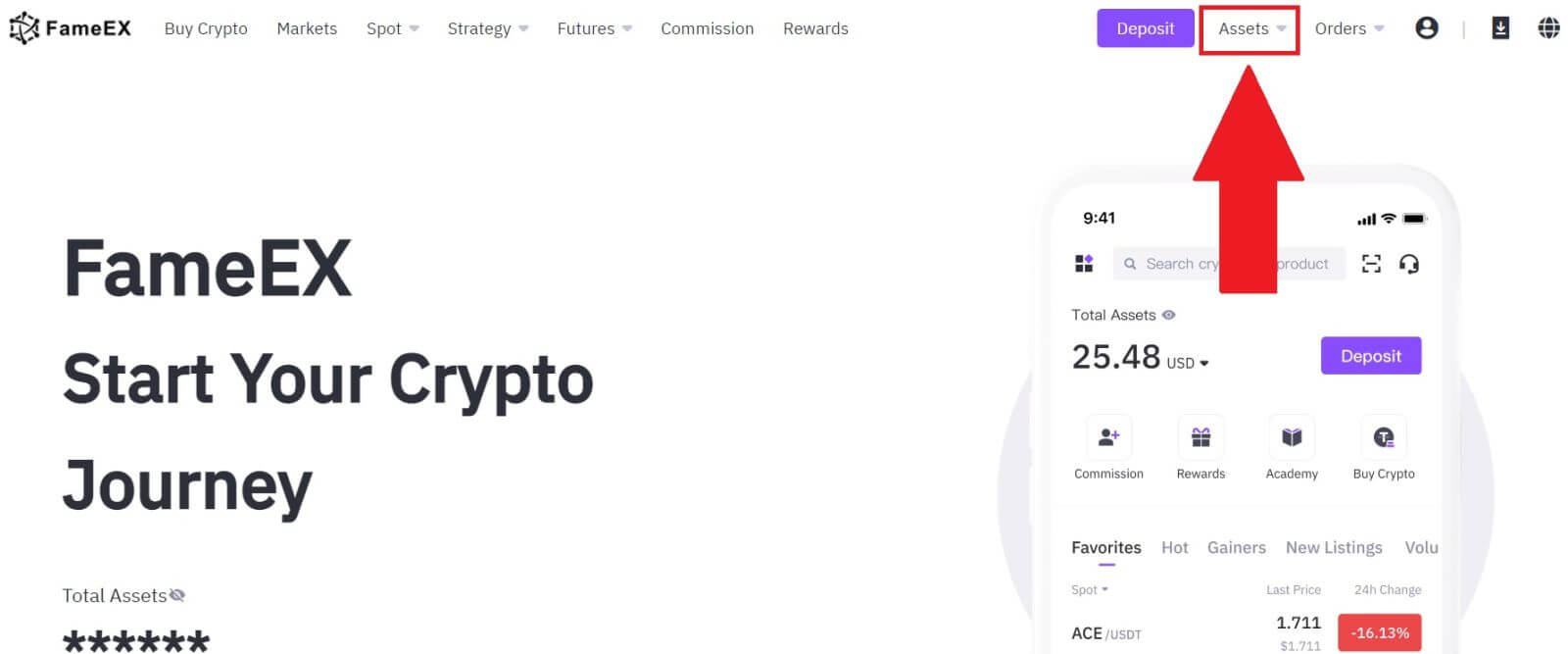 2. Нажмите [Выйти], чтобы продолжить.
3. Выберите монету, которую хотите вывести.
Выберите [On-Chain] и введите свой адрес вывода. Затем выберите сеть вывода средств, чтобы продолжить .
4. Заполните данные для вывода. Введите сумму вывода и дополнительные примечания к переводу.
2. Нажмите [Выйти], чтобы продолжить.
3. Выберите монету, которую хотите вывести.
Выберите [On-Chain] и введите свой адрес вывода. Затем выберите сеть вывода средств, чтобы продолжить .
4. Заполните данные для вывода. Введите сумму вывода и дополнительные примечания к переводу. 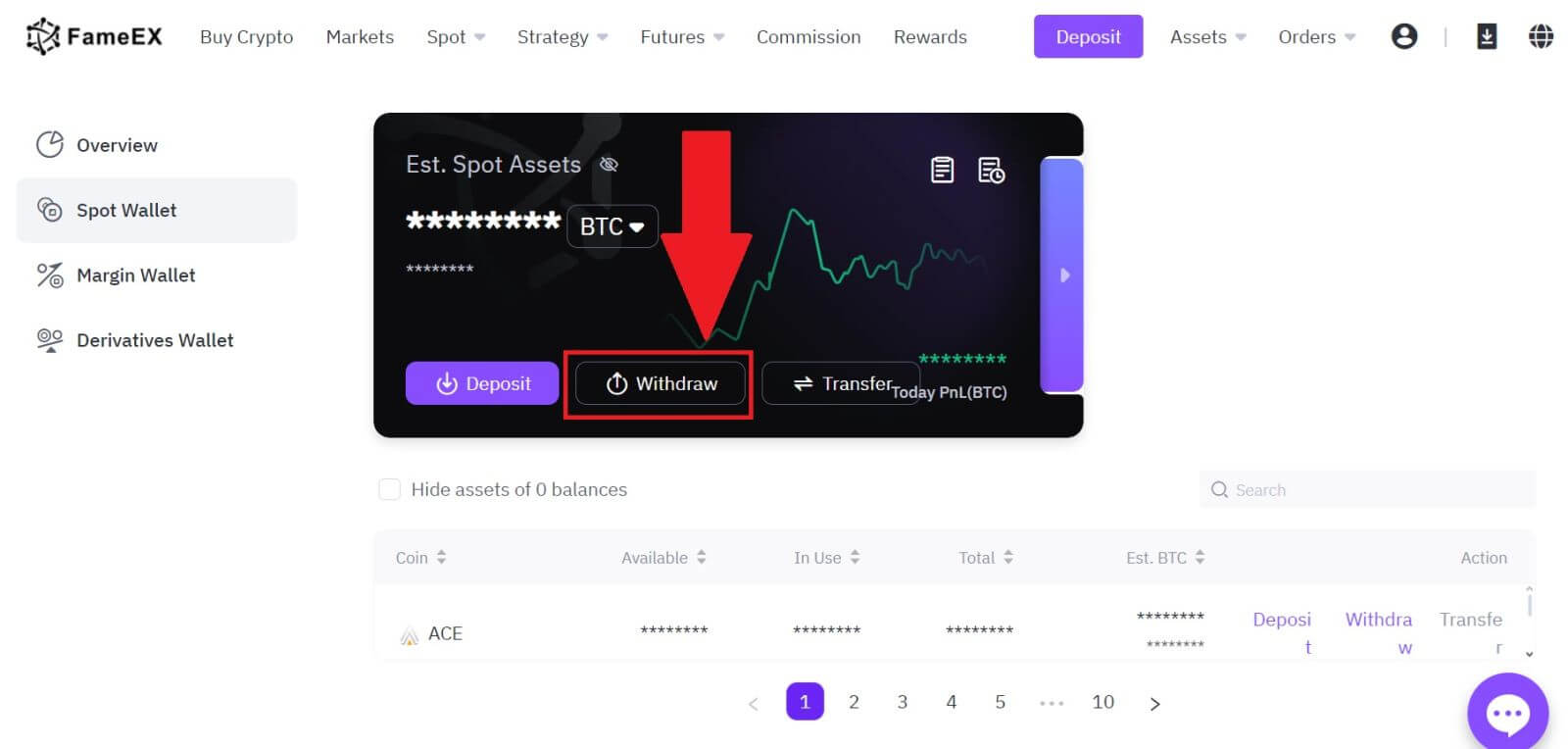
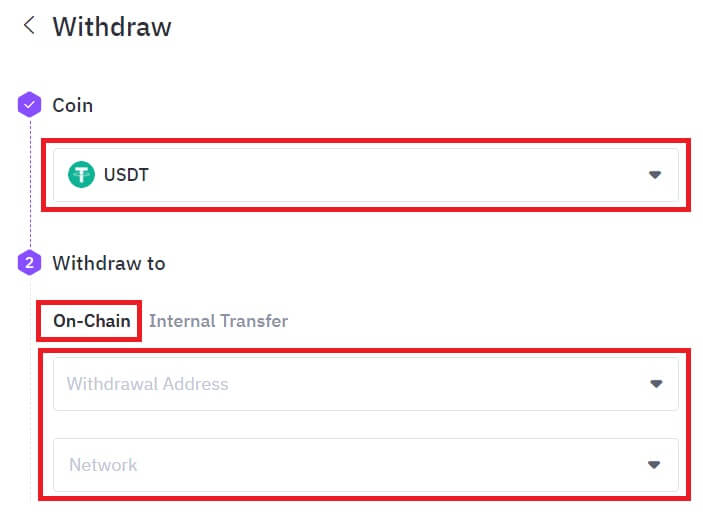
Перепроверив информацию, нажмите [Вывести].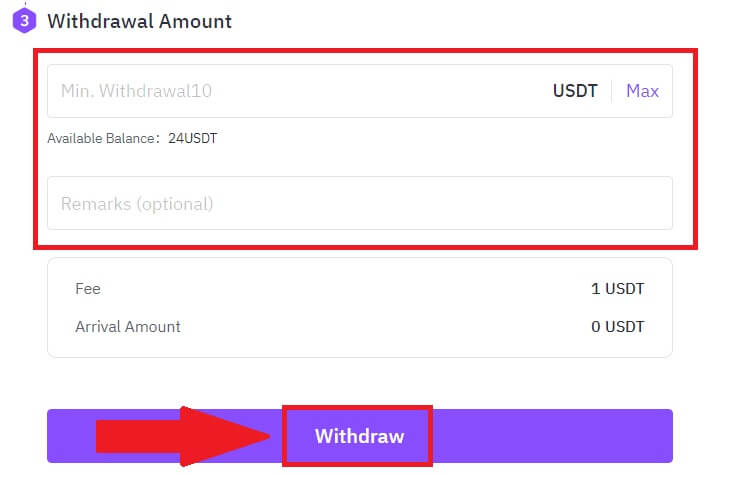
5. Проверьте подтверждение заказа и нажмите [Вывести].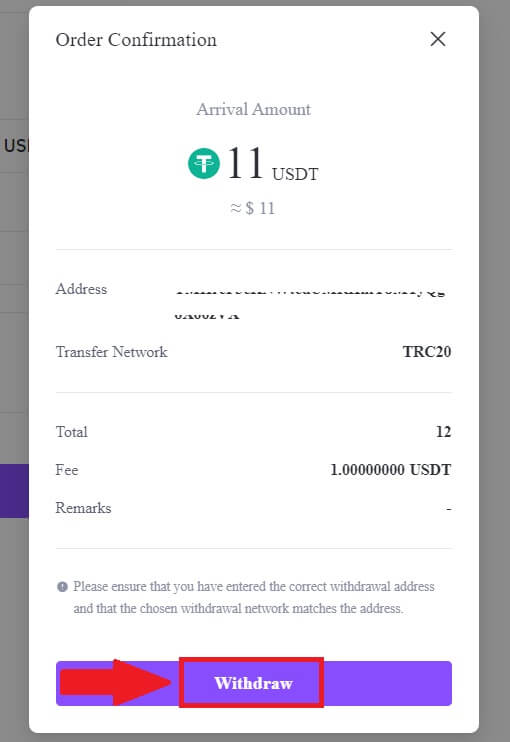
6. Введите код подтверждения электронной почты, нажав [Получить код] и указав свой код Google Authenticator, затем нажмите [Отправить].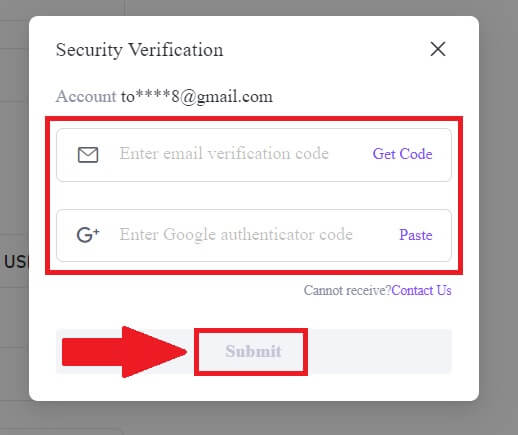
7. После этого вы успешно вывели криптовалюту с FameEX.
Вы можете проверить свою недавнюю транзакцию, нажав [Просмотреть историю].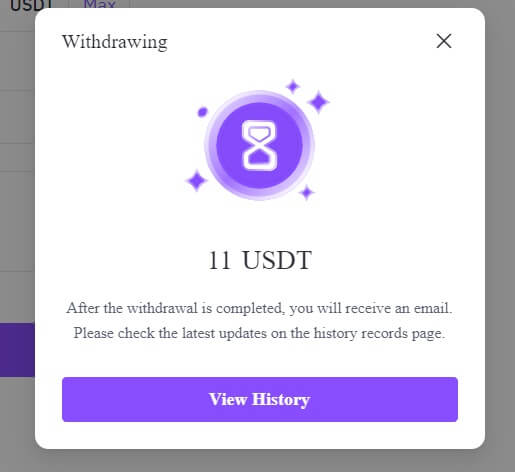
Вывод криптовалюты через ончейн на FameEX (приложение)
1. Откройте приложение FameEX , нажмите [Активы] и выберите [Вывести] .
2. Выберите [В сети], чтобы продолжить.
3. Выберите токен, который вы хотите вывести, чтобы продолжить. Здесь мы используем USDT в качестве примера.
4. Выберите адрес вывода и введите сеть вывода.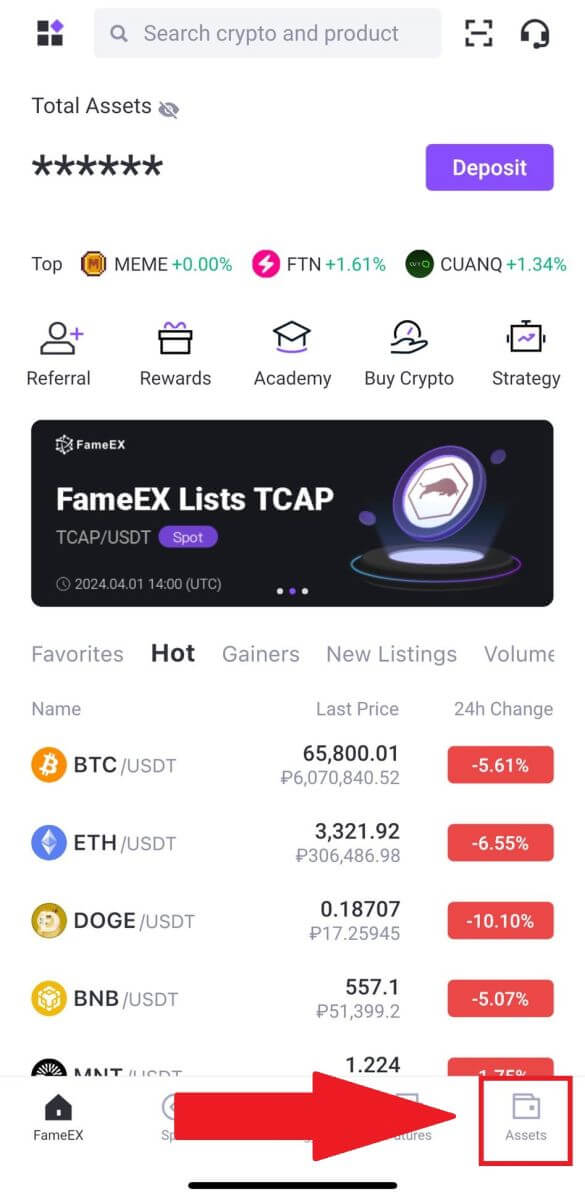
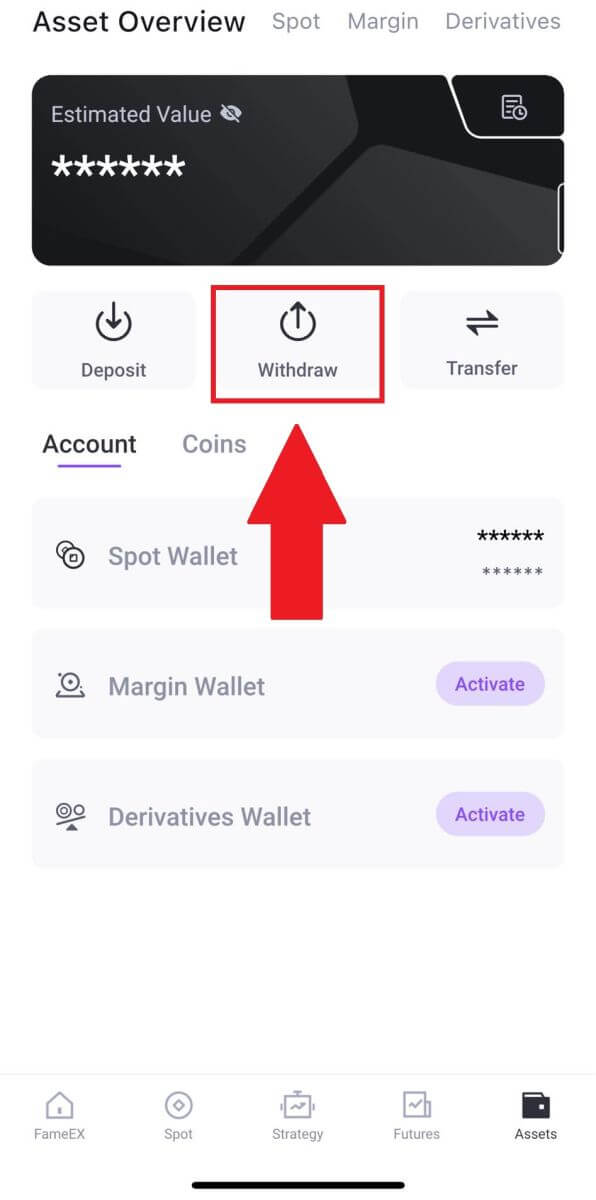
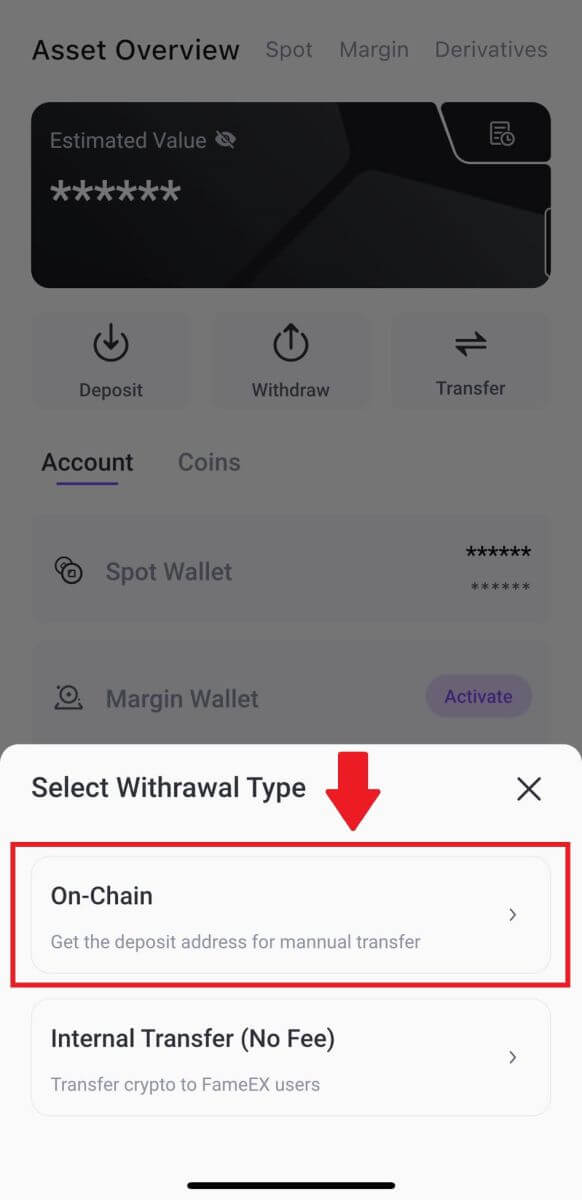
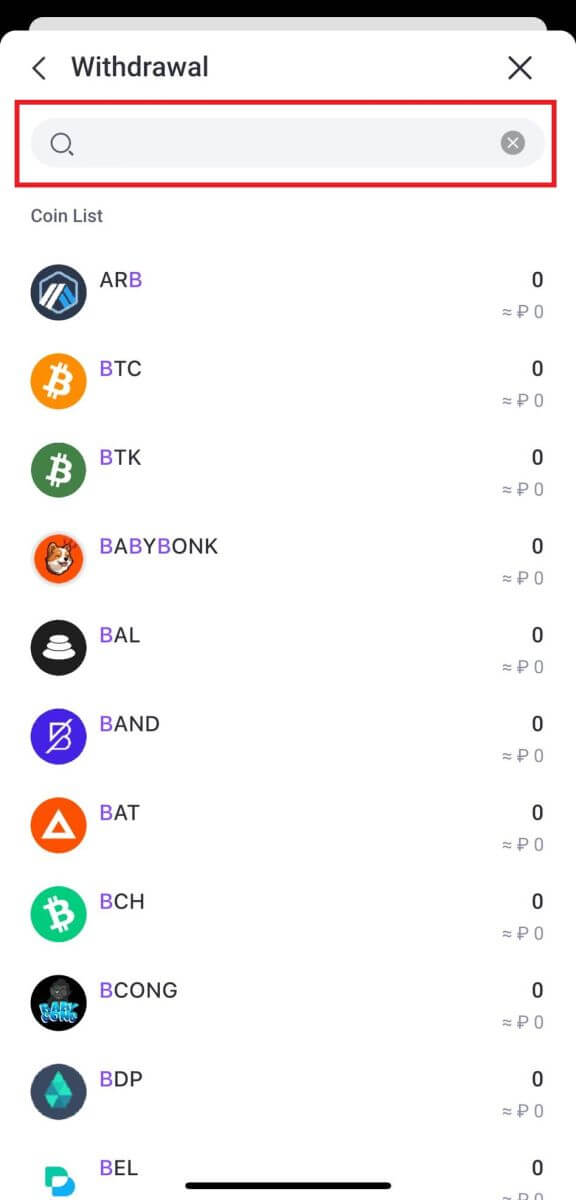
Далее заполните данные для вывода. Введите сумму вывода и дополнительные примечания к переводу. Перепроверив информацию, нажмите [Вывести].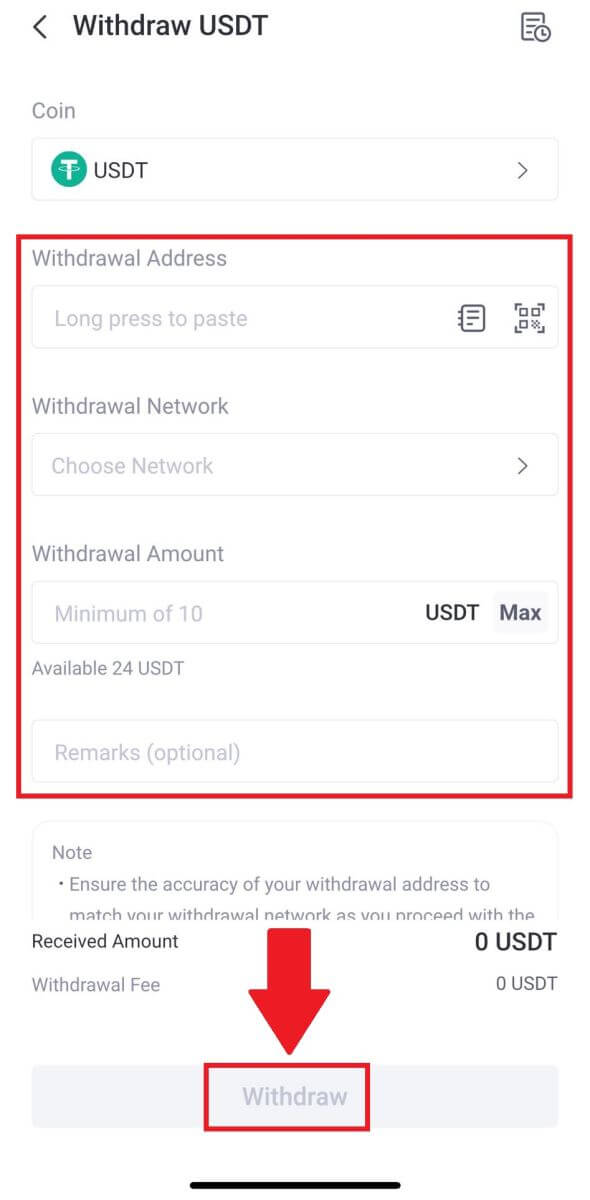
5. Проверьте подтверждение заказа и нажмите [Подтвердить].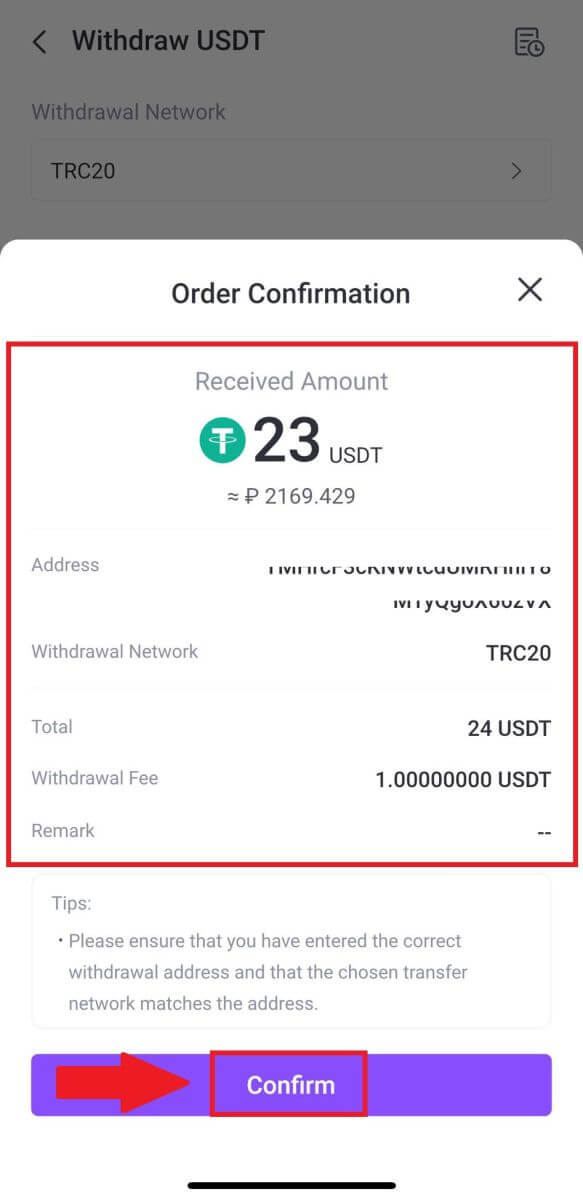
6. Введите код подтверждения электронной почты, нажав [Отправить] и заполнив свой код Google Authenticator, затем нажмите [Подтвердить].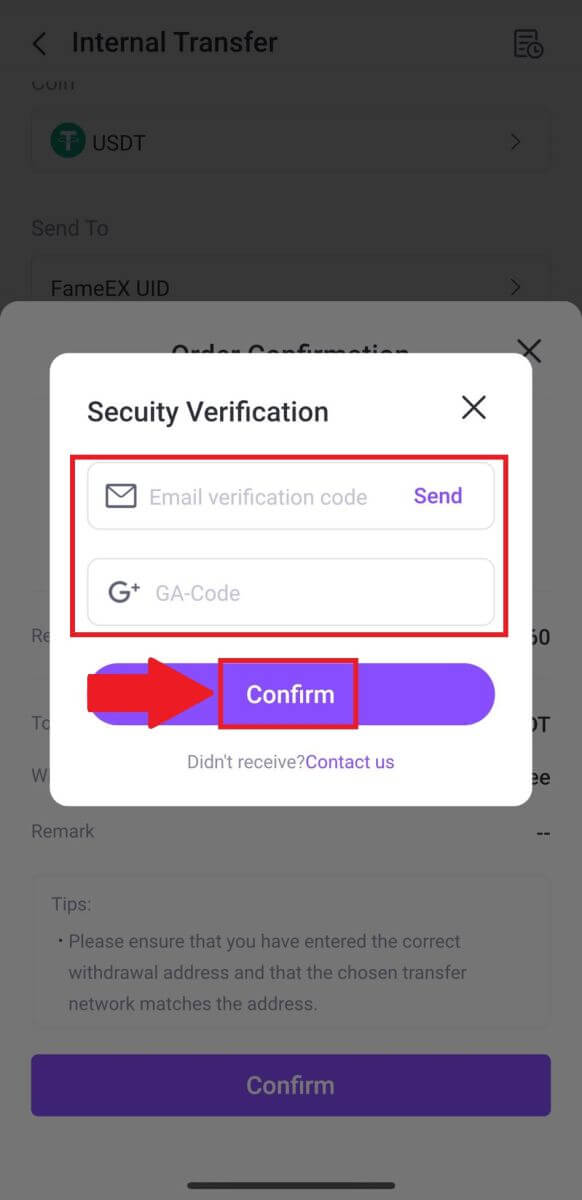
7. После этого вы успешно вывели криптовалюту с FameEX
.
Как вывести криптовалюту через внутренний перевод на FameEX
Функция внутреннего перевода позволяет пользователям FameEX передавать криптовалюту между пользователями FameEX через номер электронной почты/номер мобильного телефона/UID учетных записей FameEX.
Вывод криптовалюты через внутренний перевод на FameEX (Интернет)
1. Войдите в свою учетную запись FameEX и нажмите [ Активы ].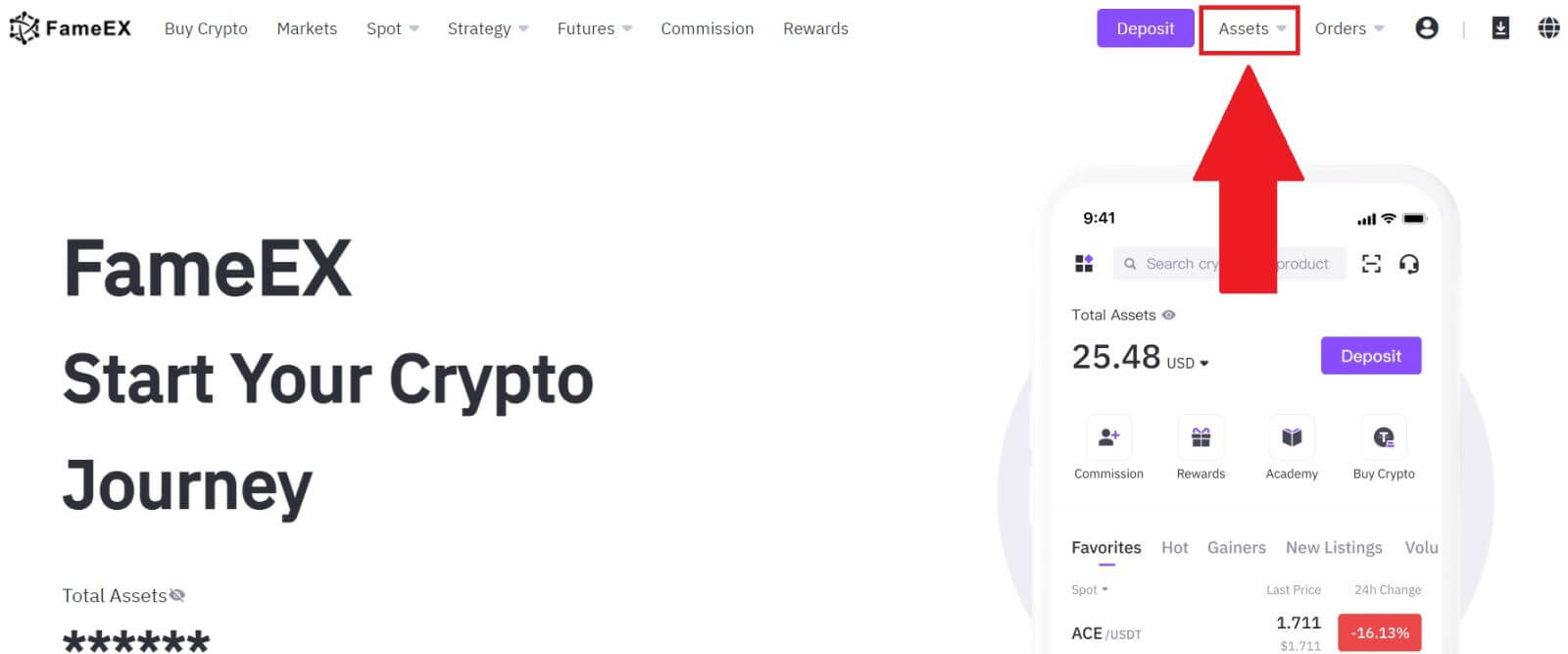 2. Нажмите [ Вывод ], чтобы продолжить.
3. Выберите монету, которую хотите вывести.
Затем выберите [Внутренний перевод], затем выберите и введите адрес электронной почты/номер мобильного телефона/UID учетной записи FameEX получателя, чтобы продолжить .
4. Заполните данные для вывода. Введите сумму вывода и дополнительные примечания к переводу. Перепроверив информацию, нажмите [Вывести].
5. Проверьте подтверждение заказа и нажмите [Вывести].
6. Введите код подтверждения электронной почты, нажав [Получить код] и указав свой код Google Authenticator, затем нажмите [Отправить].
7. После этого вы успешно вывели криптовалюту с FameEX.
2. Нажмите [ Вывод ], чтобы продолжить.
3. Выберите монету, которую хотите вывести.
Затем выберите [Внутренний перевод], затем выберите и введите адрес электронной почты/номер мобильного телефона/UID учетной записи FameEX получателя, чтобы продолжить .
4. Заполните данные для вывода. Введите сумму вывода и дополнительные примечания к переводу. Перепроверив информацию, нажмите [Вывести].
5. Проверьте подтверждение заказа и нажмите [Вывести].
6. Введите код подтверждения электронной почты, нажав [Получить код] и указав свой код Google Authenticator, затем нажмите [Отправить].
7. После этого вы успешно вывели криптовалюту с FameEX.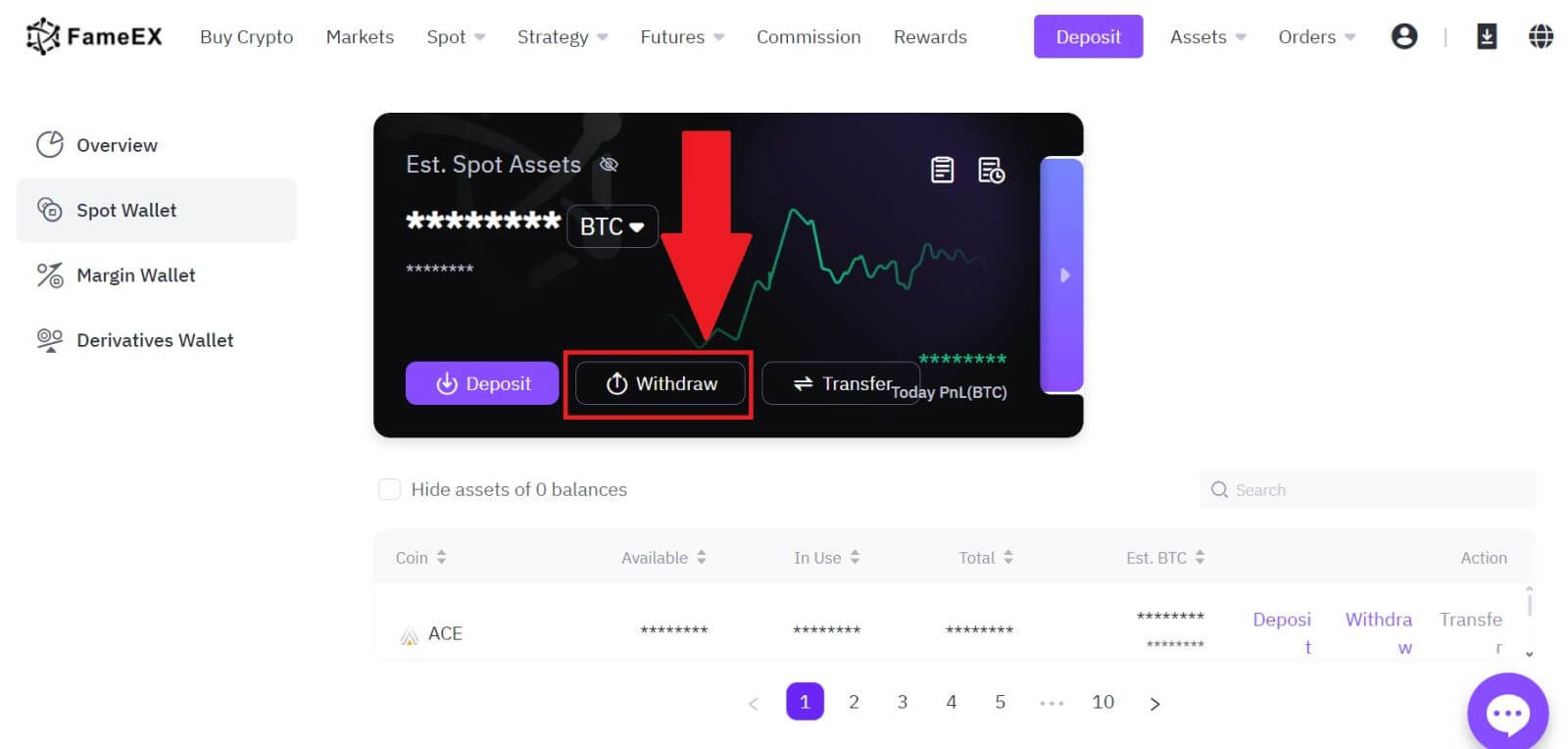
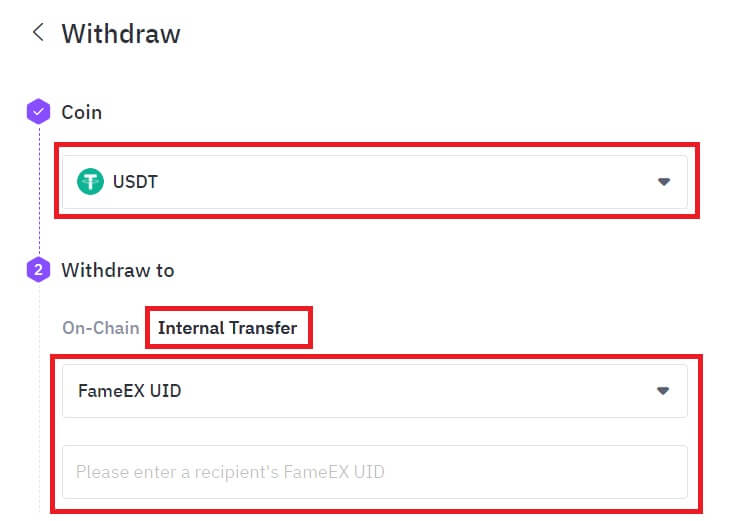
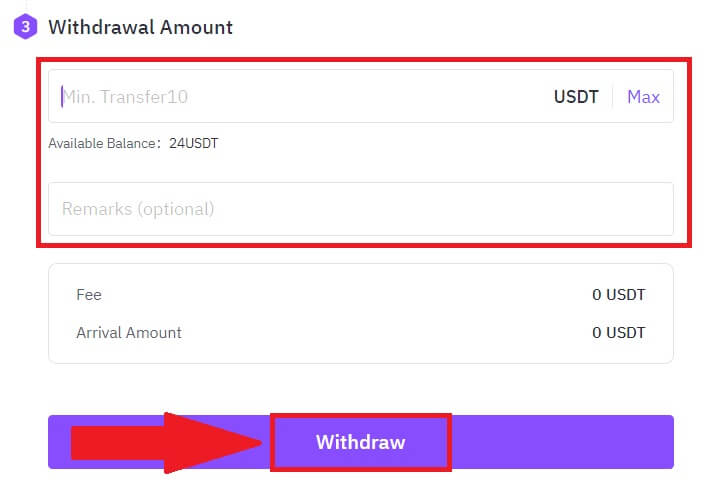
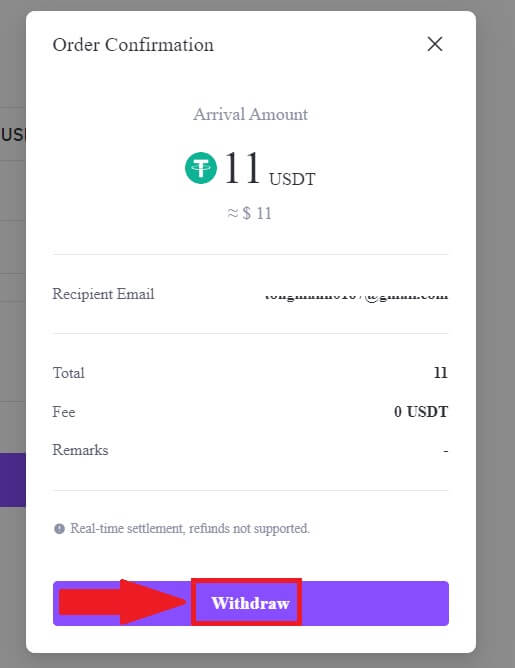
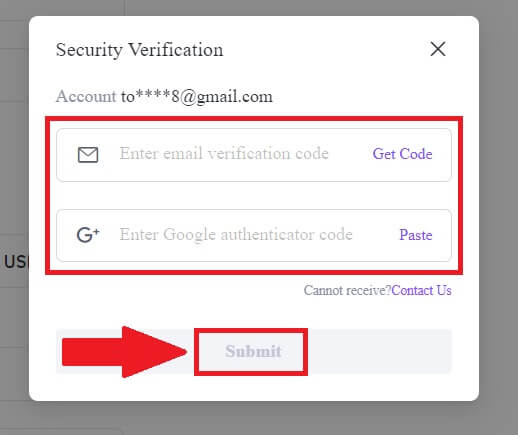
Вы можете проверить свою недавнюю транзакцию, нажав [Просмотреть историю].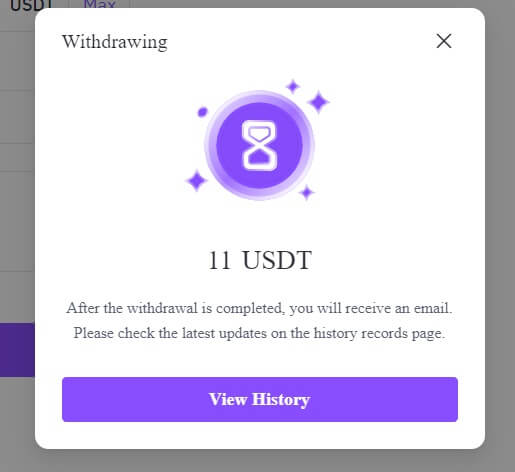
Вывод криптовалюты через внутренний перевод на FameEX (приложение)
1. Откройте приложение FameEX , нажмите [ Активы ] и выберите [ Вывести ].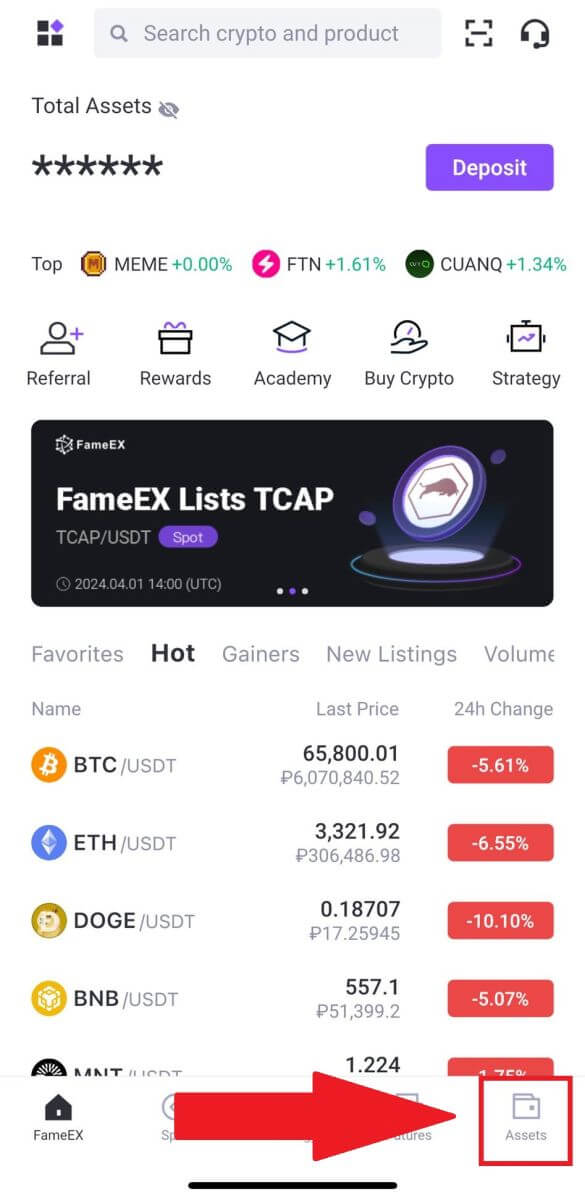
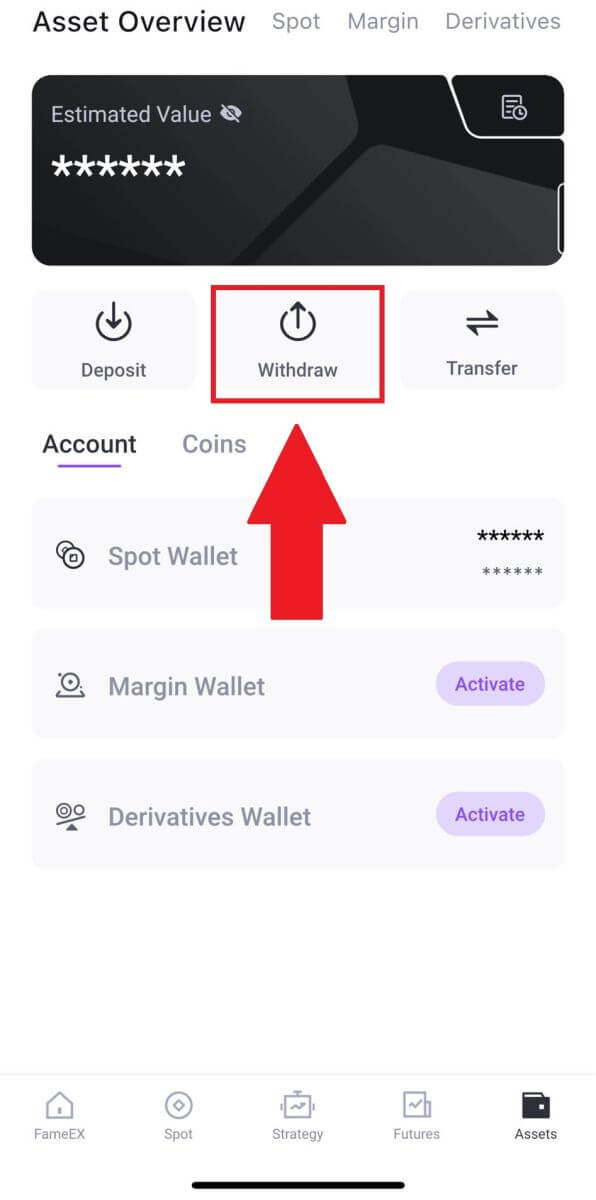
2. Выберите [Внутренний перевод (без комиссии)], чтобы продолжить. 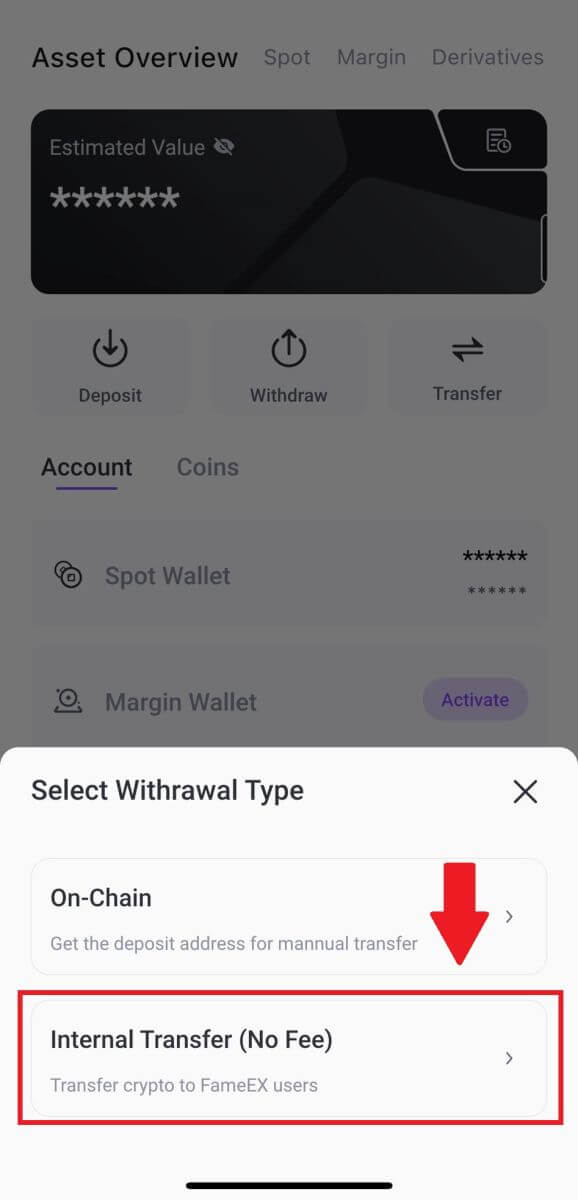
3. Выберите токен, который вы хотите вывести, чтобы продолжить. Здесь мы используем USDT в качестве примера. 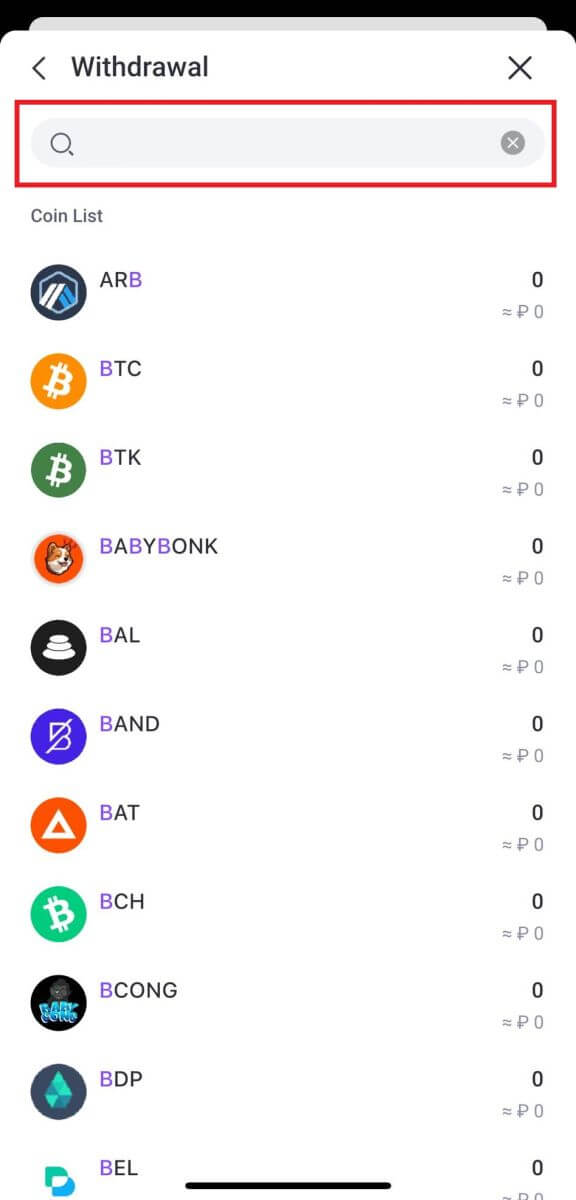
4. Выберите и введите адрес электронной почты/номер мобильного телефона/UID учетной записи FameEX получателя.
Заполните сумму вывода и дополнительные примечания к переводу. Перепроверив информацию, нажмите [Внутренний перевод].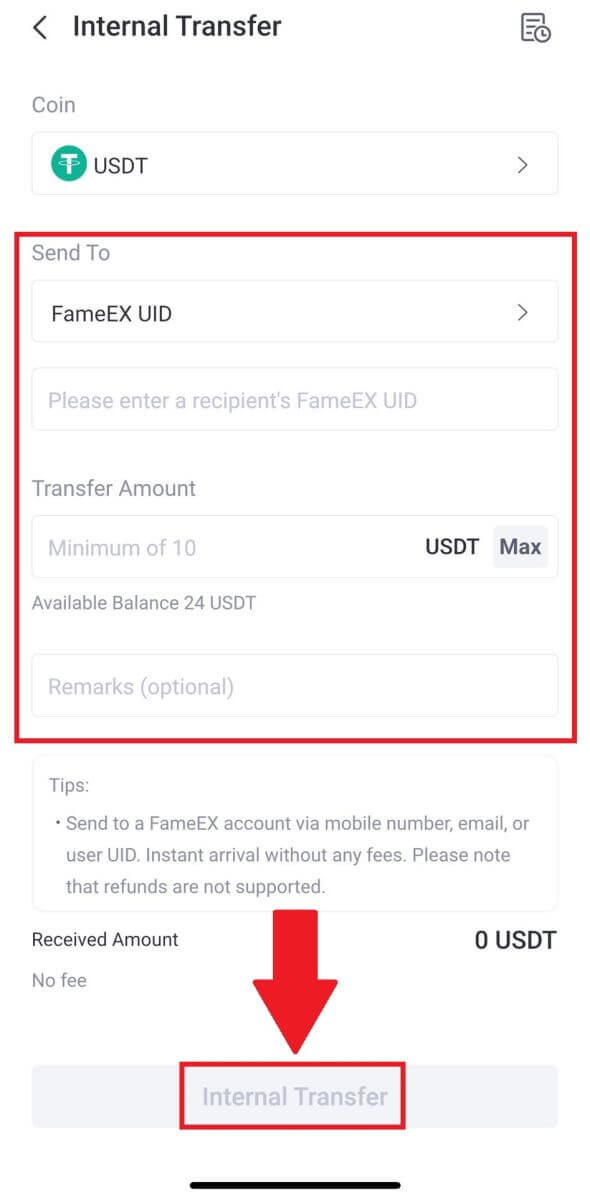
5. Проверьте подтверждение заказа и нажмите [Подтвердить].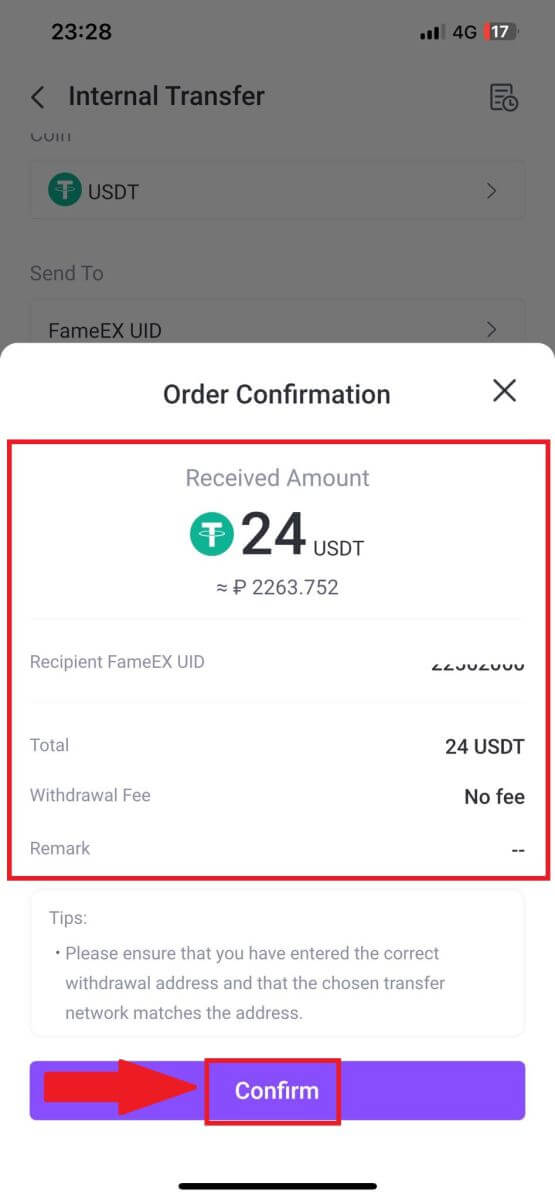
6. Введите код подтверждения электронной почты, нажав [Отправить] и заполнив свой код Google Authenticator, затем нажмите [Подтвердить].
7. После этого вы успешно вывели криптовалюту с FameEX.
Часто задаваемые вопросы (FAQ)
Счет
Почему я не могу получать электронные письма от FameEX?
Если вы не получаете электронные письма, отправленные с FameEX, следуйте инструкциям ниже, чтобы проверить настройки вашей электронной почты:Вы вошли в систему с адресом электронной почты, зарегистрированным в вашей учетной записи FameEX? Иногда вы можете выйти из своей электронной почты на своем устройстве и, следовательно, не видеть электронные письма FameEX. Пожалуйста, войдите в систему и обновите.
Вы проверили папку «Спам» в своем электронном письме? Если вы обнаружите, что ваш поставщик услуг электронной почты отправляет электронные письма FameEX в папку со спамом, вы можете пометить их как «безопасные», внеся адреса электронной почты FameEX в белый список. Вы можете обратиться к разделу «Как внести в белый список электронные письма FameEX», чтобы настроить его.
Функциональность вашего почтового клиента или поставщика услуг в норме? Чтобы убедиться, что ваш брандмауэр или антивирусная программа не вызывают конфликта безопасности, вы можете проверить настройки почтового сервера.
Ваш почтовый ящик забит электронными письмами? Вы не сможете отправлять или получать электронные письма, если достигли лимита. Чтобы освободить место для новых писем, вы можете удалить некоторые из старых.
Зарегистрируйтесь, используя распространенные адреса электронной почты, такие как Gmail, Outlook и т. д., если это возможно.
Почему я не могу получить коды подтверждения по SMS?
FameEX всегда работает над улучшением пользовательского опыта, расширяя охват SMS-аутентификации. Тем не менее, некоторые страны и регионы в настоящее время не поддерживаются.Пожалуйста, проверьте наш глобальный список покрытия SMS, чтобы узнать, распространяется ли ваше местоположение, если вы не можете включить аутентификацию по SMS. Используйте аутентификацию Google в качестве основной двухфакторной аутентификации, если вашего местоположения нет в списке.
Следующие действия следует предпринять, если вы по-прежнему не можете получать коды SMS даже после активации аутентификации по SMS или если вы в настоящее время проживаете в стране или регионе, внесенном в наш глобальный список покрытия SMS:
- Убедитесь, что на вашем мобильном устройстве есть сильный сигнал сети.
- Отключите на своем телефоне все программы блокировки вызовов, брандмауэры, антивирусы и/или программы для звонков, которые могут препятствовать работе нашего кода SMS.
- Включите телефон снова.
Как изменить мою учетную запись электронной почты на FameEX?
1. Перейдите на сайт FameEX , нажмите на значок профиля и выберите [Безопасность].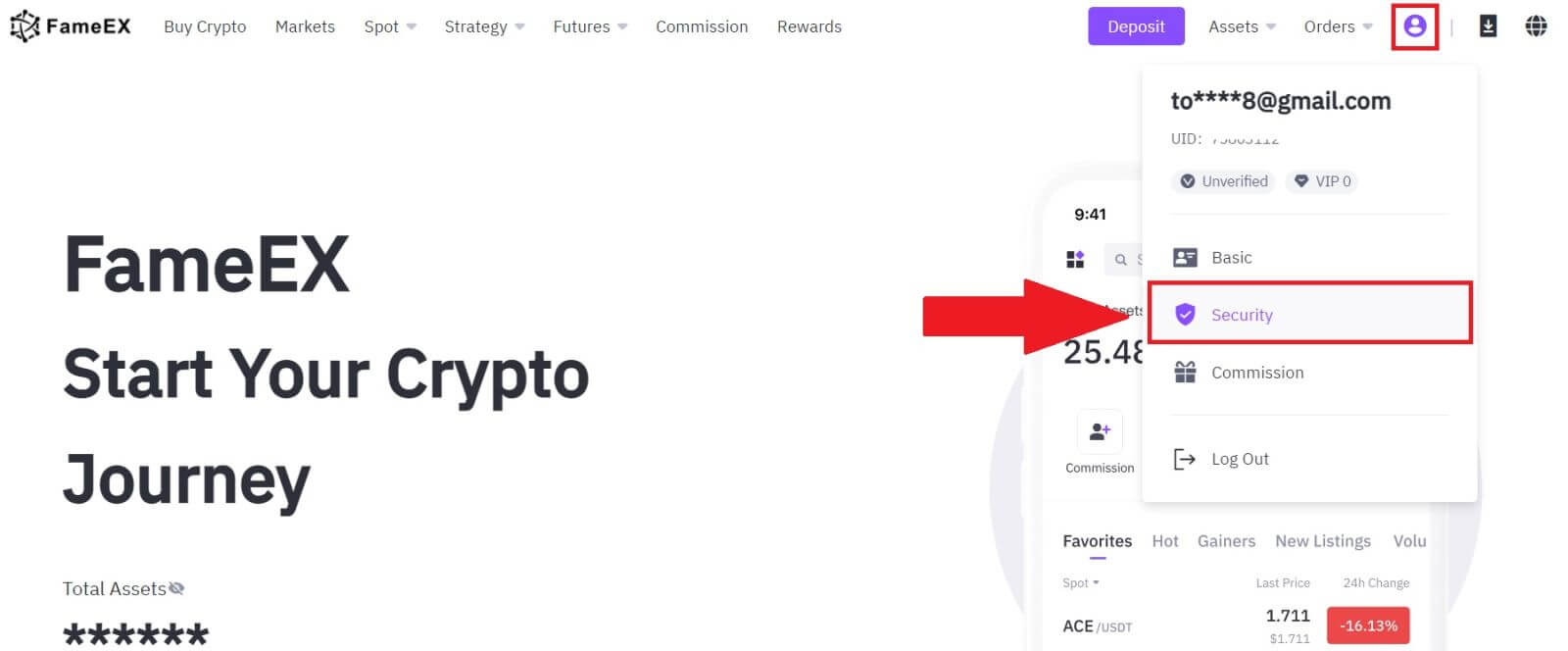
2. В разделе электронной почты нажмите [Изменить].
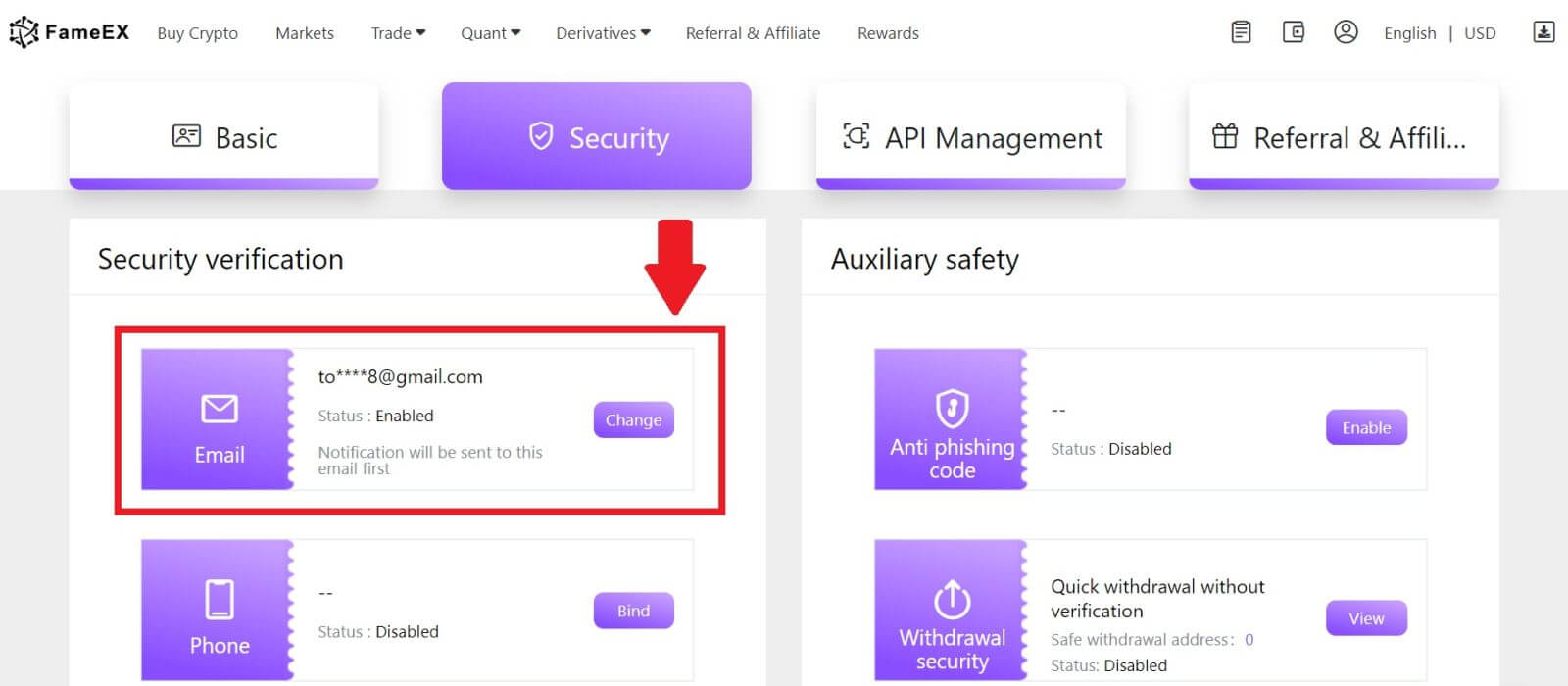
3. Введите код подтверждения электронной почты, нажав [Отправить]. Затем нажмите [Далее], чтобы продолжить.
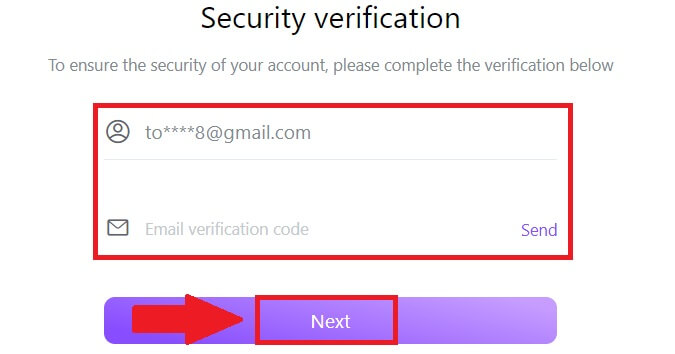
4. Введите свой код Google Authenticator и нажмите [Далее].
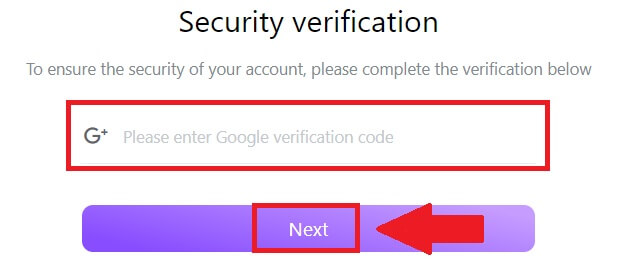
5. Введите новый адрес электронной почты и новый код подтверждения электронной почты и нажмите [Далее] . После этого вы успешно сменили адрес электронной почты.
Примечание:
- После изменения адреса электронной почты вам нужно будет снова войти в систему.
- В целях безопасности вашей учетной записи снятие средств будет временно приостановлено на 24 часа после смены адреса электронной почты.
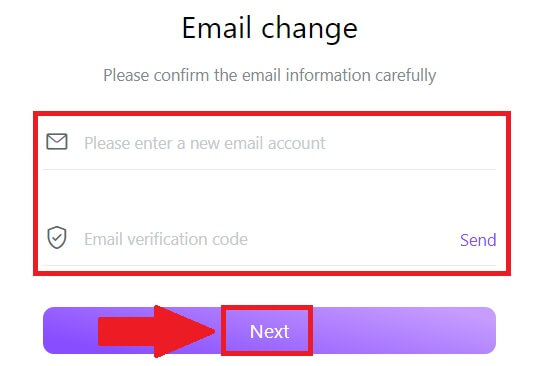
Проверка
Невозможно загрузить фотографию во время проверки KYC.
Если вы столкнулись с трудностями при загрузке фотографий или получили сообщение об ошибке во время процесса KYC, обратите внимание на следующие моменты проверки:- Убедитесь, что формат изображения — JPG, JPEG или PNG.
- Убедитесь, что размер изображения меньше 5 МБ.
- Используйте действительное и оригинальное удостоверение личности, например удостоверение личности, водительские права или паспорт.
- Ваше действительное удостоверение личности должно принадлежать гражданину страны, которая разрешает неограниченную торговлю, как указано в разделе «II. Политика «Знай своего клиента и борьба с отмыванием денег»» — «Надзор за торговлей» в Пользовательском соглашении FameEX.
- Если ваша заявка соответствует всем вышеуказанным критериям, но проверка KYC остается неполной, возможно, это связано с временной проблемой в сети. Пожалуйста, выполните следующие действия для решения:
- Подождите некоторое время, прежде чем повторно подать заявку.
- Очистите кеш в браузере и терминале.
- Оставьте заявку через сайт или приложение.
- Попробуйте использовать разные браузеры для отправки.
- Убедитесь, что ваше приложение обновлено до последней версии.
Почему я не могу получить код подтверждения по электронной почте?
Пожалуйста, проверьте и повторите попытку, выполнив следующие действия:
- Проверьте заблокированную почту на спам и мусор;
- Добавьте адрес электронной почты для уведомлений FameEX ([email protected]) в белый список электронной почты, чтобы вы могли получить код подтверждения по электронной почте;
- Подождите 15 минут и попробуйте.
Распространенные ошибки во время процесса KYC
- Нечеткие, размытые или неполные фотографии могут привести к неудачной проверке KYC. При распознавании лиц снимите шляпу (если применимо) и посмотрите прямо в камеру.
- Процесс KYC подключен к сторонней базе данных общественной безопасности, и система проводит автоматическую проверку, которую невозможно отменить вручную. Если у вас есть особые обстоятельства, такие как изменение места жительства или документов, удостоверяющих личность, которые препятствуют аутентификации, обратитесь за советом в онлайн-службу поддержки клиентов.
- Если для приложения не предоставлены разрешения камеры, вы не сможете фотографировать документ, удостоверяющий личность, или выполнять распознавание лиц.
Депозит
Что такое тег или мем и почему мне нужно вводить его при внесении криптовалюты?
Тег или памятка — это уникальный идентификатор, присваиваемый каждому счету для идентификации депозита и зачисления соответствующего счета. При внесении определенной криптовалюты, такой как BNB, XEM, XLM, XRP, KAVA, ATOM, BAND, EOS и т. д., вам необходимо ввести соответствующий тег или примечание для успешного зачисления.
Причины непоступления депозитов
1. На поступление средств могут повлиять многочисленные факторы, включая, помимо прочего, депозит по смарт-контракту, аномальный статус транзакции в блокчейне, перегрузку блокчейна, невозможность нормального перевода средств с помощью платформы вывода средств, неправильную или отсутствующую заметку/тег, адрес депозита или выбор неправильного типа цепочки, приостановка депозита на платформе целевого адреса и т. д. 2. Когда вывод помечен как «завершен» или «успешен» на платформе, с которой вы снимаете свою криптовалюту, это означает, что транзакция была был успешно транслирован в сеть блокчейна. Однако для полного подтверждения транзакции и ее зачисления на платформу получателя может потребоваться время. Обратите внимание, что необходимые сетевые подтверждения различаются в зависимости от разных блокчейнов. В качестве примера возьмем депозиты в BTC:
Ваш депозит в BTC будет зачислен на ваш счет как минимум после 1 подтверждения сети.
После зачисления все активы на вашем счету будут временно заморожены. В целях безопасности требуется как минимум 2 подтверждения сети, прежде чем ваш депозит BTC можно будет разблокировать на FameEX.
3. Из-за возможной перегрузки сети обработка вашей транзакции может произойти со значительной задержкой. Вы можете использовать TXID (идентификатор транзакции), чтобы узнать статус передачи ваших активов в обозревателе блокчейна.
Как решить эту ситуацию?
Если ваши депозиты не были зачислены на ваш счет, вы можете выполнить следующие действия для решения проблемы:
1. Если транзакция не была полностью подтверждена узлами сети блокчейн или не достигла минимального количества указанных сетевых подтверждений. от FameEX, пожалуйста, терпеливо подождите, пока оно будет обработано. Как только транзакция будет подтверждена, FameEX зачислит средства на ваш счет.
2. Если транзакция подтверждена блокчейном, но не зачислена на ваш счет FameEX, вы можете обратиться в службу поддержки FameEX и предоставить им следующую информацию:
- UID
- Номер электронной почты
- Название валюты и тип цепочки (например: USDT-TRC20)
- Сумма депозита и TXID (хэш-значение)
- Наша служба поддержки соберет вашу информацию и передаст ее в соответствующий отдел для дальнейшей обработки.
3. Если появятся какие-либо обновления или решения относительно вашей проблемы с депозитом, FameEX уведомит вас по электронной почте как можно скорее.
Что я могу сделать, если вношу депозит на неправильный адрес?
1. Депозит, внесенный на неверный адрес получения/депозита.
FameEX обычно не предлагает услугу восстановления токенов/монет. Однако, если вы понесли значительные убытки в результате неправильно внесенных токенов/монет, FameEX может, исключительно по нашему усмотрению, помочь вам вернуть ваши токены/монеты. FameEX имеет комплексные процедуры, которые помогут нашим пользователям возместить финансовые потери. Обратите внимание, что полное восстановление токена не гарантируется. Если вы столкнулись с подобной ситуацией, не забудьте предоставить нам следующую информацию для дальнейшей помощи:
- Ваш UID на FameEX
- Имя токена
- Сумма вклада
- Соответствующий TxID
- Неправильный адрес депозита
- Подробное описание проблемы
2. Депозит сделан на неверный адрес, не принадлежащий FameEX.
Если вы отправили свои токены на неправильный адрес, не связанный с FameEX, мы с сожалением сообщаем вам, что не можем предоставить какую-либо дополнительную помощь. Вы можете попытаться обратиться за помощью к соответствующим сторонам (владельцу адреса или биржи/платформы, которой принадлежит адрес).
Примечание. Пожалуйста, дважды проверьте токен депозита, адрес, сумму, ПАМЯТКУ и т. д. перед внесением депозита, чтобы предотвратить любую потенциальную потерю активов.
Торговля
Различные типы ордеров в спотовой торговле
1. Лимитный ордер.
Лимитный ордер представляет собой определяемый пользователем ордер, в котором указывается количество и максимальная цена предложения или минимальная цена продажи. Ордер будет исполнен только тогда, когда рыночная цена упадет в указанный ценовой диапазон:
• Цена лимита покупки не должна превышать 110% от последней цены.
• Лимитная цена продажи не должна быть на 90% ниже последней цены.
2. Рыночный ордер
Рыночный ордер означает, что пользователь мгновенно выполняет заказы на покупку или продажу по преобладающей лучшей рыночной цене на текущем рынке, стремясь к быстрой и быстрой транзакции.
3. Стоп-лимитный ордер.
Стоп-лимитный ордер подразумевает, что пользователь предварительно устанавливает триггерную цену, цену ордера и количество ордеров. Когда рыночная цена достигает триггерной цены, система автоматически выполняет ордера на основе заранее определенной цены и количества ордера, помогая пользователю сохранить прибыль или минимизировать убытки.
• Цена стоп-лимита покупки не должна превышать 110% от триггерной цены.
• Цена стоп-лимита продажи не должна быть менее 90% от триггерной цены.
4. Трейлинг-стоп-ордер.
В случае значительного рыночного обратного вызова скользящий стоп-ордер будет активирован и отправлен на рынок по текущей рыночной цене, как только последняя исполненная цена достигнет указанной триггерной цены и будет выполнен требуемый коэффициент обратного вызова.
Проще говоря, при исполнении ордера на покупку последняя исполненная цена должна быть меньше или равна цене срабатывания, а диапазон обратного вызова должен быть выше или равен коэффициенту обратного вызова. В этом случае ордер на покупку будет оформлен по рыночной цене. Для ордера на продажу последняя исполненная цена должна быть выше или равна цене срабатывания, а диапазон обратного вызова должен быть выше или равен коэффициенту обратного вызова. Ордер на продажу будет исполнен по рыночной цене.
Чтобы пользователи не могли случайно разместить ордера, которые могут привести к убыткам, которых можно было бы избежать, FameEX ввела следующие ограничения на размещение ордеров Trailing Stop:
- Для ордера на покупку триггерная цена не может быть выше или равна последней исполненной цене.
- Для ордера на продажу триггерная цена не может быть меньше или равна последней исполненной цене.
- Ограничение коэффициента обратного вызова: его можно установить в диапазоне от 0,01% до 10%.
В чем разница между спотовой торговлей и традиционной торговлей фиатными деньгами?
При традиционной торговле бумажными деньгами цифровые активы обмениваются на бумажные валюты, такие как юань (CNY). Например, если вы покупаете Биткойн за юани и его стоимость увеличивается, вы можете обменять его обратно на большее количество юаней, и наоборот. Например, если 1 BTC равен 30 000 юаней, вы можете купить 1 BTC и продать его позже, когда его стоимость вырастет до 40 000 юаней, конвертируя таким образом 1 BTC в 40 000 юаней.
Однако в спотовой торговле FameEX BTC служит базовой валютой, а не бумажной валютой. Например, если 1 ETH эквивалентен 0,1 BTC, вы можете купить 1 ETH за 0,1 BTC. Затем, если стоимость ETH увеличится до 0,2 BTC, вы сможете продать 1 ETH за 0,2 BTC, фактически обменивая 1 ETH на 0,2 BTC.
Как просмотреть мою спотовую торговую активность
Вы можете просмотреть свою спотовую торговую деятельность на панели «Ордера и позиции» в нижней части торгового интерфейса. Просто переключайтесь между вкладками, чтобы проверить статус вашего открытого ордера и ранее выполненных ордеров.
1. Открытые ордера
На вкладке [Открытые ордера] вы можете просмотреть подробную информацию об открытых ордерах. 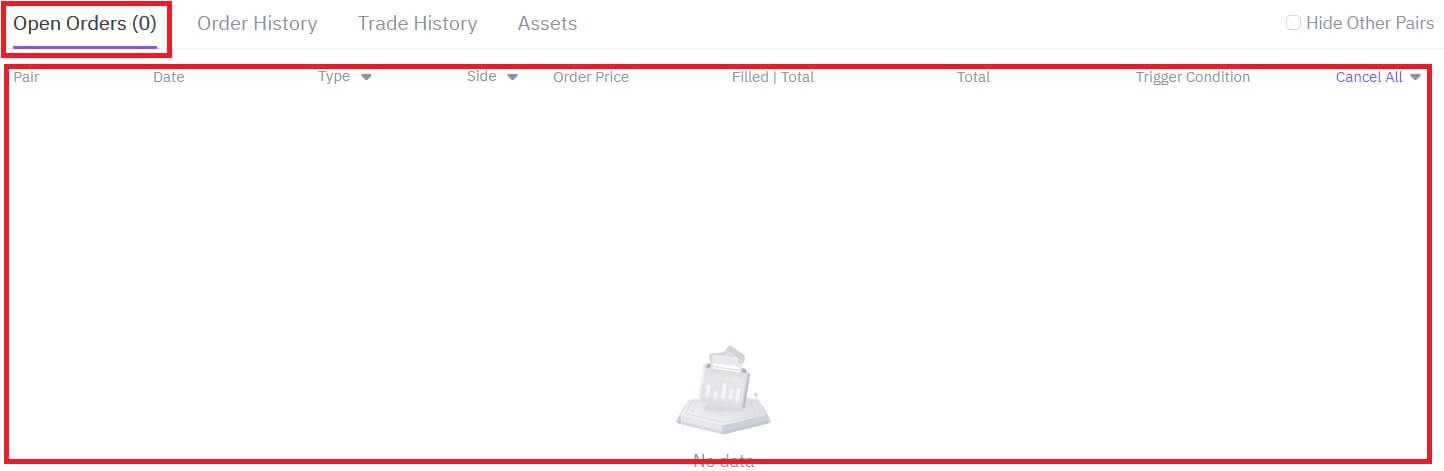
2. История заказов.
История заказов отображает информацию о ваших выполненных и невыполненных заказах за определенный период. 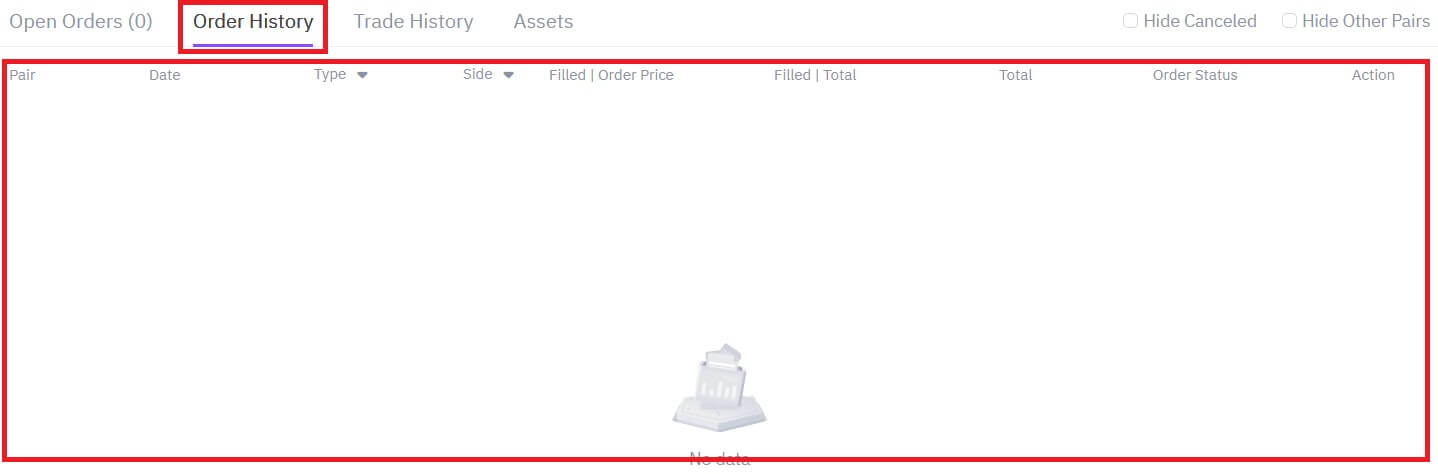
3. Актив.
Здесь вы можете проверить стоимость актива монеты, которую вы держите.
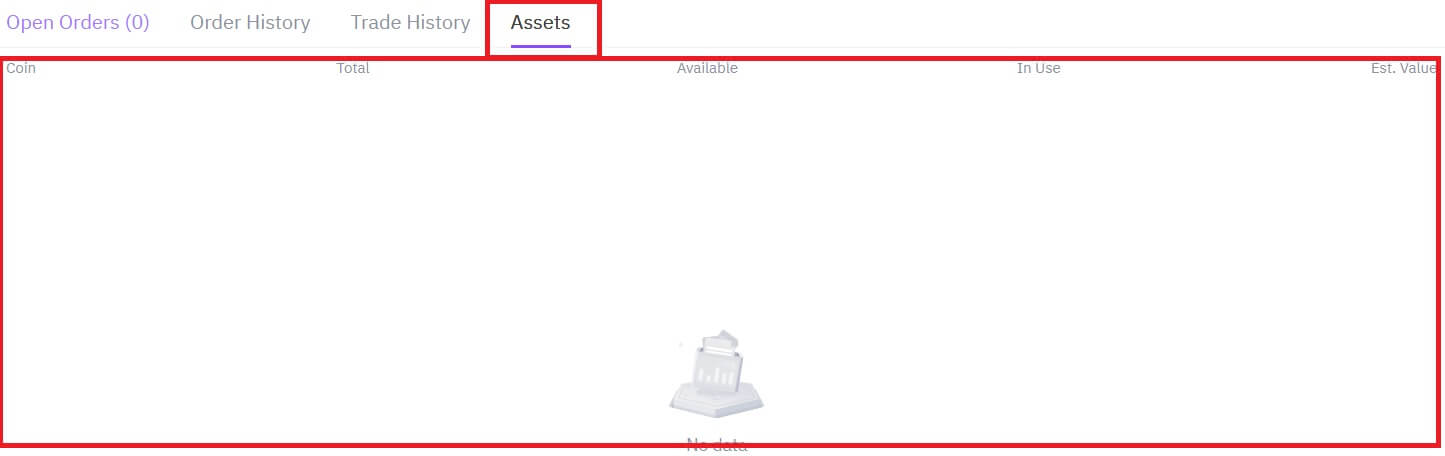
Снятие
Почему мой вывод не пришел?
Перевод средств включает в себя следующие этапы:
- Транзакция вывода средств, инициированная FameEX.
- Подтверждение сети блокчейн.
- Внесение депозита на соответствующую платформу.
Обычно TxID (идентификатор транзакции) генерируется в течение 30–60 минут, что указывает на то, что наша платформа успешно завершила операцию вывода средств и что транзакции ожидают обработки в блокчейне.
Тем не менее, подтверждение конкретной транзакции блокчейном, а затем и соответствующей платформой, может занять некоторое время.
Из-за возможной перегрузки сети обработка вашей транзакции может произойти со значительной задержкой. Вы можете использовать идентификатор транзакции (TxID) для проверки статуса перевода с помощью обозревателя блокчейна.
- Если обозреватель блокчейна показывает, что транзакция не подтверждена, дождитесь завершения процесса.
- Если обозреватель блокчейна показывает, что транзакция уже подтверждена, это означает, что ваши средства были успешно отправлены из FameEX, и мы не можем предоставить никакой дополнительной помощи по этому вопросу. Вам нужно будет связаться с владельцем или командой поддержки целевого адреса и обратиться за дополнительной помощью.
Важные рекомендации по выводу криптовалюты на платформе FameEX
- Для криптовалют, поддерживающих несколько цепочек, таких как USDT, обязательно выбирайте соответствующую сеть при отправке запросов на вывод средств.
- Если для вывода криптовалюты требуется MEMO, обязательно скопируйте правильный MEMO с принимающей платформы и введите его правильно. В противном случае активы могут быть потеряны после вывода.
- Если после ввода адреса на странице указано, что адрес недействителен, проверьте адрес или свяжитесь с нашей онлайн-службой поддержки клиентов для получения дополнительной помощи.
- Комиссия за снятие средств варьируется для каждой криптовалюты, и ее можно просмотреть после выбора криптовалюты на странице вывода.
- Вы можете увидеть минимальную сумму вывода и комиссию за снятие соответствующей криптовалюты на странице вывода.
Как проверить статус транзакции в блокчейне?
1. Войдите в свою учетную запись FameEX , нажмите [Активы] и щелкните значок «История».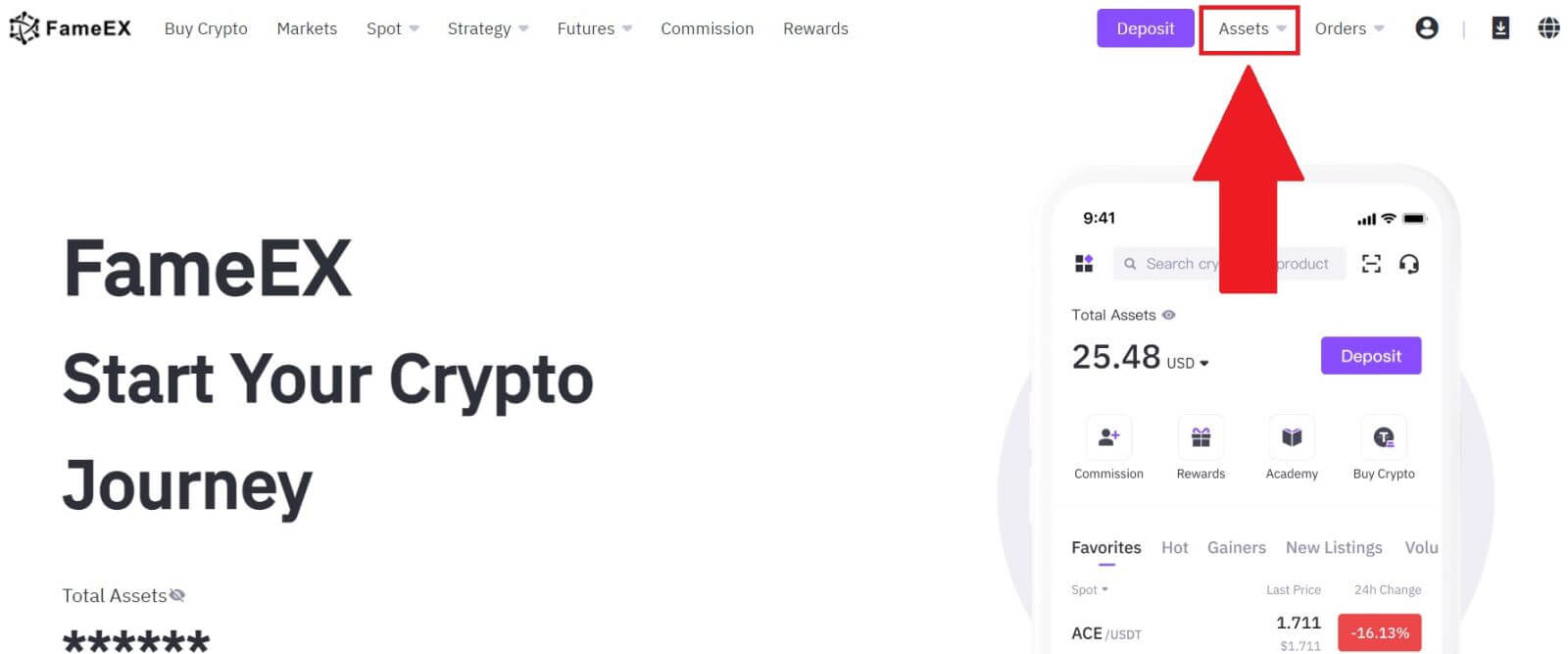
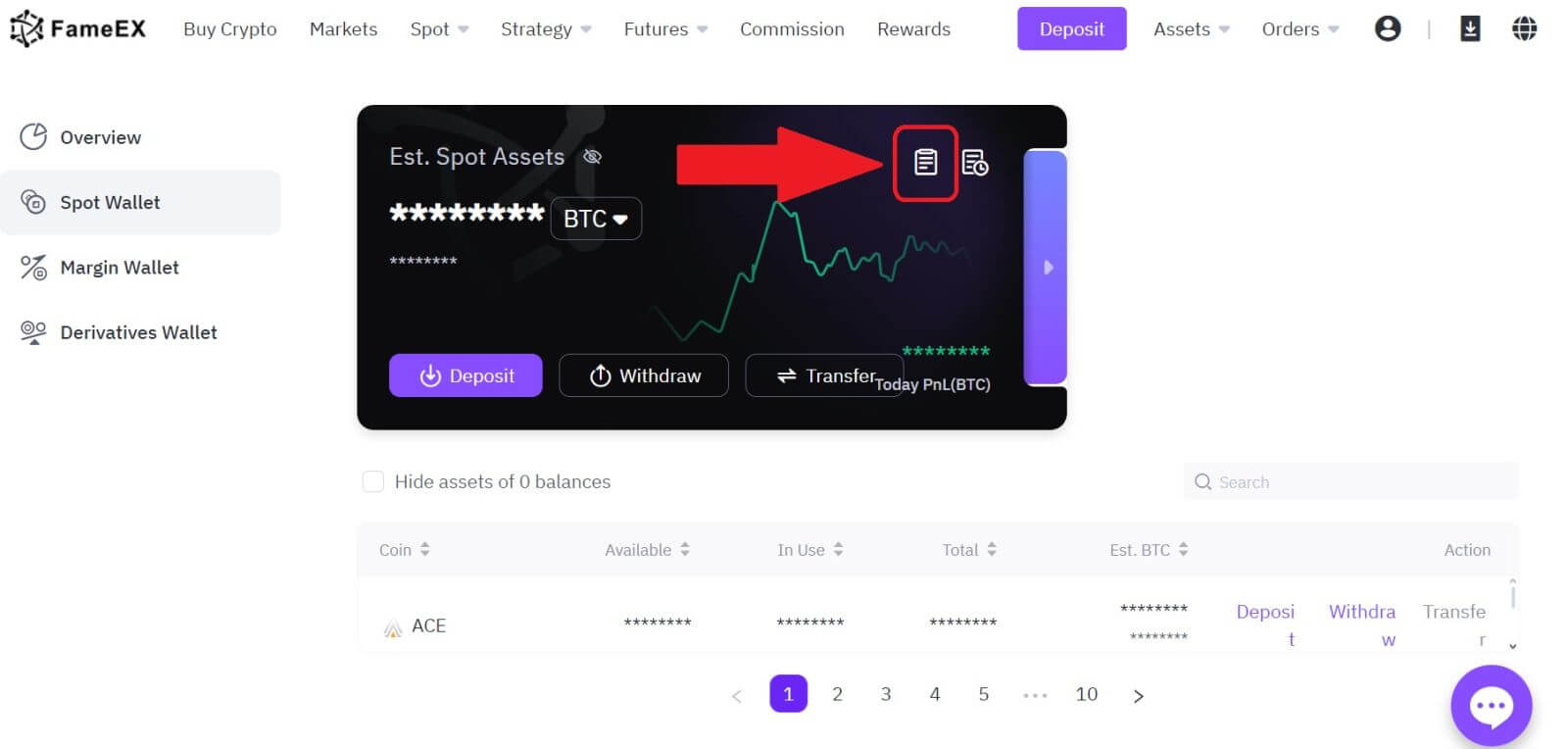
2. Здесь вы можете просмотреть статус вашей транзакции.